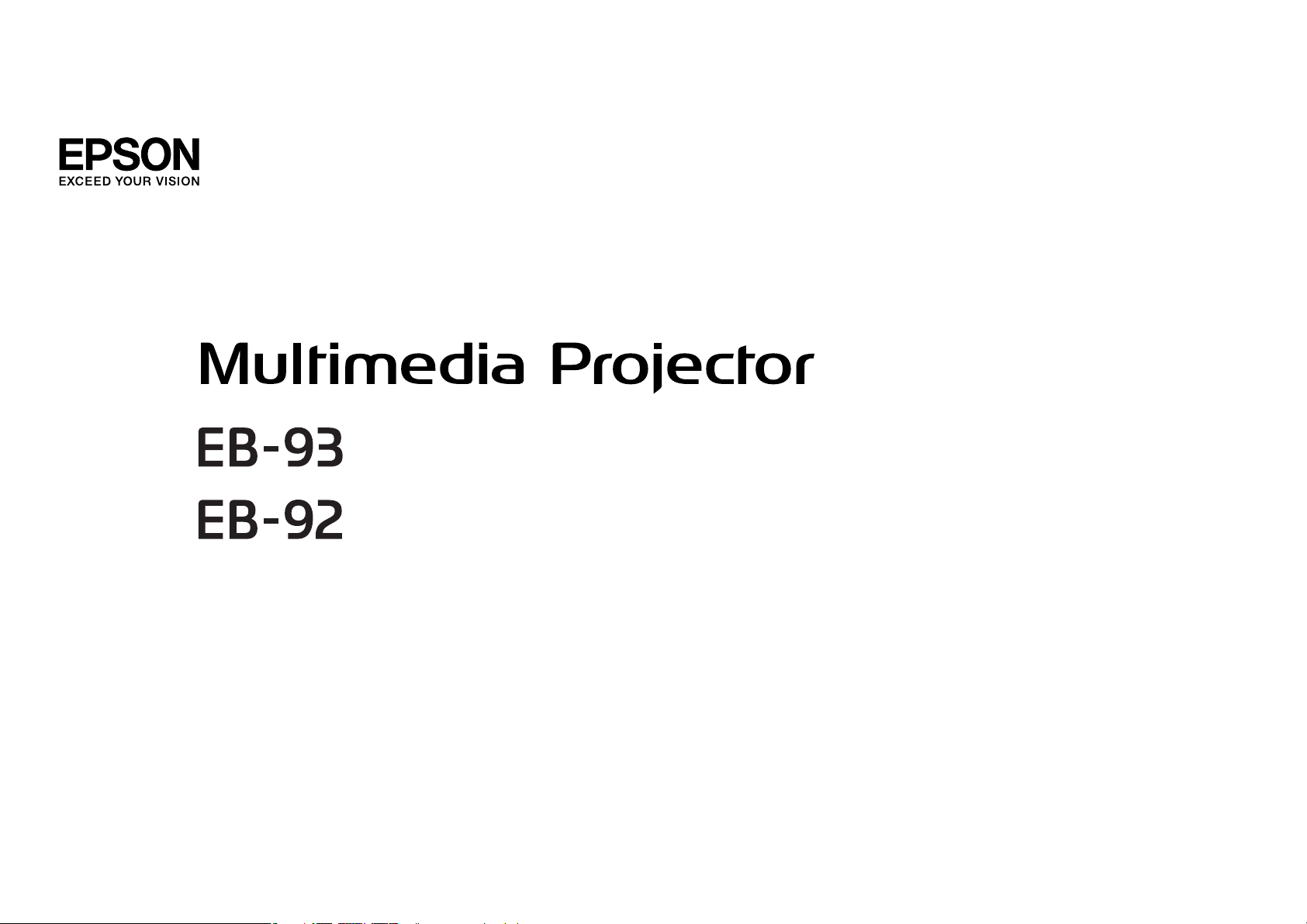
Ghidul utilizatorului
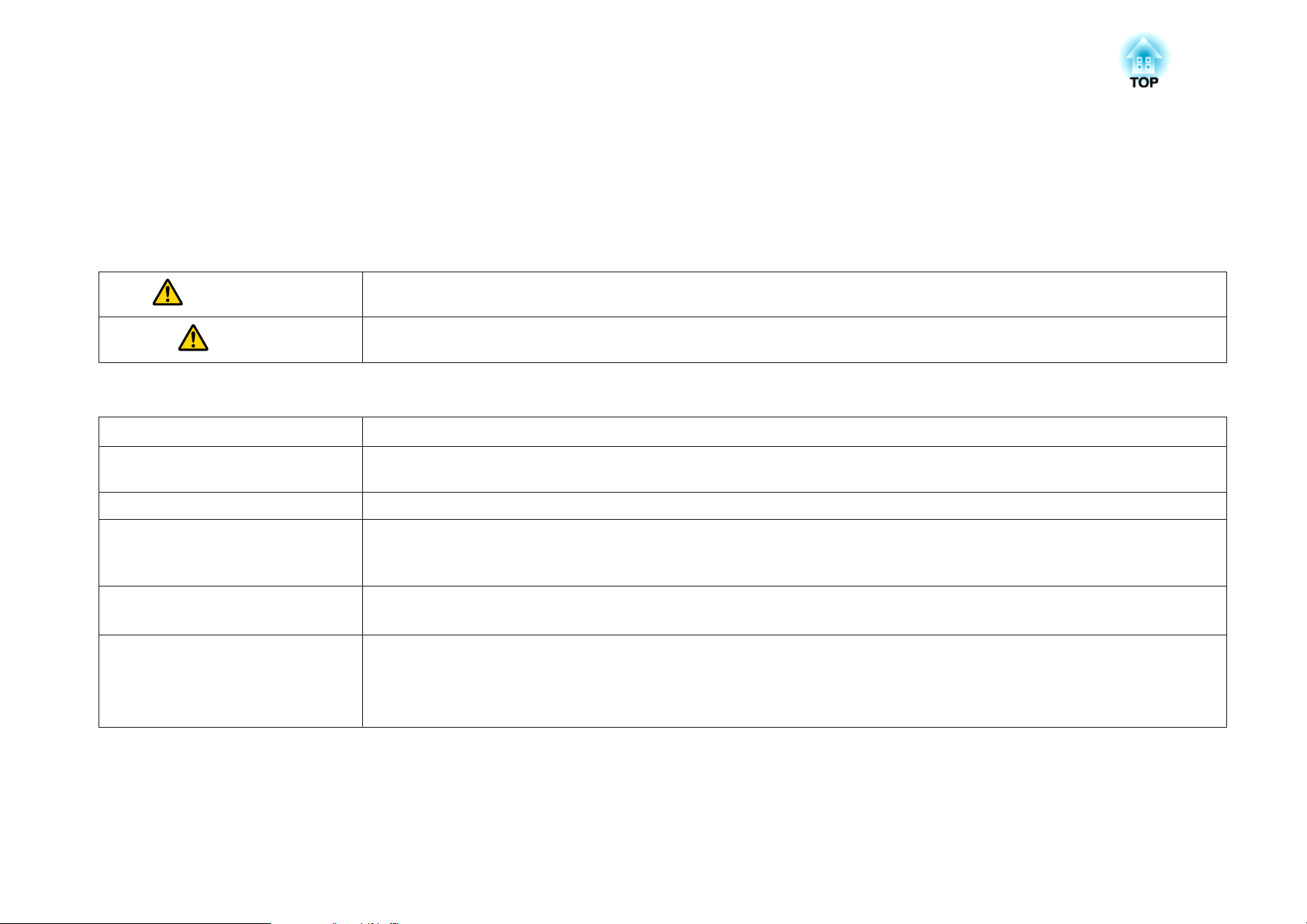
Notaţii Utilizate în Acest Ghid
• Măsuri de siguranţă
Documentaţia şi proiectorul folosesc simboluri grafice care prezintă cum se utilizează proiectorul în condiţii de siguranţă.
Este important să înţelegeţi şi să respectaţi aceste simboluri de atenţionare pentru a evita accidentarea persoanelor sau prejudicierea proprietăţii.
Avertisment
Atenţie
• Indicaţii referitoare la informaţiile generale
Atenţie
Acest simbol se foloseşte pentru informaţii care, dacă sunt ignorate, ar putea duce la accidentarea persoanelor sau chiar deces, din cauza
manipulării incorecte.
Acest simbol se foloseşte pentru informaţii care, dacă sunt ignorate, ar putea duce la accidentarea persoanelor sau daune fizice, din cauza
manipulării incorecte.
Indică procedurile care pot produce daune sau răniri dacă nu se iau măsuri suficiente de siguranţă.
Indică informaţii şi puncte suplimentare care pot fi utile referitoare la un anumit subiect.
a
s Indică o pagină în care puteţi găsi informaţii detaliate referitoare la un anumit subiect.
g
[Nume] Indică numele butoanelor de pe telecomandă sau de pe panoul de comandă.
Nume meniu Indică elementele din meniul Configurare.
Indică faptul că o explicaţie a cuvântului sau cuvintelor subliniate aflate în faţa acestui simbol apare în glosarul de termeni. Consultaţi
secţiunea "Glosar" din "Apendice".
s "Glosar" p.119
Exemplu: butonul [Esc]
Exemplu:
Selectaţi Strălucire din meniul Imagine.
Imagine - Strălucire
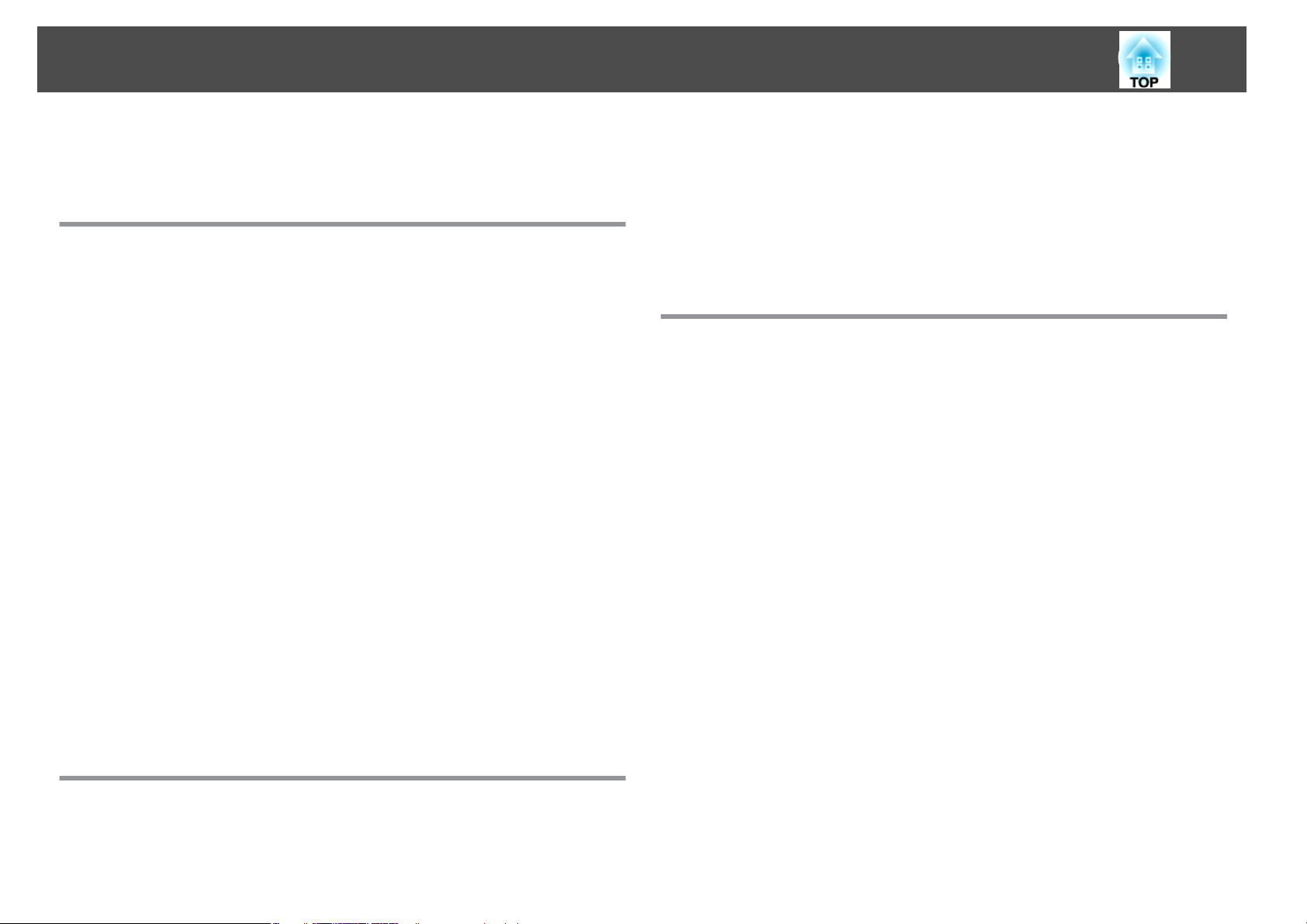
Cuprins
3
Notaţii Utilizate în Acest Ghid ....................... 2
Introducere
Caracteristicile Proiectorului ................................. 7
Lista de funcţii după model........................................7
Configurare, proiectare şi depozitare rapide şi uşoare ......................7
Scrierea simplă pe o tablă albă sau pe un panou negru utilizând funcţia pentru
şablon....................................................7
Conectarea cu un cablu USB şi efectuarea proiecţiilor (USB Display)..........7
Detectarea mişcărilor proiectorului şi corectarea automată a distorsiunilor de
imagine...................................................8
Funcţii utile pentru proiecţia imaginilor ...............................8
Conectarea la o reţea şi proiectarea imaginilor de pe ecranul calculatorului (numai
pentru EB-93)............................................... 8
Conectarea simplă la un calculator utilizând Quick Wireless (numai pentru EB-93)
.........................................................8
Valorificarea la maximum a telecomenzii............................8
Măriţi şi proiectaţi fişierele folosind camera pentru documente .............8
Funcţii avansate de securitate....................................8
Denumirea şi Funcţiile Componentelor ...................... 10
În Faţă/pe Carcasă............................................. 10
Spate......................................................11
La bază .................................................... 12
Panou de control..............................................13
Telecomandă................................................14
Înlocuirea bateriilor telecomenzii................................. 16
Distanţa de funcţionare a telecomenzii.............................17
Pregătirea proiectorului
Instalarea proiectorului .................................... 19
Metode de Instalare ............................................19
Metode de instalare ..........................................19
Dimensiunea ecranului şi distanţa aproximativă de proiecţie................20
Conectarea echipamentului ................................ 21
Conectarea unui calculator.......................................21
Conectarea surselor de imagini.................................... 22
Conectarea dispozitivelor USB .....................................24
Conectarea echipamentelor externe.................................25
Conectarea unui Cablu de Reţea (numai pentru EB-93)....................26
Utilizarea de bază
Proiectarea Imaginilor ..................................... 28
De la instalare la proiecţie........................................ 28
Detectarea automată a semnalelor de intrare şi modificarea imaginii proiectate
(Căutare sursă)............................................... 29
Comutarea la imaginea ţintă utilizând telecomanda ......................30
Proiectarea cu USB Display ....................................... 30
Cerinţe de sistem ............................................30
La prima conectare.......................................... 31
Dezinstalarea.............................................. 32
Ajustarea imaginilor proiectate ............................. 34
Corectarea distorsiunilor trapezoidale...............................34
Corectarea automată (Corecţie auto T.vert) .......................... 34
Corectarea manuală (Corecţie T-H/V manuală)........................34
Corectarea manuală (Quick Corner) ...............................35
Ajustarea dimensiunii imaginii ....................................37
Ajustarea poziţiei imaginii ....................................... 37
Ajustarea înclinării orizontale.....................................37
Corectarea focalizării ...........................................38
Ajustarea volumului............................................38
Selectarea calităţii de proiecţie (Selectarea Mod culoare)...................38
Setarea Diafragmă automată......................................39
Modificarea formatului imaginii proiectate ............................40
Metodele de modificare.......................................40
Modificarea modului de aspect..................................40
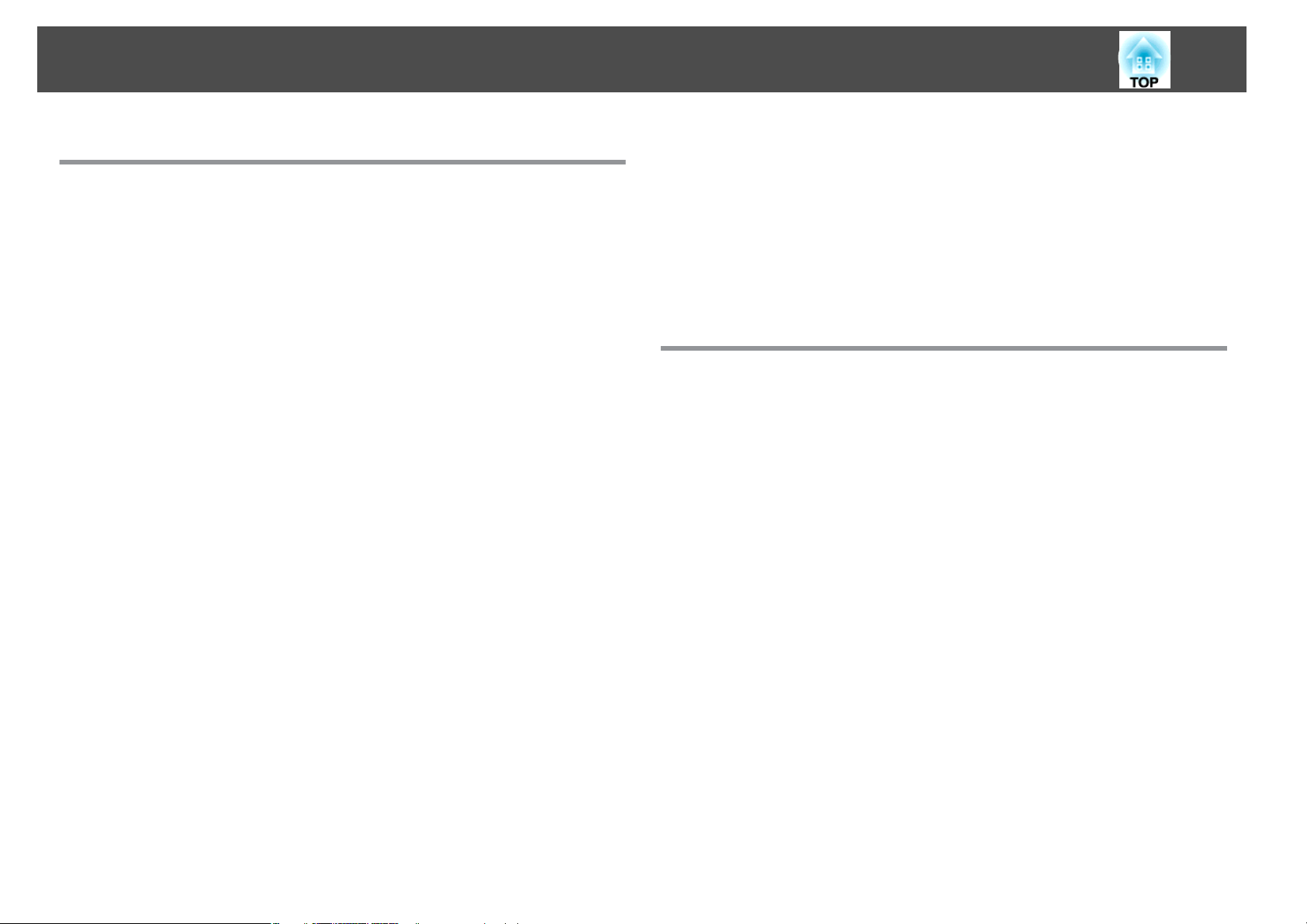
Cuprins
4
Funcţii utile
Funcţii de proiecţie . ....................................... 43
Proiectarea fără calculator (Rulare diap.) ..............................43
Specificaţii pentru fişierele care pot fi proiectate cu ajutorul funcţiei Rulare diap.
........................................................ 43
Exemple de Rulare diap........................................ 43
Metode de operare pentru Rulare diap. .............................43
Proiectarea imaginii selectate................................... 45
Proiectarea fişierelor imagine dintr-un folder în secvenţă (Rulare diap.).......46
Setări de afişare pentru fişiere de imagine si setări de operare pentru Rulare diap.
........................................................ 47
Ascunderea termporară a imaginii şi a sunetului (A/V Mute)................. 48
Îngheţarea imaginii (Freeze) ......................................49
Funcţia indicator (Pointer).......................................49
Mărirea unei porţiuni din imagine (E-Zoom)...........................50
Utilizarea telecomenzii pentru a opera indicatorul mouse-ului (Mouse fără fir)....51
Salvarea unui logo utilizator...................................... 53
Salvare şablon utilizator .........................................54
Funcţii de Securitate ....................................... 56
Administrarea utilizatorilor (Protejat de parolă).........................56
Tipuri de Protejat de parolă.....................................56
Setarea funcţiei Protejat de parolă................................ 56
Introducerea parolei.........................................57
Restricţionarea funcţionării (Blocare funcţionare)........................58
Blocare antifurt ...............................................59
Instalarea firului de blocare..................................... 59
Monitorizarea şi controlul .................................. 60
Despre EasyMP Monitor (numai pentru EB-93)..........................60
Modificarea setărilor prin intermediul unui Web Browser (Control web) (numai
pentru EB-93)................................................60
Configurarea proiectorului .....................................60
Afişarea funcţiei Ecranul Control Web ..............................61
Afişarea ecranului Web Remote.................................. 61
Utilizarea Funcţiei Notificare poştă Pentru Raportarea Problemelor (numai pentru
EB-93) .....................................................63
Mail de notificare cu privire la o eroare de citire.......................63
Administrarea cu Ajutorul Protocolului SNMP (numai pentru EB-93) . . . . . . . . . . . 63
Comenzi ESC/VP21............................................64
Lista comenzilor............................................64
Amplasarea cablurilor........................................64
Despre PJLink (numai pentru EB-93).................................65
Despre Crestron RoomView
Utilizarea unui proiector de pe calculator........................... 66
(numai pentru EB-93)...................... 66
®
Meniul Configurare
Utilizarea Meniul Configurare . .............................. 71
Lista cu Funcţii ............................................ 72
Tabelul meniului Configurare .....................................72
Meniul Reţea (numai pentru EB-93)...............................73
Meniul Imagine ............................................... 73
Meniul Semnal............................................... 74
Meniul Setări................................................ 76
Meniul Extins................................................78
Meniul Reţea (numai pentru EB-93)................................. 79
Observaţii privind utilizarea meniului Reţea ..........................80
Utilizarea tastaturii virtuale.....................................80
Meniul Principal............................................81
Meniul LAN prin cablu........................................ 82
Meniul Poştă...............................................82
Meniul Altele..............................................84
Meniul Reset...............................................84
Meniul Informaţii (numai afişare)...................................85
Meniul Reset.................................................86
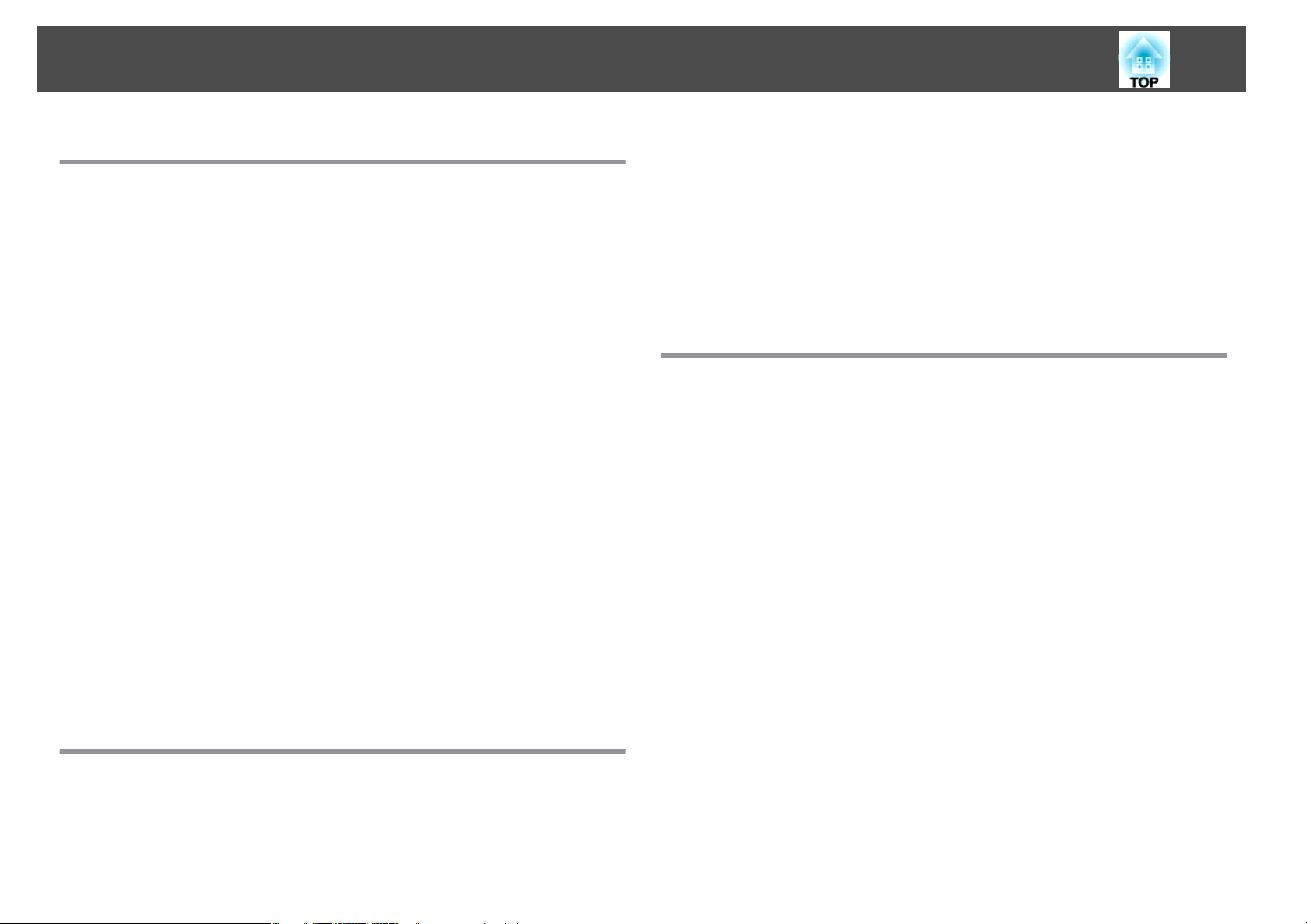
Cuprins
5
Depanarea
Utilizarea funcţiei Ajutor ................................... 88
Rezolvarea Problemelor .................................... 89
Citirea indicatoarelor ...........................................89
Când indicatoarele nu vă pot ajuta ..................................92
Probleme cu imaginile ..........................................93
Imaginile nu apar...........................................93
Imaginile în mişcare nu sunt afişate (doar partea din imagine care se mişcă va fi
afişată cu negru)............................................94
Proiecţia se opreşte automat.................................... 94
Este afişat mesajul „Nu e acceptat.”...............................94
Este afişat mesajul „Fără semnal.”.................................94
Imaginile sunt neclare, nefocalizare sau distorsionate...................95
În imagini apar interferenţe sau distorsiuni..........................96
Imaginea este trunchiată (mare) sau mică, sau aspectul ei nu este cel dorit .....96
Culorile din imagine nu sunt corecte.............................. 97
Imaginile sunt închise........................................98
Probleme la pornirea proiecţiei.................................... 98
Proiectorul nu porneşte .......................................98
Alte probleme................................................99
Sunetul nu se aude sau este slab................................. 99
Telecomanda nu funcţionează ...................................99
Doresc să schimb limba pentru mesaje şi meniuri.....................100
În cazul survenirii unei probleme la proiector, sistemul nu trimite o notificare prin
e-mail în acest sens ......................................... 100
Despre Event ID (numai pentru EB-93) ...................... 101
Înlocuirea Consumabilelor ................................ 105
Înlocuirea lămpii............................................. 105
Perioada de înlocuire a lămpii.................................. 105
Cum se înlocuieşte lampa ..................................... 106
Resetarea duratei lămpii...................................... 108
Înlocuirea filtrului de aer........................................108
Perioada de înlocuire a filtrului de aer .............................108
Cum se înlocuieşte filtrul de aer................................. 108
Apendice
Accesorii Opţionale şi Consumabile ........................ 111
Accesorii opţionale........................................... 111
Consumabile................................................111
Dimensiune ecran şi Distanţa de proiecţie .................. 112
Distanţă de proiecţie .......................................... 112
Ecrane acceptate . ........................................ 113
Rezoluţii Acceptate........................................... 113
Semnale de la calculator (RGB analogic)........................... 113
Video pe componente ....................................... 113
Video compozit............................................113
Semnal de intrare de la portul HDMI ............................. 113
Specificaţii ............................................... 115
Specificaţii Generale ale Proiectorului...............................115
Aspect ................................................... 118
Întreţinerea
Curăţarea ................................................ 103
Curăţarea Suprafeţei Proiectorului................................. 103
Curăţarea lentilelor ........................................... 103
Curăţarea filtrului de aer ........................................ 103
Glosar ................................................... 119
Informaţii Generale ....................................... 121
Referitor la notaţii............................................ 121
Notificare generală: ........................................... 121
Index .................................................... 139

Introducere
În acest capitol sunt prezentate caracteristicile proiectorului şi denumirea componentelor.
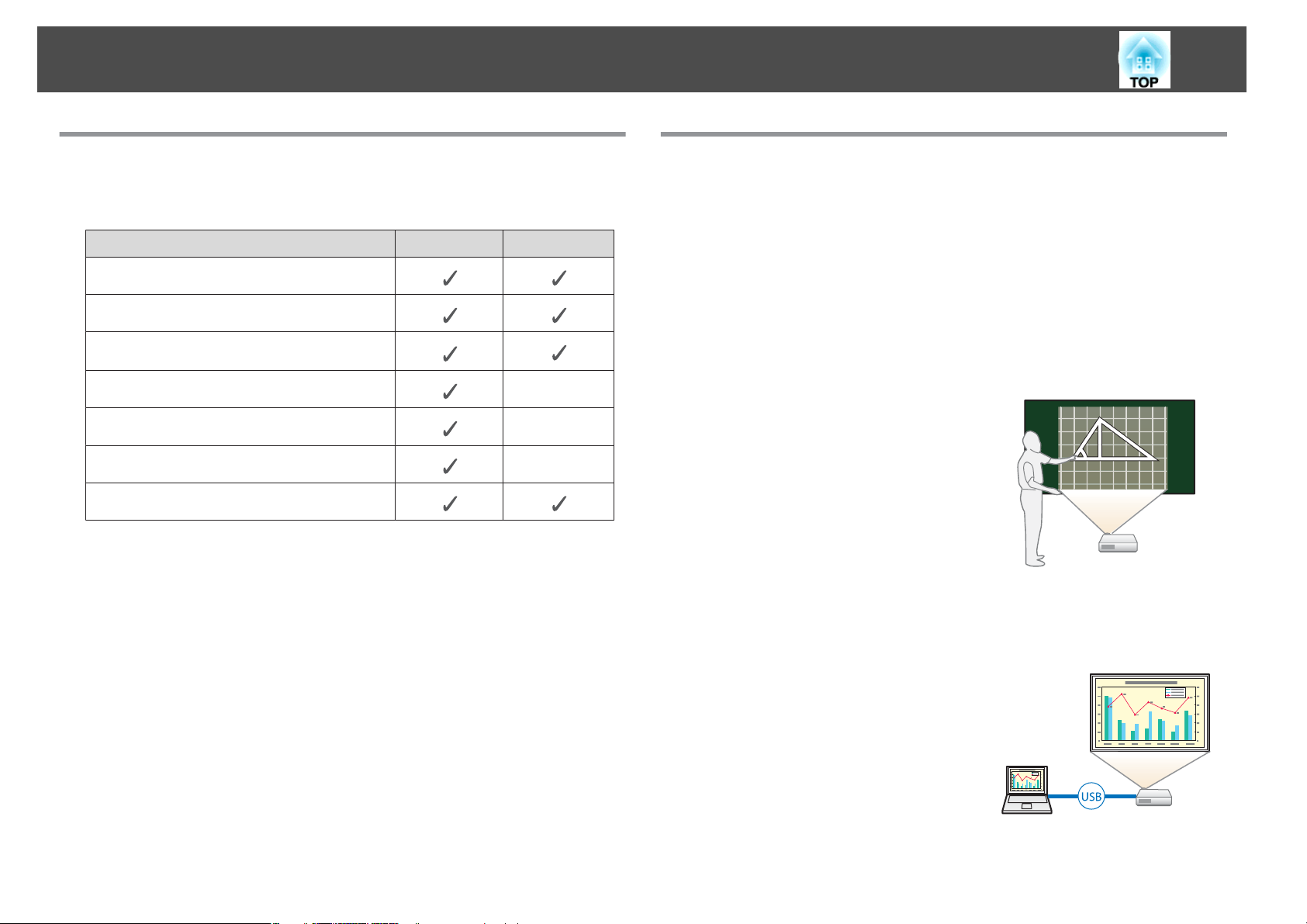
Caracteristicile Proiectorului
7
Lista de funcţii după model
Funcţiile disponibile diferă în funcţie de modelul utilizat. Consultaţi tabelul
de mai jos pentru o listă de funcţii disponibile pentru fiecare model.
Funcţie EB-93 EB-92
USB Display
Conexiune HDMI
Corecţie auto T.vert
Quick Wireless Connection
Conexiune LAN prin cablu
Setări reţea
Rulare diap.
USB Display necesită un cablu USB disponibil în comerţ.
*1
*2 Conexiunea HDMI necesită un cablu HDMI disponibil în comerţ.
*3 Quick Wireless Connection necesită Quick Wireless Connection USB Key.
*1
*2
*3
-
-
-
Configurare, proiectare şi depozitare rapide şi uşoare
• Porniţi şi opriţi proiectorul doar prin conectare şi deconectare.
• Proiectaţi pe ecrane de dimensiuni mari de la o distanţă redusă.
• Reglaţi cu uşurinţă înălţimea cu o manetă.
• Deoarece nu necesită timp de răcire, este uşor de depozitat.
Scrierea simplă pe o tablă albă sau pe un panou negru utilizând funcţia pentru şablon
Puteţi proiecta şabloane de rigle şi cadrane.
Acest lucru este util atunci când desenaţi
diagrame pe o tablă albă sau pe un panou negru.
s Setări - Şablon p.76
Conectarea cu un cablu USB şi efectuarea proiecţiilor (USB Display)
Prin simpla conectare a cablului USB disponibil
în comerţ, puteţi proiecta imagini de pe ecranul
unui calculator fără un cablu pentru calculator.
s "Proiectarea cu USB Display" p.30
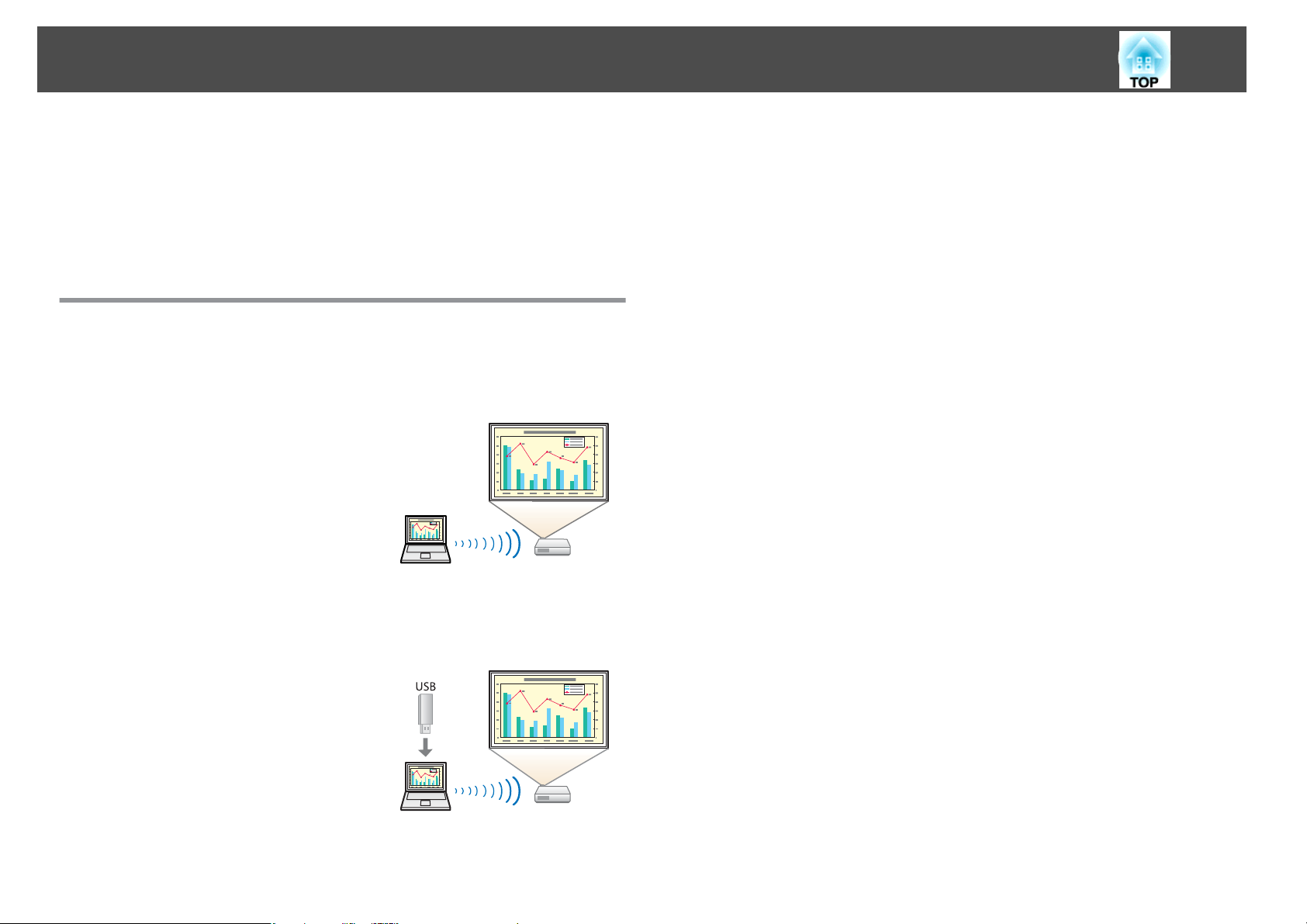
Caracteristicile Proiectorului
8
Detectarea mişcărilor proiectorului şi corectarea automată a distorsiunilor de imagine
Acest proiector corectează automat distorsiunile trapezoidale care se produc
când se poziţionează sau se mişcă proiectorul.
s
"Corectarea automată (Corecţie auto T.vert)" p.34
Funcţii utile pentru proiecţia imaginilor
Conectarea la o reţea şi proiectarea imaginilor de pe ecranul
calculatorului (numai pentru EB-93)
Puteţi conecta proiectorul la un calculator în
reţea şi proiecta ecranul calculatorului utilizând
programul EasyMP Network Projection
furnizat (software de aplicaţie).
sGhid de utilizare a EasyMP Network
Projection
Valorificarea la maximum a telecomenzii
Puteţi utiliza telecomanda pentru a executa anumite operaţiuni, cum ar fi
mărirea unei porţiuni din imagine. De asemenea, puteţi utiliza telecomanda
ca un indicator în timpul prezentărilor sau ca un mouse pentru calculator.
s
"Funcţia indicator (Pointer)" p.49
s
"Mărirea unei porţiuni din imagine (E-Zoom)" p.50
s
"Utilizarea telecomenzii pentru a opera indicatorul mouse-ului (Mouse
fără fir)" p.51
Măriţi şi proiectaţi fişierele folosind camera pentru documente
Puteţi proiecta documente imprimate pe hârtie şi obiecte utilizând
componenta opţională Cameră pentru documente. Focalizarea imaginii se
ajustează automat utilizând funcţia Auto focalizare. De asemenea, puteţi
mări imaginile utilizând zoomul digital.
s
"Accesorii opţionale" p.111
Funcţii avansate de securitate
Conectarea simplă la un calculator utilizând Quick Wireless (numai
pentru EB-93)
Prin simpla conectare la un calculator a
componentei opţionale Quick Wireless
Connection USB Key, puteţi proiecta ecranul
calculatorului. (numai pentru calculatoarele cu
Windows)
• Protecţie prin parolă pentru a restricţiona şi urmări utilizatorii
Prin definirea unei Parole, puteţi restricţiona accesul unor persoane la
proiector.
s
"Administrarea utilizatorilor (Protejat de parolă)" p.56
• Operation Lock (blocarea funcţionării) limitează funcţionarea
butoanelor aflate pe panoul de comandă
Puteţi folosi această opţiune pentru a împiedica modificarea fără
permisiune a configurărilor proiectorului la evenimente, în şcoli şamd.
s
"Restricţionarea funcţionării (Blocare funcţionare)" p.58
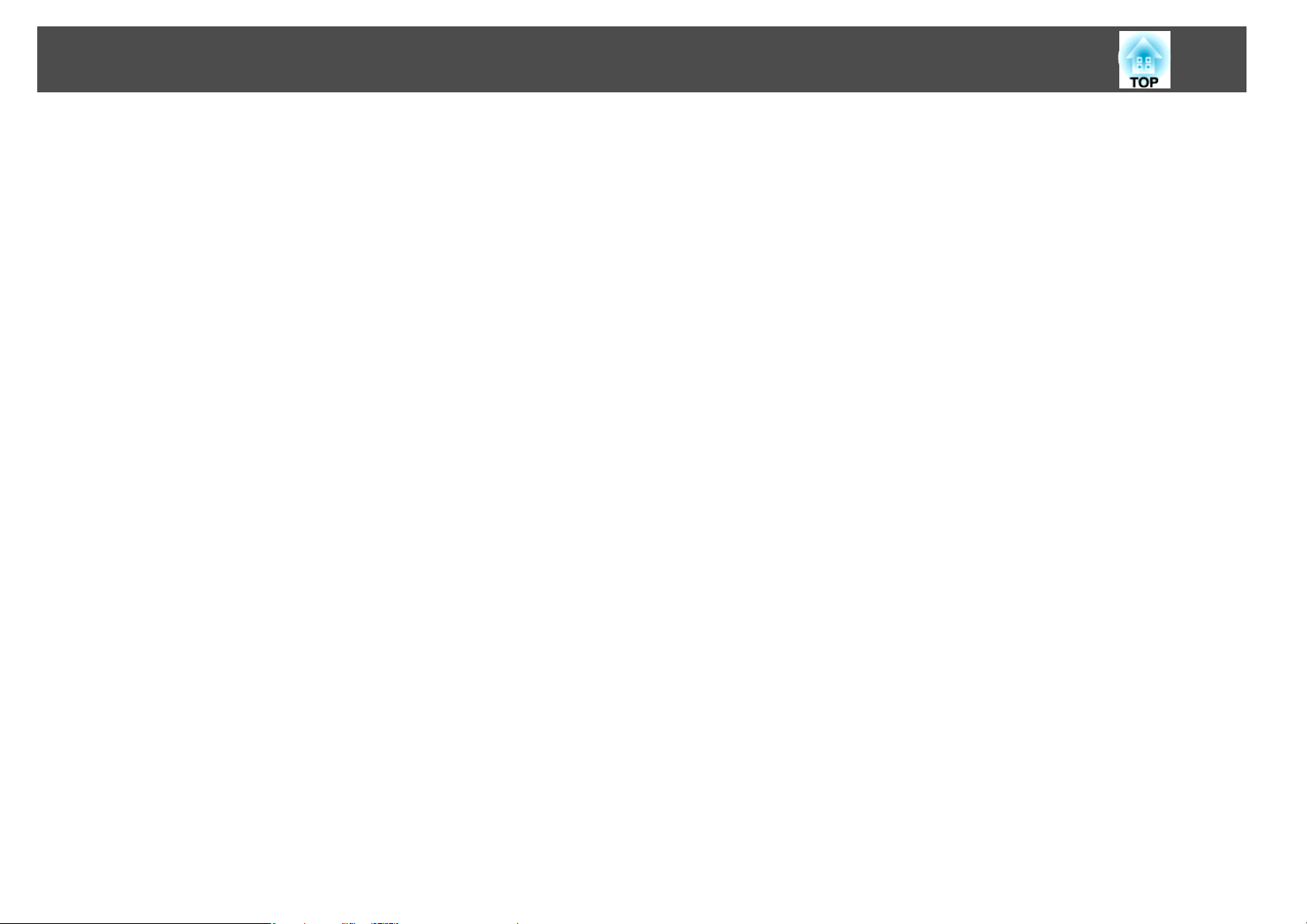
Caracteristicile Proiectorului
• Este echipat cu diferite dispozitive antifurt
Proiectorul este echipat cu următoarele tipuri de dispozitive antifurt de
securitate.
• Slot de securitate
• Punct de instalare a cablului de securitate
s
"Blocare antifurt" p.59
9
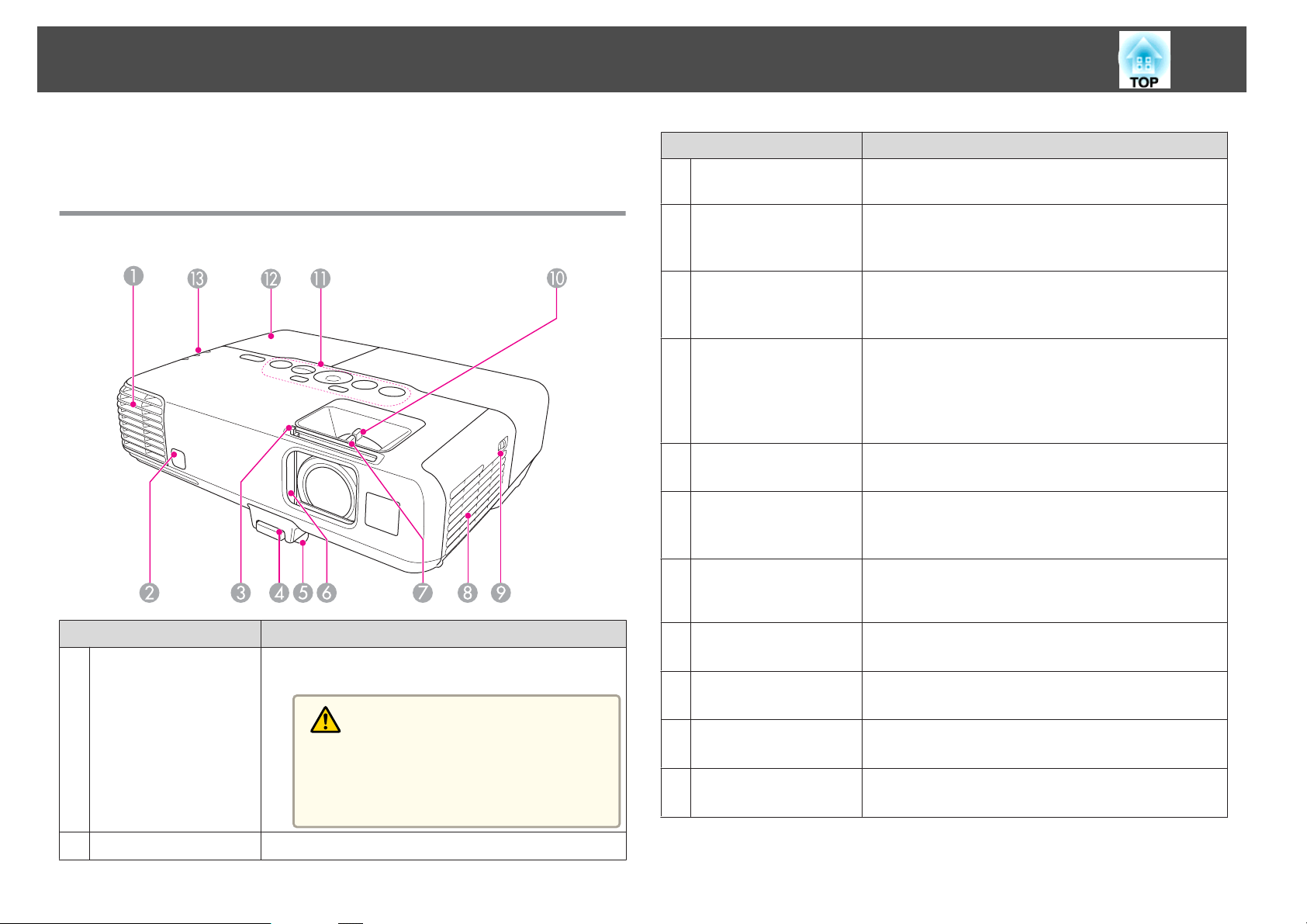
Denumirea şi Funcţiile Componentelor
10
Toate caracteristicile din acest ghid sunt explicate utilizând imagini ale
modelului EB-93, cu excepţia menţiunilor contrare.
În Faţă/pe Carcasă
Nume Funcţie
Gură de evacuare a
A
aerului
Gura de evacuare a aerului este utilizată pentru a răci
proiectorul.
Atenţie
În timpul proiecţiei, nu vă apropiaţi faţa sau mâinile de gura de evacuare a aerului şi nu aşezaţi
obiecte care pot fi deformate sau deteriorate de
căldură în apropierea gurii.
Nume Funcţie
Mânerul cursorului
C
A/V mute
Maneta de reglare a
D
piciorului
Picior reglabil din faţă
E
Cursorul A/V mute
F
Inel de focalizare
G
Gură de ventilare
H
(filtru de aer)
Buton de deschidere/
I
închidere a capacului
filtrului de aer
Inel de zoom
J
Panou de comandă
K
Capacul lămpii
L
Indicatoare
M
Trageţi de mâner pentru a deschide sau închide cursorul
A/V mute.
Apăsaţi pe maneta piciorului pentru a extinde şi a retrage
piciorul din faţă.
s "Ajustarea poziţiei imaginii " p.37
Când se instalează pe o suprafaţă, cum ar fi o masă,
extindeţi piciorul pentru a regla poziţia imaginii.
s "Ajustarea poziţiei imaginii " p.37
Pentru a proteja lentilele, închideţi obturatorul când nu
utilizaţi proiectorul. Prin închiderea în timpul proiecţiei,
puteţi ascunde imaginea şi sunetul.
s "Ascunderea termporară a imaginii şi a sunetului (A/V
Mute)" p.48
Reglează focalizarea imaginii.
s "Corectarea focalizării" p.38
Permite admisia aerului în vederea răcirii interioare a
proiectorului.
s "Curăţarea filtrului de aer" p.103
Deschide şi închide capacul filtrului de aer.
s "Înlocuirea filtrului de aer" p.108
Reglează dimensiunile imaginii.
s "Ajustarea dimensiunii imaginii " p.37
Operează proiectorul.
s "Panou de control" p.13
Deschideţi atunci când înlocuiţi lampa proiectorului.
s "Înlocuirea lămpii" p.105
Indică starea proiectorului.
s "Citirea indicatoarelor" p.89
Receptor la distanţă
B
Primeşte semnalul de la telecomandă.
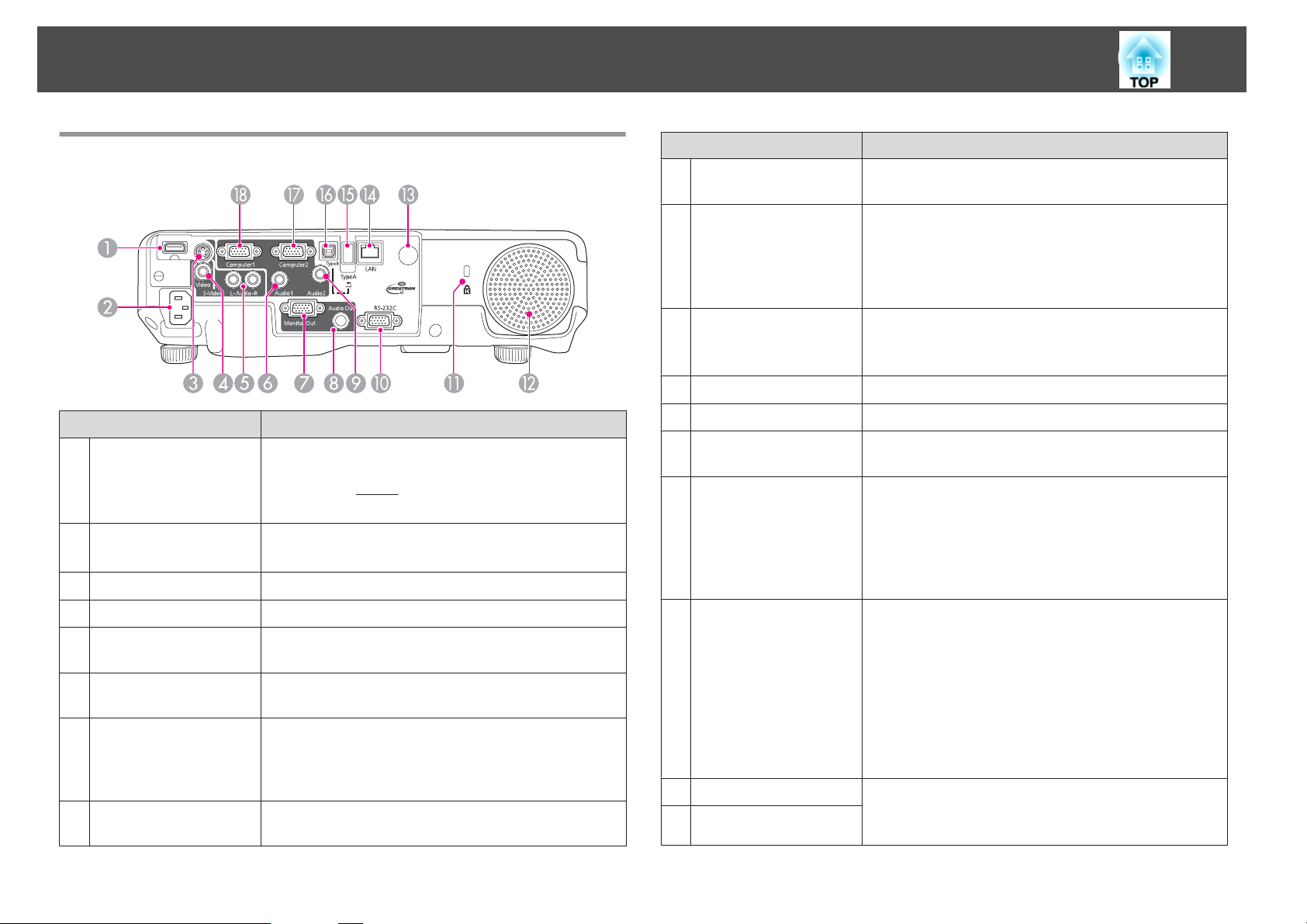
Denumirea şi Funcţiile Componentelor
11
Spate
Nume Funcţie
Port HDMI
A
Mufă de alimentare
B
port S-Video
C
port Video
D
Port Audio-L/R
E
Portul Audio1
F
Portul Monitor Out
G
Portul Audio Out
H
Primeşte semnalele video emise de echipamentele video şi
calculatoarele compatibile HDMI. Acest proiector este
compatibil cu
s "Conectarea echipamentului" p.21
Conectează cablul de alimentare la proiector.
s "De la instalare la proiecţie" p.28
Pentru semnale S-Video primite de la surse video.
Introduce semnale video compozite de la surse video.
Primeşte intrare audio de la echipamente conectate la
porturile S-Video sau Video.
Primeşte intrare audio de la echipamente conectate la
portul Computer1.
Transmite intrarea semnalelor RGB analogice de la portul
Computer1 la un monitor extern. Nu puteţi transmite
intrarea semnalelor de la alte porturi sau de la alte semnale
video pe componente.
Transmite semnalul audio de la imaginea proiectată în
mod curent la o boxă externă.
HDCPg.
Nume Funcţie
Portul Audio2
I
Portul RS-232C
J
Slot de securitate
K
Boxă
L
Receptor la distanţă
M
Portul LAN
N
(numai pentru EB-93)
Port USB(TypeA)
O
Port USB(TypeB)
P
Port Computer2
Q
Port Computer1
R
Primeşte intrare audio de la echipamente conectate la
portul Computer2.
Atunci când manevraţi proiectorul cu ajutorul unui
calculator, conectaţi proiectorul la calculator cu un cablu
RS-232C. Acest port trebuie utilizat doar pentru
manevrare şi nu trebuie utilizat în mod normal.
s "Comenzi ESC/VP21" p.64
Slotul de securitate este compatibil cu sistemul Microsaver
Security produs de Kensington.
s "Blocare antifurt" p.59
Redă sunetul.
Primeşte semnalul de la telecomandă.
Conectează un cablu LAN pentru conectarea la o reţea.
• Realizează conectarea unui dispozitiv de memorie USB
sau a unei camere digitale şi proiectarea imaginilor ca
Expunere de diapozitive.
s "Proiectarea fără calculator (Rulare diap.)"
p.43
• Conectează camera pentru documente opţională.
• Conectează proiectorul la un calculator printr-un cablu
USB disponibil în comerţ şi proiectează imaginile pe
calculator.
s "Proiectarea cu USB Display" p.30
• Conectează proiectorul la un calculator prin cablul USB
disponibil în comerţ pentru a utiliza funcţia Mouse fără
fir.
s "Utilizarea telecomenzii pentru a opera
indicatorul mouse-ului (Mouse fără fir)" p.51
Primeşte semnale de imagine de la un calculator şi
semnale video compuse de la alte surse video.
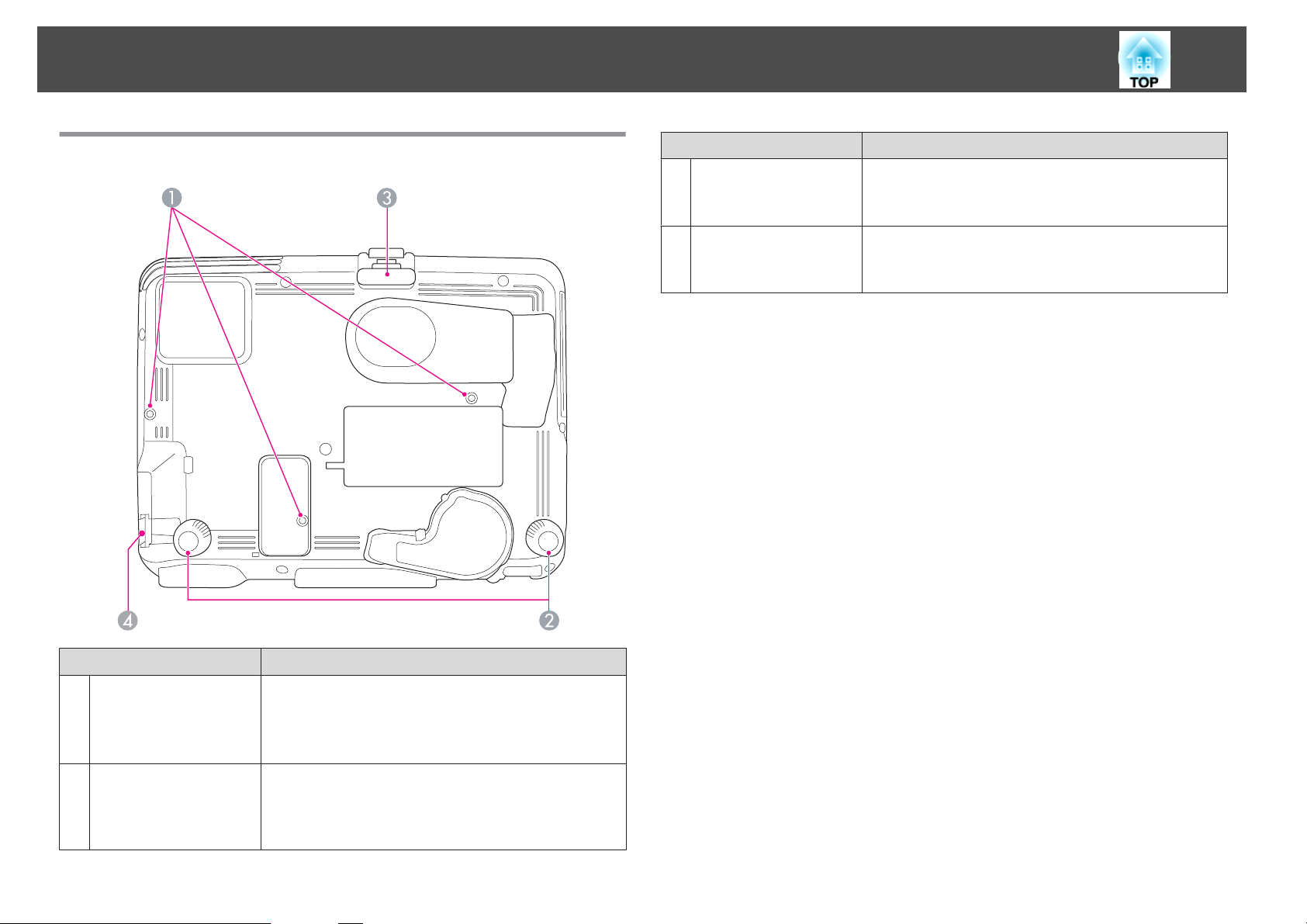
Denumirea şi Funcţiile Componentelor
12
La bază
Nume Funcţie
Picior frontal reglabil
C
Punct de instalare a
D
cablului de securitate
Când se instalează pe o suprafaţă, cum ar fi o masă,
extindeţi piciorul pentru a regla poziţia imaginii.
s "Ajustarea poziţiei imaginii " p.37
Treceţi pe aici un colier disponibil în comerţ şi fixaţi
cablul.
s "Blocare antifurt" p.59
Nume Funcţie
Puncte de fixare a
A
suportului pe tavan
(trei puncte)
Picioare din spate
B
Dacă suspendaţi proiectorul de tavan, fixaţi în aceste
puncte Suportul de suspendare pe tavan opţional.
s "Instalarea proiectorului" p.19
s "Accesorii opţionale" p.111
Când se instalează pe o suprafaţă, cum ar fi o masă, rotiţi
pentru a extinde şi retrageţi pentru a regla înclinarea faţă
de orizontală.
s "Ajustarea înclinării orizontale" p.37
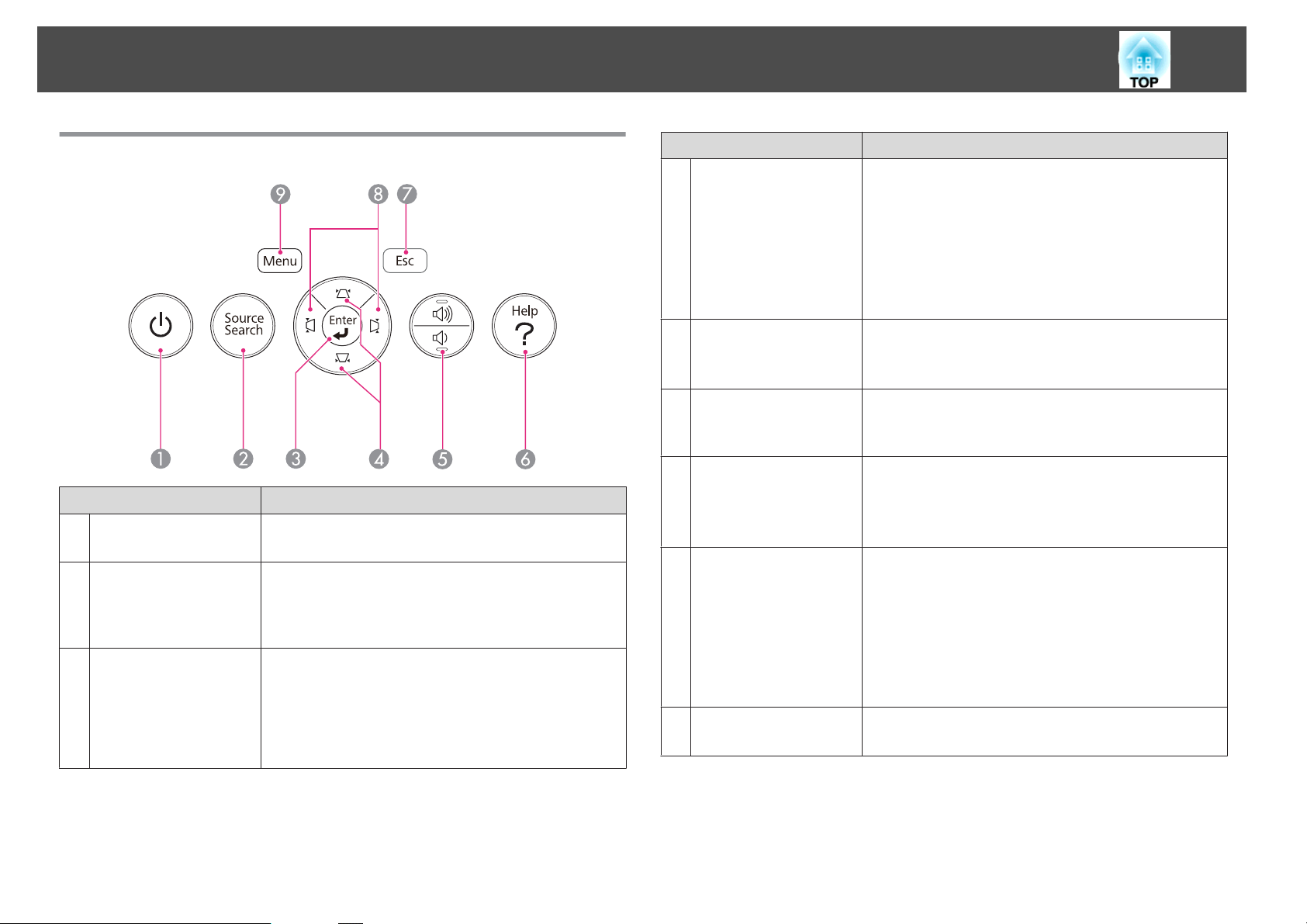
Denumirea şi Funcţiile Componentelor
13
Panou de control
Nume Funcţie
Butonul [t]
A
Butonul [Source
B
Search]
Butonul [Enter]
C
Pentru pornirea şi oprirea proiectorului.
s "De la instalare la proiecţie" p.28
Modifică în următoarea sursă de intrare care trimite o
imagine.
s "Detectarea automată a semnalelor de intrare şi
modificarea imaginii proiectate (Căutare sursă)" p.29
• Când se afişează meniul Configurare sau ecranul
Ajutor, acesta acceptă şi introduce selecţia curentă şi
trece la nivelul următor.
• Dacă se apasă la proiectarea semnalelor RGB analogice
de la portul Computer1 sau Computer2, puteţi optimiza
automat Urmărire, Sincro. şi Poziţie.
Nume Funcţie
Butoanele [w][v]
D
Butonul [a][b]
E
Butonul [Help]
F
Butonul [Esc]
G
Butoanele [<][>]
H
Butonul [Menu]
I
• Realizează corecţia trapezoidală verticală.
s "Corectarea distorsiunilor trapezoidale pe
verticală" p.34
• Dacă sunt apăsate atunci când se afişează meniul
Configurare sau ecranul Ajutor, aceste butoane
selectează elemente de meniu şi valori de setare.
s "Utilizarea Meniul Configurare" p.71
s "Utilizarea funcţiei Ajutor" p.88
[a] Reduce volumul.
[b] Creşte volumul.
"Ajustarea volumului" p.38
s
Afişează şi închide ecranul Ajutor, care vă prezintă modul
în care puteţi rezolva problemele, dacă acestea survin.
s "Utilizarea funcţiei Ajutor" p.88
• Opreşte funcţia curentă.
• Dacă este apăsat când se afişează meniul Configurare,
trece la nivelul anterior al meniului.
s "Utilizarea Meniul Configurare" p.71
• Realizează corecţia trapezoidală orizontală.
s "Corectarea distorsiunilor trapezoidale pe
orizontală" p.35
• Dacă sunt apăsate atunci când se afişează meniul
Configurare sau ecranul Ajutor, aceste butoane
selectează elemente de meniu şi valori de setare.
s "Utilizarea Meniul Configurare" p.71
s "Utilizarea funcţiei Ajutor" p.88
Afişează şi închide meniul Configurare.
s "Utilizarea Meniul Configurare" p.71
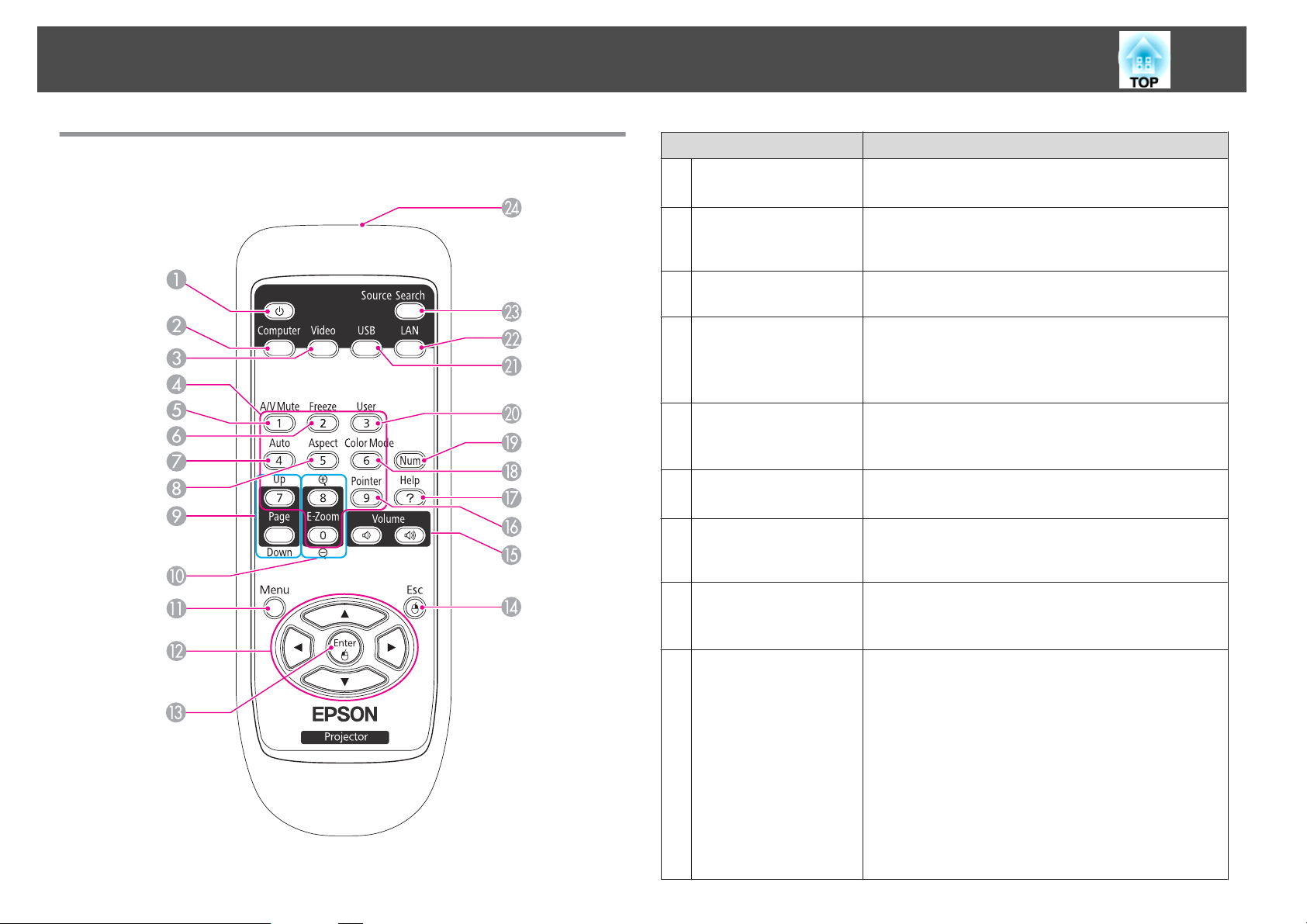
Denumirea şi Funcţiile Componentelor
14
Telecomandă
Nume Funcţie
Butonul [t]
A
Butonul [Computer]
B
Butonul [Video]
C
Butoane numerice
D
Butonul [A/V Mute]
E
Butonul [Freeze]
F
Butonul [Auto]
G
Butonul [Aspect]
H
Pentru pornirea şi oprirea proiectorului.
s "De la instalare la proiecţie" p.28
La fiecare apăsare a butonului, semnalul de intrare se
comută între imaginile de la porturile Computer1 şi
Computer2.
La fiecare apăsare a butonului, imaginea se comută între
porturile S-Video, Video şi HDMI.
• Introduceţi parola.
s "Setarea funcţiei Protejat de parolă" p.56
• Utilizaţi acest buton pentru a introduce numere în
setarea Reţea din meniul Configurare.
Porneşte sau opreşte semnalul audio şi video.
s "Ascunderea termporară a imaginii şi a sunetului (A/V
Mute)" p.48
Imaginile sunt blocate sau deblocate.
s "Îngheţarea imaginii (Freeze)" p.49
Dacă se apasă la proiectarea semnalelor RGB analogice de
la portul Computer1 sau Computer2, puteţi optimiza
automat Urmărire, Sincro. şi Poziţie.
De fiecare dată când butonul este apăsat, se schimbă
modul de aspect.
"Modificarea formatului imaginii proiectate " p.40
s
Butoanele [Page]
I
[Up] [Down]
Modifică pagini în fişiere, cum ar fi fişiere PowerPoint,
când se utilizează următoarele metode de proiecţie.
• Când se utilizează funcţia Mouse fără fir
s "Utilizarea telecomenzii pentru a opera
indicatorul mouse-ului (Mouse fără fir)" p.51
• Când se utilizează USB Display
s "Proiectarea cu USB Display" p.30
• Când se conectează la o reţea (numai pentru EB-93)
Când se proiectează imagini utilizând Expunere
diapozitive, apăsarea pe aceste butoane afişează ecranul
anterior/următor.
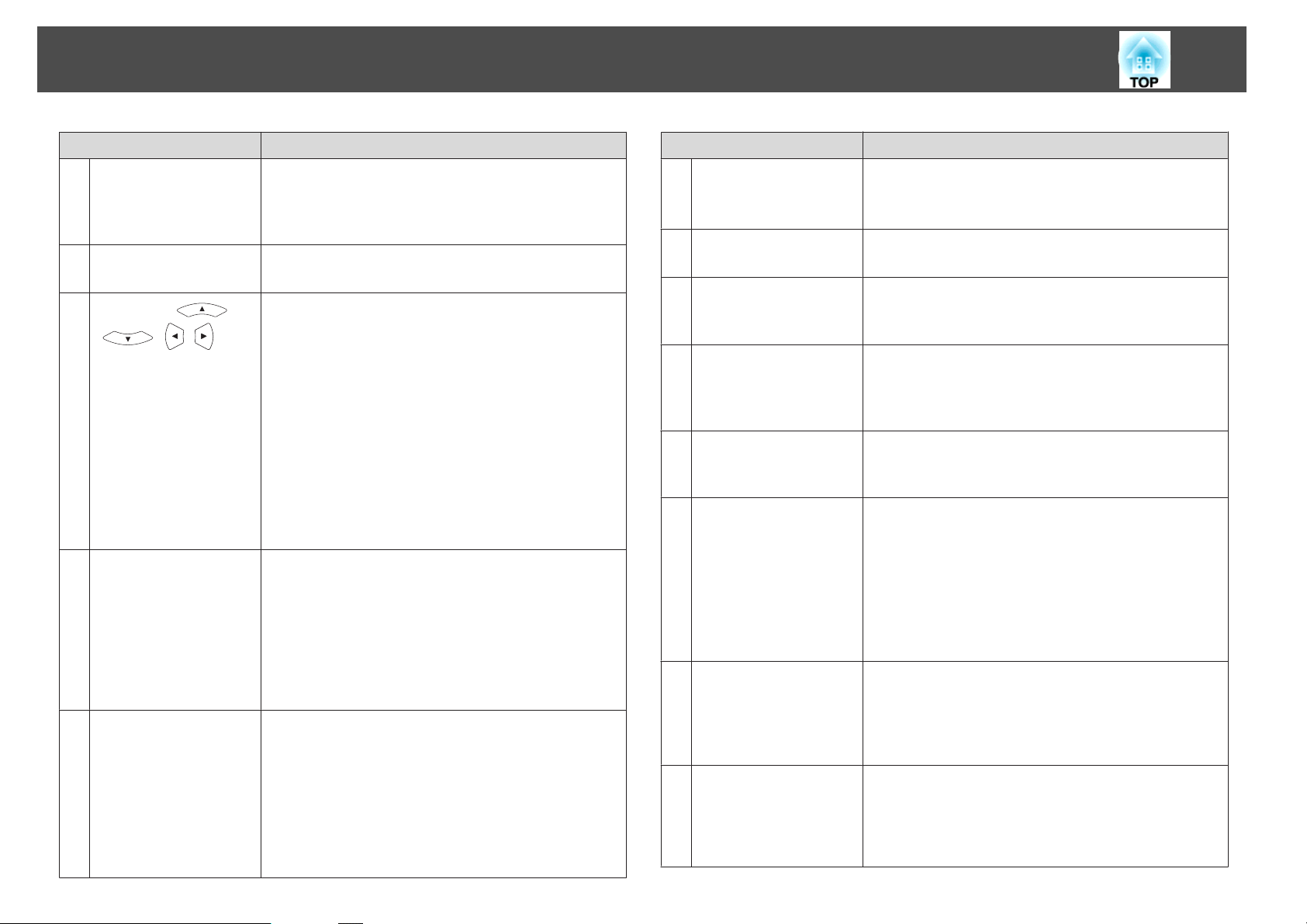
Denumirea şi Funcţiile Componentelor
15
Nume Funcţie
Butoanele [E-Zoom]
J
[z][x]
Butonul [Menu]
K
L
Butoanele [ ]
[
Butonul [Enter]
M
Butonul [Esc]
N
][ ][ ]
Măreşte sau reduce imaginea fără a modifica dimensiunile
proiecţiei.
s "Mărirea unei porţiuni din imagine (E-Zoom)"
p.50
Afişează şi închide meniul Configurare.
s "Utilizarea Meniul Configurare" p.71
• Atunci când se afişează meniul Configurare sau ecranul
Ajutor, apăsarea pe aceste butoane selectează
elementele de meniu şi valorile de setare.
s "Utilizarea Meniul Configurare" p.71
• Când se proiectează o Rulare diap., apăsarea pe aceste
butoane afişează imaginea anterioară/următoare,
roteşte imaginea şi multe altele.
s "Metode de operare pentru Rulare diap."
p.43
• În timpul funcţiei Mouse fără fir, cursorul mouse-ului se
mută în direcţia butonului apăsat.
s "Utilizarea telecomenzii pentru a opera
indicatorul mouse-ului (Mouse fără fir)" p.51
• Când se afişează meniul Configurare sau ecranul
Ajutor, acesta acceptă şi introduce selecţia curentă şi
trece la nivelul următor.
s "Utilizarea Meniul Configurare" p.71
• Funcţionează ca butonul stânga al mouse-ului când se
utilizează funcţia Mouse fără fir.
s "Utilizarea telecomenzii pentru a opera
indicatorul mouse-ului (Mouse fără fir)" p.51
• Opreşte funcţia curentă.
• Dacă este apăsat în timp ce se afişează meniul
Configurare, trece la nivelul anterior.
s "Utilizarea Meniul Configurare" p.71
• Funcţionează ca butonul dreapta al mouse-ului când se
utilizează funcţia Mouse fără fir.
s "Utilizarea telecomenzii pentru a opera
indicatorul mouse-ului (Mouse fără fir)" p.51
Nume Funcţie
Butoanele [Volume]
O
[a][b]
Butonul [Pointer]
P
Butonul [Help]
Q
Butonul [Color Mode]
R
Butonul [Num]
S
Butonul [User]
T
Butonul [USB]
U
Butonul [LAN]
V
[a] Reduce volumul.
[b] Creşte volumul.
s "Ajustarea volumului" p.38
Afişează indicatorul de pe ecran.
s "Funcţia indicator (Pointer)" p.49
Afişează şi închide ecranul Ajutor, care vă prezintă modul
în care puteţi rezolva problemele, dacă acestea survin.
s "Utilizarea funcţiei Ajutor" p.88
La fiecare apăsare a butonului, Color Mode (modul
culoare) se schimbă.
s "Selectarea calităţii de proiecţie (Selectarea Mod
culoare)" p.38
Ţineţi apăsat acest buton şi apăsaţi pe butonul numeric
pentru a introduce parole şi numere.
s "Setarea funcţiei Protejat de parolă" p.56
Selectaţi orice element utilizat frecvent dintre cele şase
elemente disponibile aferente meniului Configurare şi
atribuiţi-l acestui buton. Apăsând pe butonul [User], se
afişează ecranul de selectare/reglare a elementului de
meniu atribuit, ceea ce vă permite să efectuaţi setări/
reglări printr-o singură atingere de buton.
s "Meniul Setări" p.76
Consum energie este configurat ca setare prestabilită.
De fiecare dată când este apăsat butonul, se realizează
trecerea prin următoarele imagini:
• USB Display
• Imaginile de la dispozitivul conectat la portul
USB(TypeA)
Realizează schimbare cu imaginea protejată cu EasyMP
Network Projection. Când se proiectează utilizând
componenta opţională Quick Wireless Connection USB
Key, acest buton comută la imaginea respectivă. (numai
pentru EB-93)
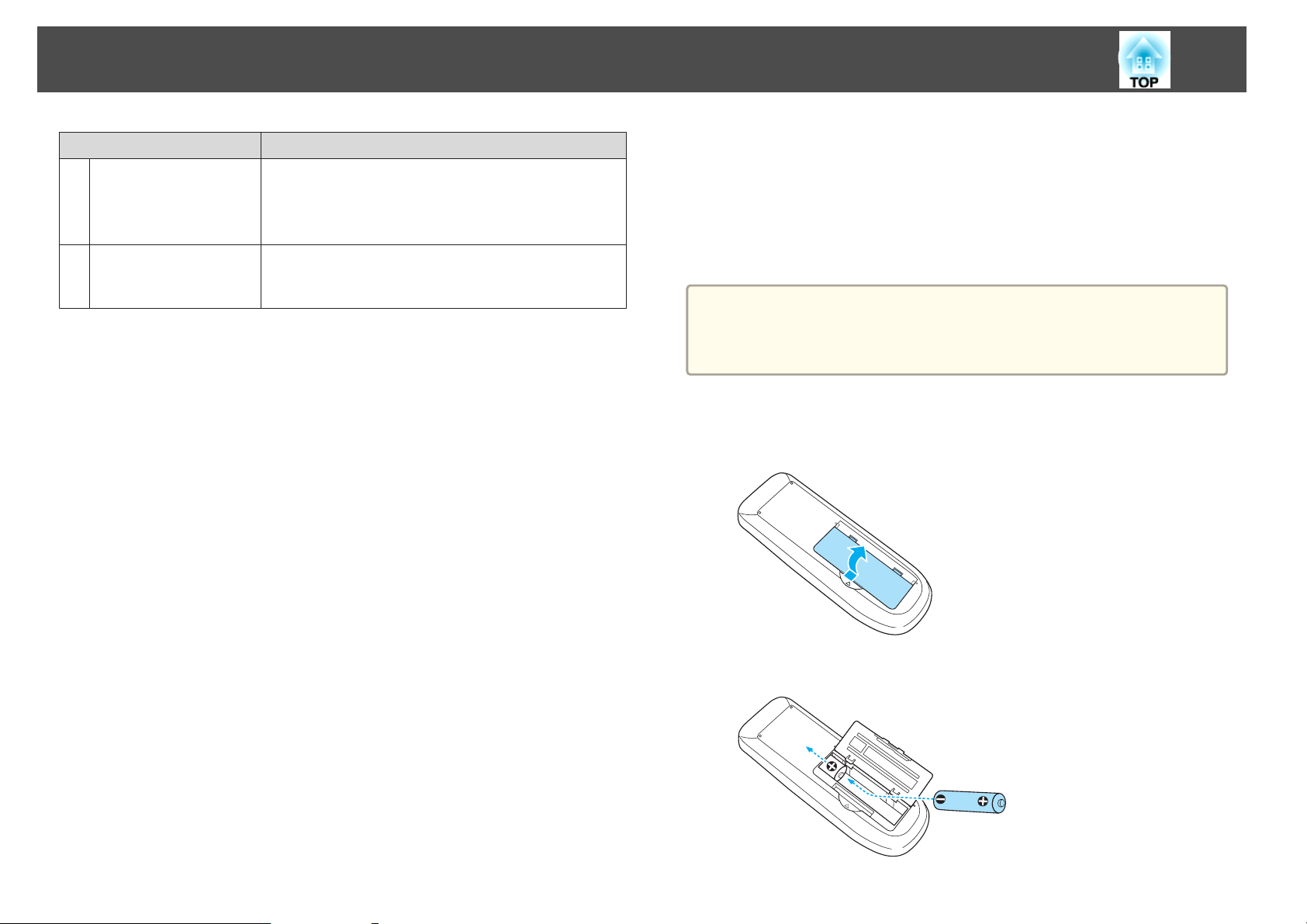
Denumirea şi Funcţiile Componentelor
16
Nume Funcţie
Butonul [Source
W
Search]
Zona de emitere a
X
semnalului de la
telecomandă
Modifică în următoarea sursă de intrare care trimite o
imagine.
s "Detectarea automată a semnalelor de intrare şi
modificarea imaginii proiectate (Căutare sursă)" p.29
Emite semnalele de la telecomandă.
Înlocuirea bateriilor telecomenzii
Dacă în timpul funcţionării telecomenzii apar întârzieri ale răspunsului
acesteia sau dacă aceasta nu mai funcţionează, atunci probabil că bateriile
s-au descărcat. Când acest lucru se întâmplă, înlocuiţi bateriile cu unele noi.
Pregătiţi două baterii AA alcaline sau cu mangan. Nu puteţi utiliza alte
baterii în afara celor AA alcaline sau cu mangan.
Atenţie
Asiguraţi-vă că aţi citit manualul următor înainte de a manipula bateriile.
s Instrucţiuni pentru lucrul în siguranţă
a
Scoateţi capacul de la compartimentul pentru baterii.
În timp ce împingeţi opritorul, ridicaţi capacul compartimentului
pentru baterii.
b
Înlocuiţi vechile baterii cu noile baterii.
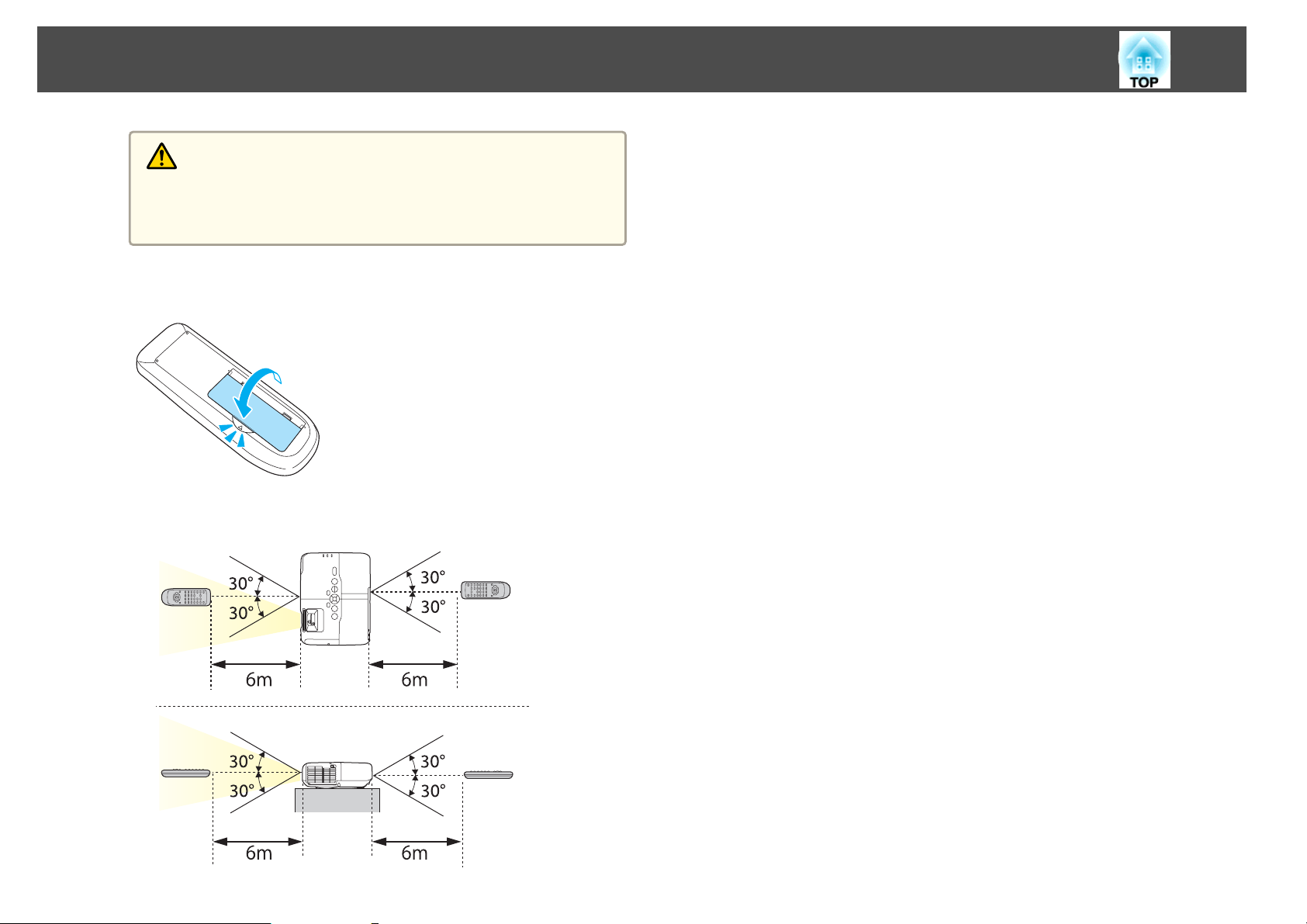
Denumirea şi Funcţiile Componentelor
Atenţie
Verificaţi poziţia polilor bateriei marcaţi cu (+) şi (-) în interiorul
compartimentului pentru baterii pentru a vă asigura că bateriile sunt
amplasate corect.
17
c
Distanţa de funcţionare a telecomenzii
Aşezaţi capacul de la compartimentul pentru baterii.
Apăsaţi pe capac până când acesta se închide.
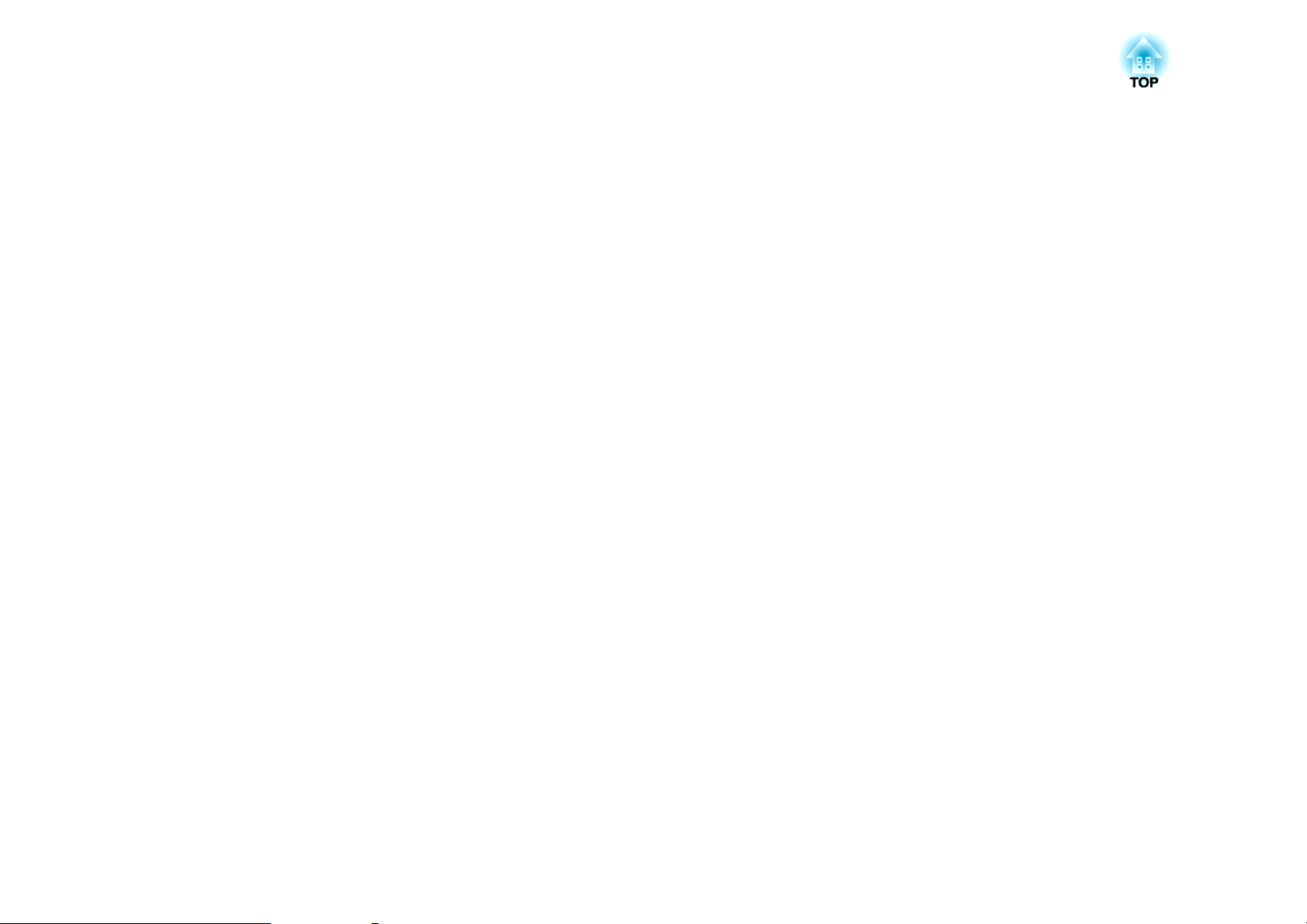
Pregătirea proiectorului
Acest capitol explică modul de instalare a proiectorului şi de conectare a surselor de proiecţie.
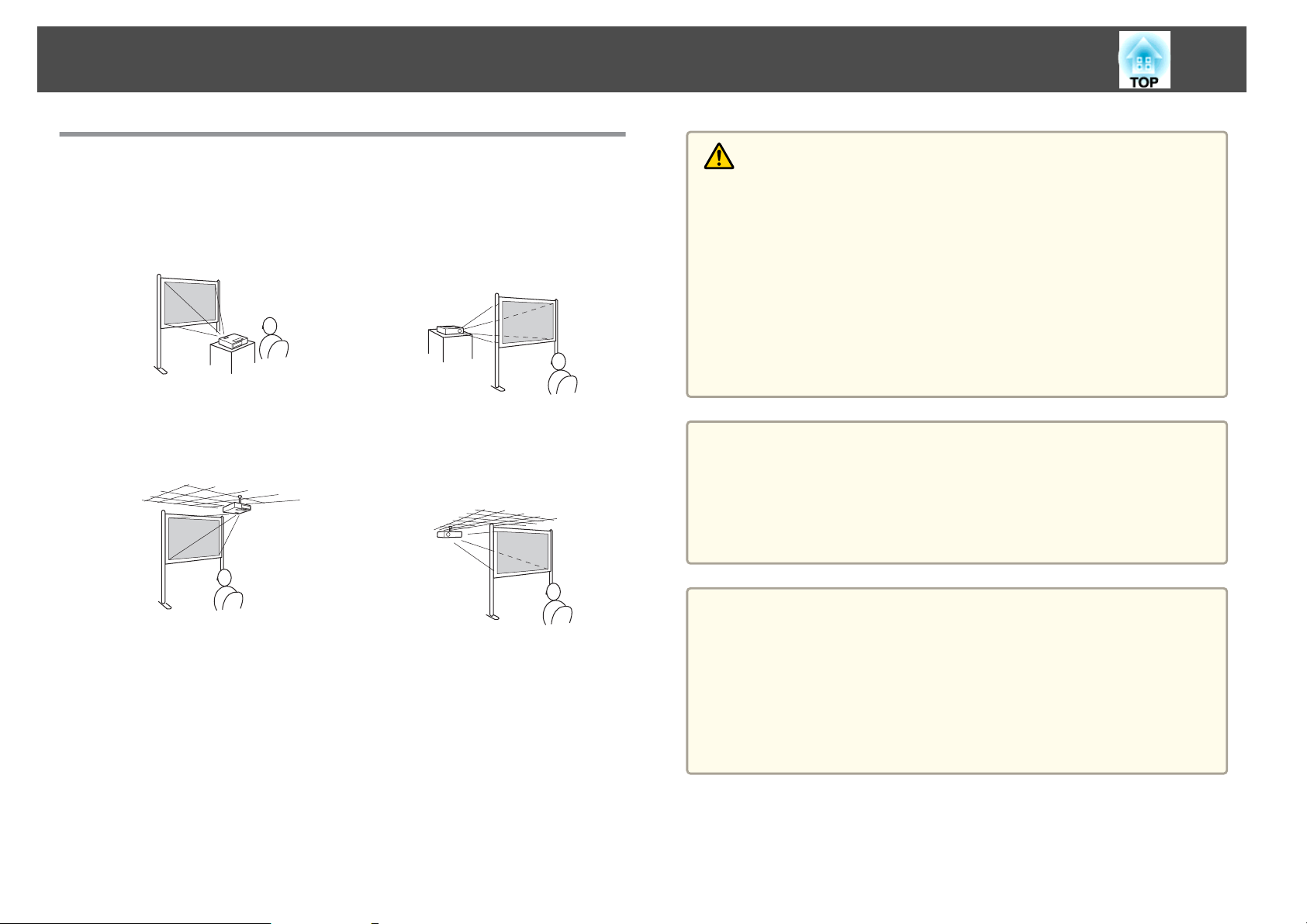
Instalarea proiectorului
19
Metode de Instalare
Proiectorul suportă următoarele patru metode de proiecţie. Instalaţi
proiectorul în conformitate cu condiţiile din locul de instalare.
• Proiectaţi imagini din faţa ecranului. (proiecţie Faţă)
• Suspendaţi proiectorul pe plafon
şi proiectaţi imagini din faţa
ecranului. (proiecţie Faţă/Plafon)
• Proiectaţi imagini din spatele
unui translucid din spate. (proiecţie Spate)
• Suspendaţi proiectorul pe tavan
şi proiectaţi imagini din spatele
unui ecran translucid. (proiecţie
Spate/Plafon)
Avertisment
• Este necesară folosirea unei metode speciale de instalare la suspendarea
proiectorului de tavan (montare pe tavan). Dacă nu este montat corect, acesta
poate cădea şi poate produce accidentarea şi rănirea persoanelor.
• Dacă la montare folosiţi adezivi în Puncte de fixare a suportului pe tavan
pentru a preveni slăbirea şuruburilor sau dacă utilizaţi lubrifianţi sau uleiuri
pe proiector, carcasa acestuia se poate fisura, iar proiectorul poate cădea din
suport. În acest caz orice persoană aflată sub suport poate fi rănită şi
proiectorul se poate strica.
Când instalaţi sau reglaţi suportul de suspendare pe tavan, nu utilizaţi adezivi
pentru a împiedica slăbirea şuruburilor şi nu utilizaţi uleiuri sau lubrifianţi
etc.
Atenţie
• Nu folosiţi proiectorul dacă acesta este aşezat pe una din părţile laterale. În
acest caz proiectorul se poate defecta.
• Nu acoperiţi gura de ventilare sau gura de evacuare a aerului de pe proiector.
Dacă oricare din guri este acoperită, este posibil ca temperatura internă să
crească şi să provoace un incendiu.
• Pentru Suport suspendare pe tavan a proiectorului aveţi nevoie de
a
un suport pentru suspendarea proiectorului.
s "Accesorii opţionale" p.111
• Puteţi modifica setările prin apăsarea butonului [A/V Mute] de pe
telecomandă pentru circa cinci secunde.
FaţăWFaţă/Plafon
Setaţi Spate sau Spate/Plafon din meniul Configurare.
s Extins - Proiecţie p.78
Metode de instalare
Instalaţi proiectorul în felul următor:
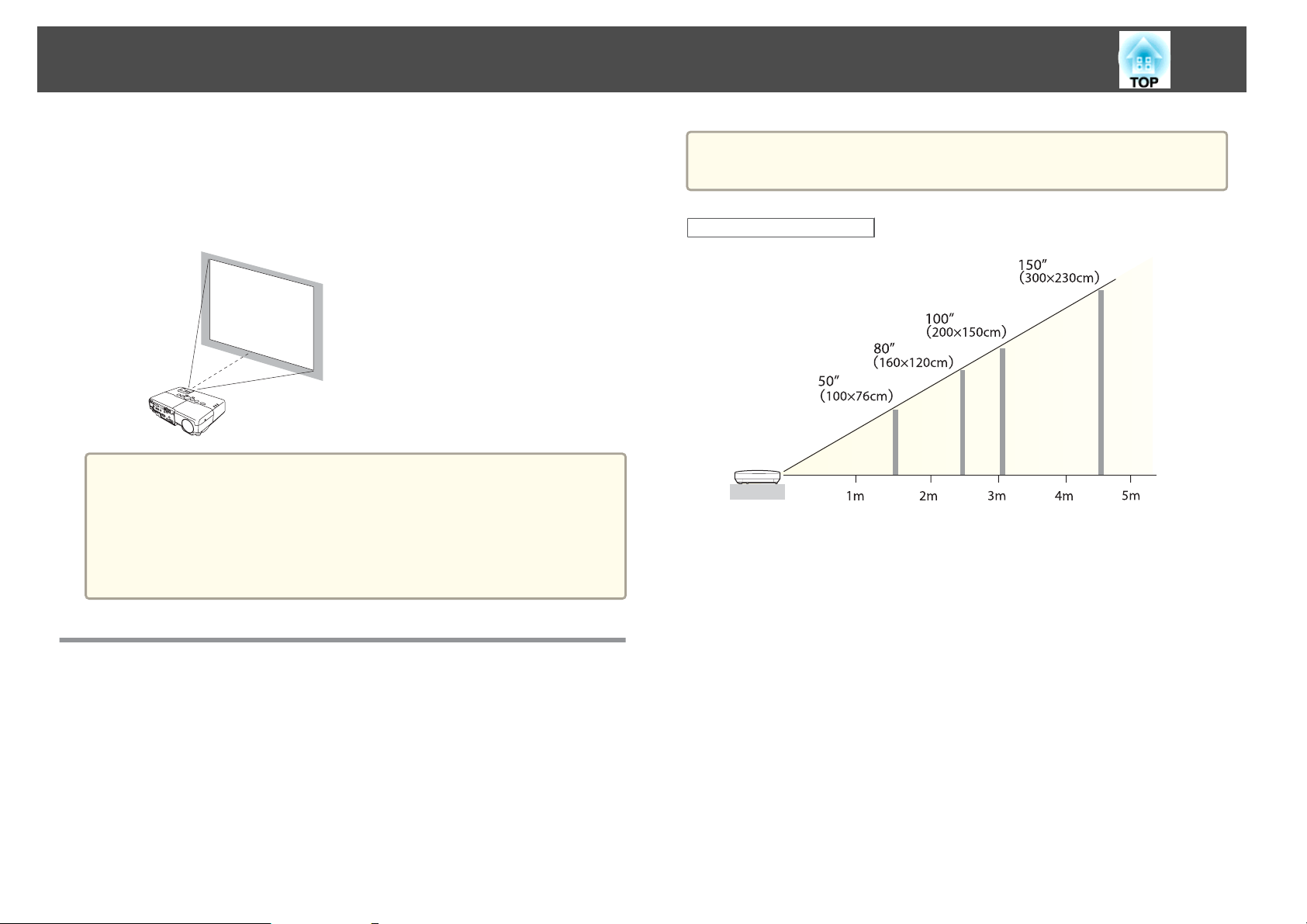
Instalarea proiectorului
20
• Instalaţi proiectorul paralel cu ecranul.
Dacă proiectorul este instalat la un unghi faţă de ecran, se produce o
distorsiune trapezoidală în imaginea proiectată.
• Aşezaţi proiectorul pe o suprafaţă plană.
Dacă proiectorul este înclinat, imaginea proiectată va fi înclinată.
• Citiţi mai jos dacă nu reuşiţi să instalaţi proiectorul paralel cu
a
ecranul.
s "Corectarea distorsiunilor trapezoidale" p.34
• Citiţi mai jos dacă nu reuşiţi să instalaţi proiectorul pe o suprafaţă
plană.
s "Ajustarea înclinării orizontale" p.37
Când corectaţi distorsiuni trapezoidale, este posibil ca imaginea
a
Dimensiunea ecranului 4:3
proiectată să fie redusă.
Dimensiunea ecranului şi distanţa aproximativă de proiecţie
Dimensiunea de proiecţie este determinată de distanţa de la proiector la
ecran. Consultaţi imaginile din partea dreaptă pentru a selecta poziţia
optimă în funcţie de dimensiunea ecranului. Imaginile afişează cea mai
scurtă distanţă aproximativă la zoom maxim. Consultaţi următoarele pentru
mai multe informaţii despre distanţa de proiecţie.
s
"Dimensiune ecran şi Distanţa de proiecţie" p.112
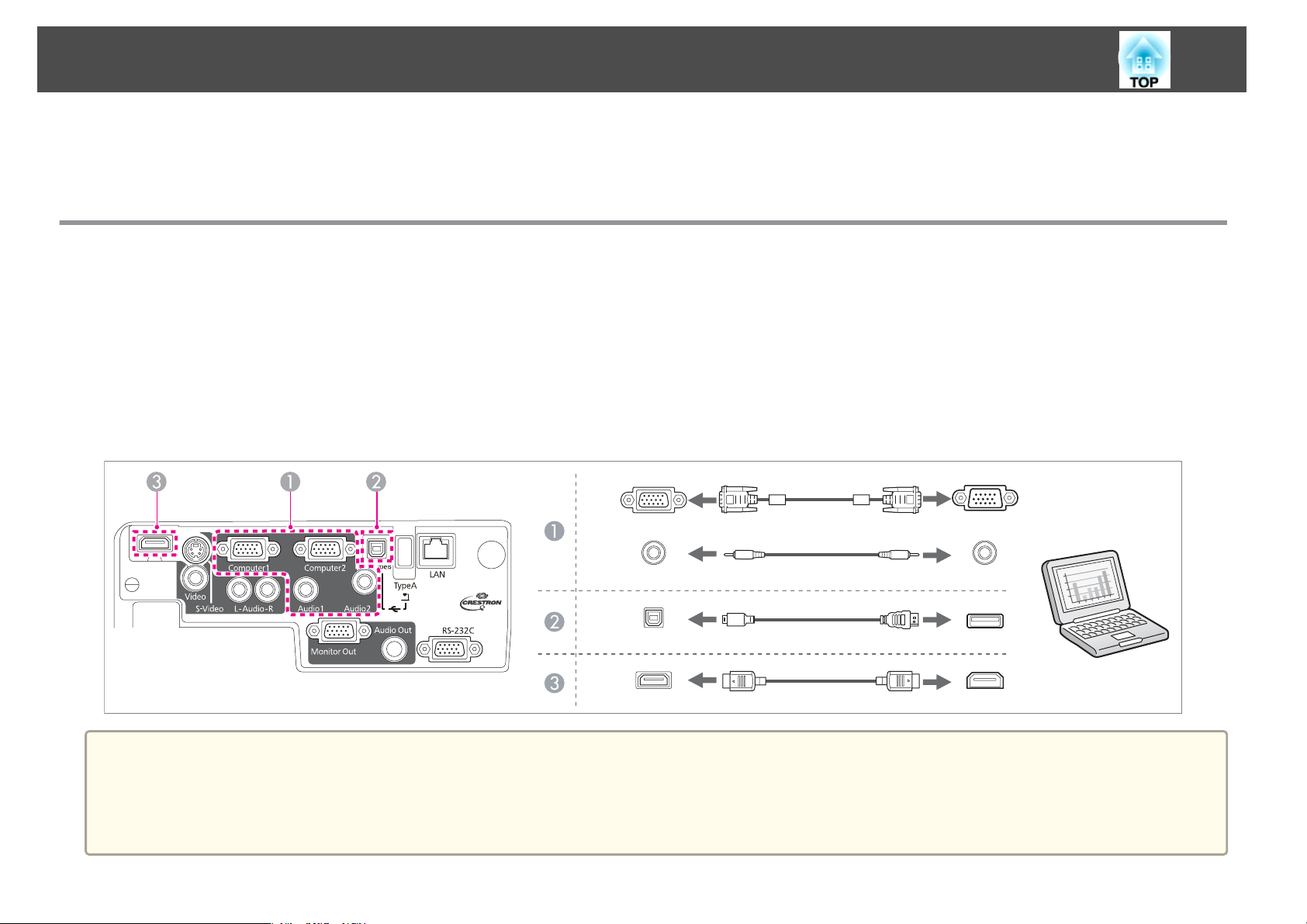
Conectarea echipamentului
Imaginile din această secţiune sunt pentru EB-93.
Numele, amplasarea şi orientarea conectorilor porturilor diferă în funcţie de sursa conectată.
Conectarea unui calculator
Pentru a proiecta imagini de la un calculator, conectaţi calculatorul utilizând una din următoarele metode.
Când se utilizează cablul pentru calculator furnizat
A
Conectaţi portul de ieşire a afişajului calculatorului la portul Computer1 sau Computer2 al proiectorului.
Când se utilizează un cablu USB disponibil în comerţ
B
Conectaţi portul USB de pe calculator la portul USB(TypeB) de pe proiector.
Când se utilizează un cablu HDMI disponibil în comerţ
C
Conectaţi portul HDMI de pe calculator la portul HDMI de pe proiector.
21
a
Computer1/2
Audio1/2
USBTypeB
HDMI
• Atunci când doriţi să proiectaţi imagini de pe un calculator, puteţi utiliza cablul USB disponibil în comerţ pentru a conecta proiectorul la calculator. Această
funcţie se numeşte USB Display.
s "Proiectarea cu USB Display" p.30
• Puteţi reda semnalul audio de la difuzorul proiectorului conectând portul de ieşire audio a calculatorului la portul Audio1 sau Audio2 de pe proiector utilizând
un cablu audio disponibil în comerţ.
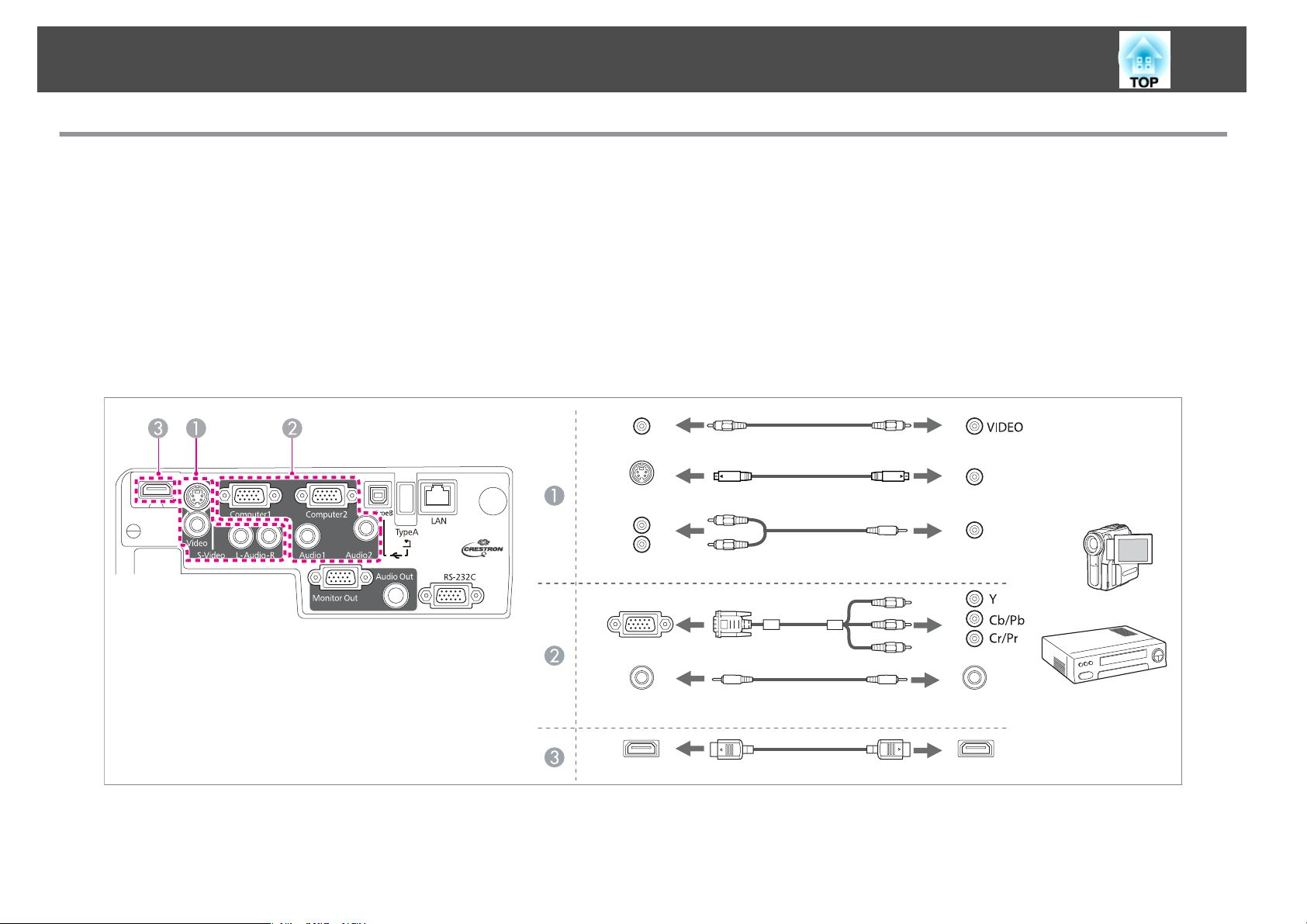
Conectarea echipamentului
Conectarea surselor de imagini
Pentru a proiecta imagini de pe playere DVD sau video VHS şi altele, conectaţi dispozitivul la proiector utilizând una din următoarele metode.
Când se utilizează un cablu video sau S-video disponibil în comerţ
A
Conectaţi portul de ieşire video sau S-video de pe dispozitivul sursei de imagine la portul Video sau S-Video de pe proiector.
Când se utilizează un cablu video pe componente opţional
B
s "Accesorii opţionale" p.111
Conectaţi portul de ieşire a semnalului component de la sursa de imagine la portul Computer1 sau Computer2 al proiectorului.
Când se utilizează un cablu HDMI disponibil în comerţ
C
Conectaţi portul HDMI de pe dispozitivul sursă de imagine la portul de intrare HDMI de pe proiector utilizând un cablu HDMI disponibil în comerţ.
Video
S-VIDEO
S-Video
22
Audio(L-R)
Computer1/2
Audio1/2
HDMI
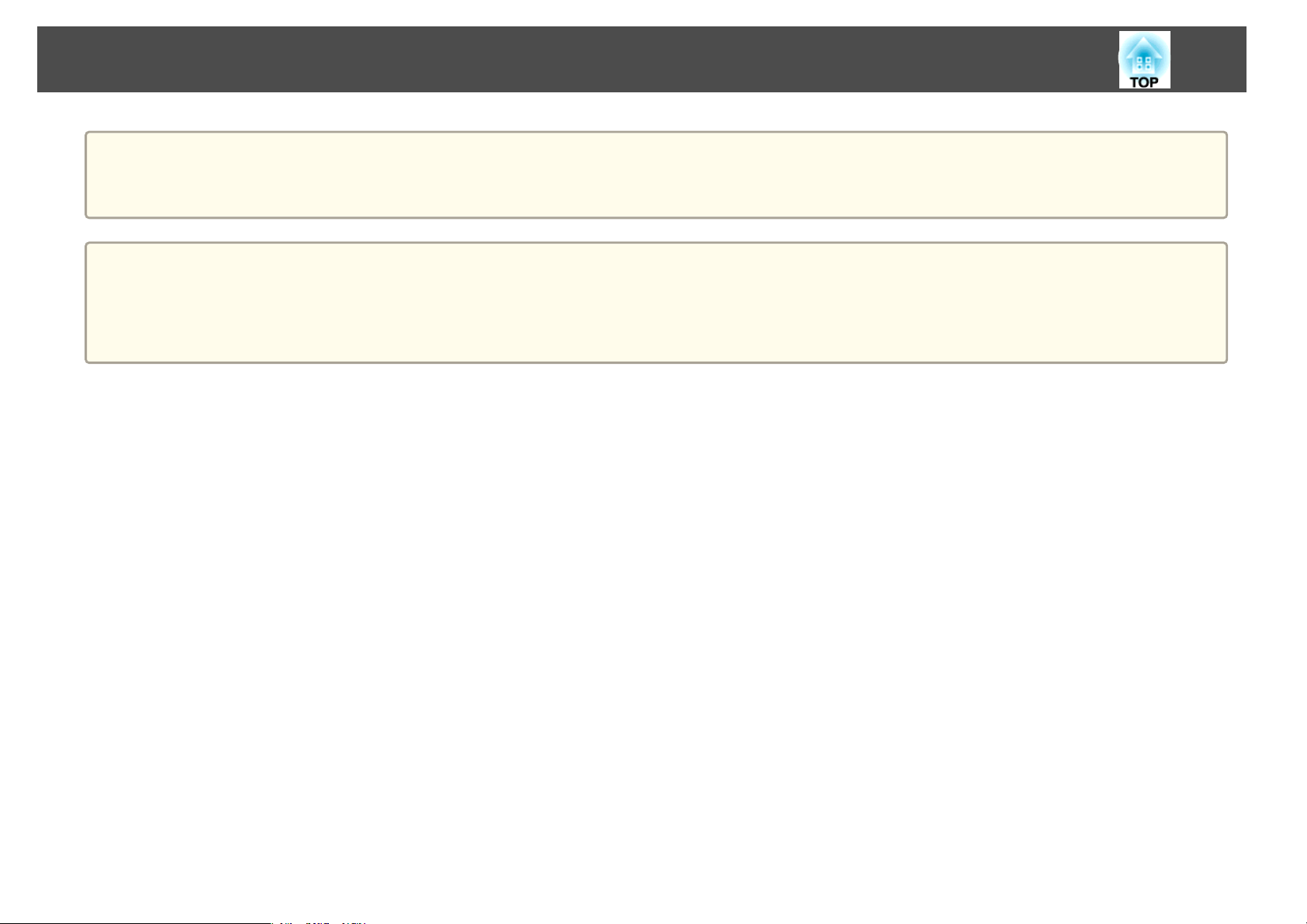
Conectarea echipamentului
Atenţie
• Dacă sursa de intrare este pornită când o conectaţi la proiector, acest lucru poate determina o funcţionare necorespunzătoare.
• Dacă orientarea sau forma fişei diferă, nu încercaţi să forţaţi conectarea. Este posibil ca dispozitivul să fie deteriorat sau să funcţioneze necorespunzător.
• Dacă sursa la care doriţi să vă conectaţi are un port cu o formă neobişnuită, utilizaţi cablul furnizat împreună cu dispozitivul sau un cablu opţional pentru a vă
a
conecta la proiector.
• Dacă utilizaţi un cablu audio cumpărat din comerţ, 2RCA(L/R)/stereo cu mini-pini, verificaţi dacă acesta este etichetat "No resistence".
• Puteţi reda semnalul audio de la difuzorul proiectorului conectând portul de ieşire audio a sursei de imagine la portul Audio-L/R de pe proiector utilizând un
cablu audio disponibil în comerţ.
23
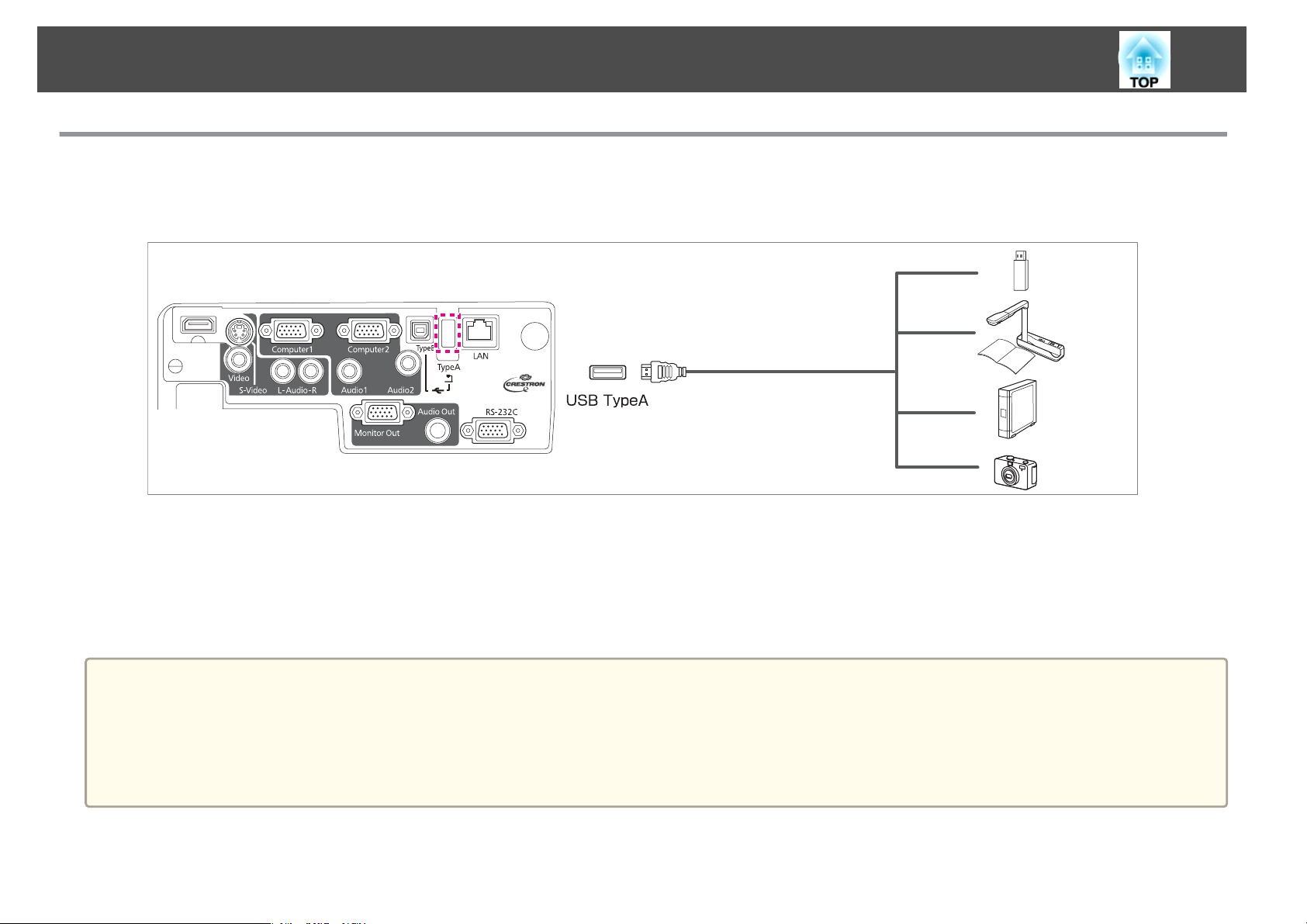
Conectarea echipamentului
Conectarea dispozitivelor USB
Puteţi conecta dispozitive, cum ar fi dispozitive de memorie USB, camera pentru documente opţională şi camere digitale şi hard diskuri compatibile USB.
Utilizând cablul USB furnizat împreună cu dispozitivul USB, conectaţi dispozitivul USB la portul USB(TypeA) de pe proiector.
24
Când dispozitivul USB este conectat, puteţi proiecta fişiere imagine pe camera digitală sau dispozitivul de memorie USB utilizând Rulare diap.
s
"Exemple de Rulare diap." p.43
În cazul în care Camera pentru documente este conectată în timp ce se proiectează imagini de la alt port de intrare, apăsaţi pe butonul [USB] de pe telecomandă
sau pe butonul [Source Search] de pe panoul de control pentru a comuta la imagini de pe Camera pentru documente.
s
"Detectarea automată a semnalelor de intrare şi modificarea imaginii proiectate (Căutare sursă)" p.29
Atenţie
• Dacă utilizaţi un hub USB, conexiunea s-ar putea să nu funcţioneze corespunzător. Dispozitivele, cum ar fi camere digitale şi dispozitive USB, trebuie conectate direct la
proiector.
• Atunci când conectaţi şi utilizaţi un hard disk compatibil cu USB, conectaţi adaptorul CA furnizat împreună cu hard diskul.
• Conectaţi o cameră digitală sau un hard disk la proiector utilizând un cablu USB furnizat sau destinat pentru utilizare împreună cu dispozitivul.
• Utilizaţi un cablu USB cu o lungime mai mică de 3 m. Dacă lungimea cablului depăşeşte 3 m, este posibil ca funcţia Expunere diapozitive să nu funcţioneze corect.
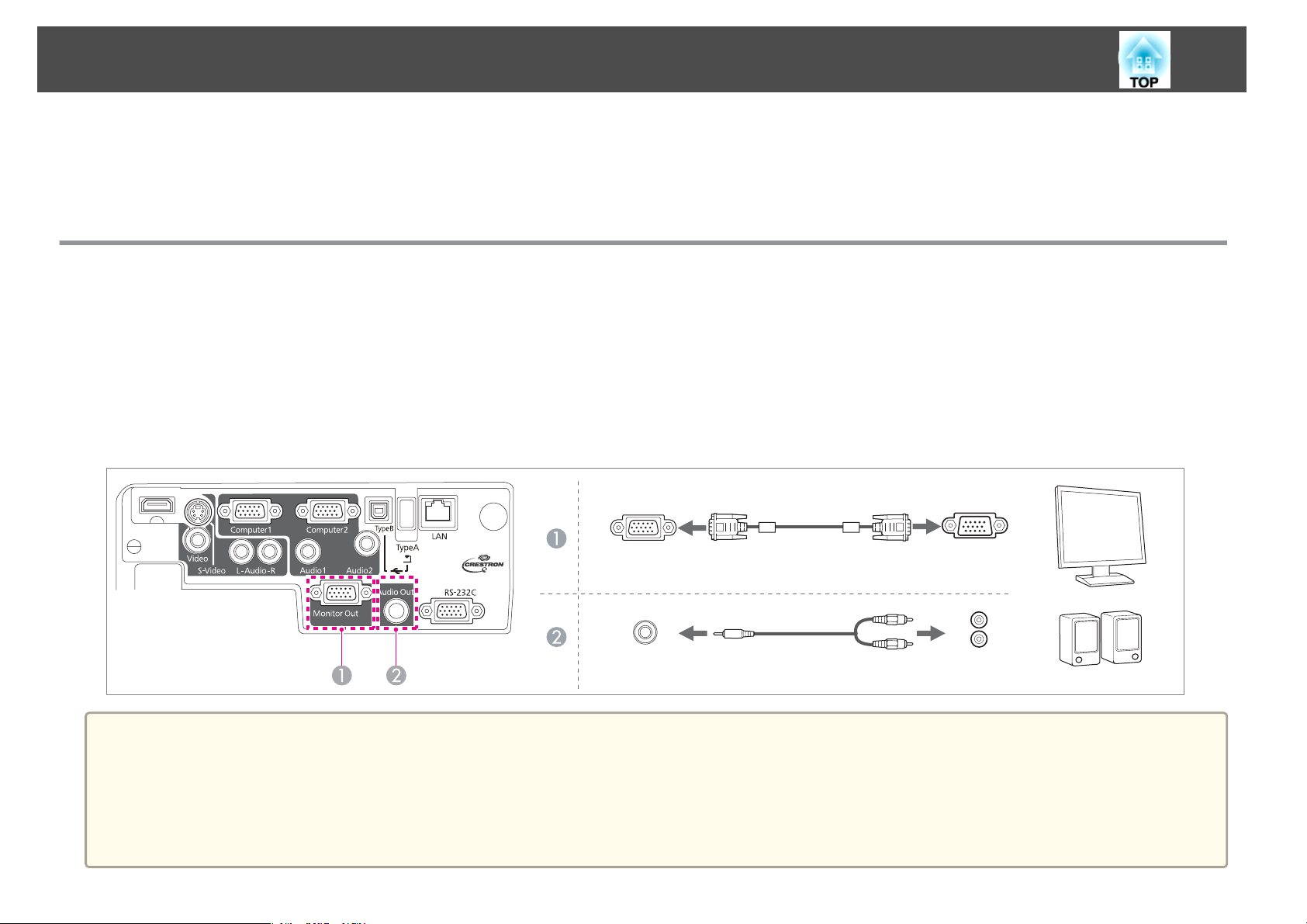
Conectarea echipamentului
Deconectarea dispozitivelor USB
După terminarea proiecţiei, deconectaţi dispozitivele USB de la proiector. Pentru dispozitive, cum ar fi camere digitale sau hard diskuri, opriţi dispozitivul şi apoi
scoateţi-l de pe proiector.
Conectarea echipamentelor externe
Puteţi reda imagini şi sunete conectând un monitor extern sau un difuzor. De asemenea, puteţi reda sunetul de la microfon prin difuzorul proiectorului
conectând un microfon.
Când se redau imagini pe un monitor extern
A
Conectaţi monitorul extern la portul Monitor Out de pe proiector utilizând cablul furnizat cu monitorul extern.
Când se redă sunetul printr-un difuzor extern
B
Conectaţi difuzorul extern la portul Audio Out al proiectorului utilizând un cablu audio disponibil în comerţ.
25
a
MonitorOut
AudioOut
• Dacă setaţi Mod standby la Comunicare act., puteţi reda imagini pe un monitor extern chiar dacă proiectorul este în modul standby.
s Extins - Mod standby p.78
• Pe un monitor extern se pot reda numai semnalele RGB analogice de la portul Computer1. Nu puteţi transmite intrarea semnalelor de la alte porturi sau de la
alte semnale video pe componente.
• Calibrele de configurare pentru funcţii precum Keystone, meniul Configurare sau ecranele de ajutor nu sunt transmise către monitorul extern.
• Dacă mufa cablului audio este introdusă în portul Audio Out, semnalul audio nu se va mai auzi în difuzoarele proiectorului, ci în dispozitivul extern.
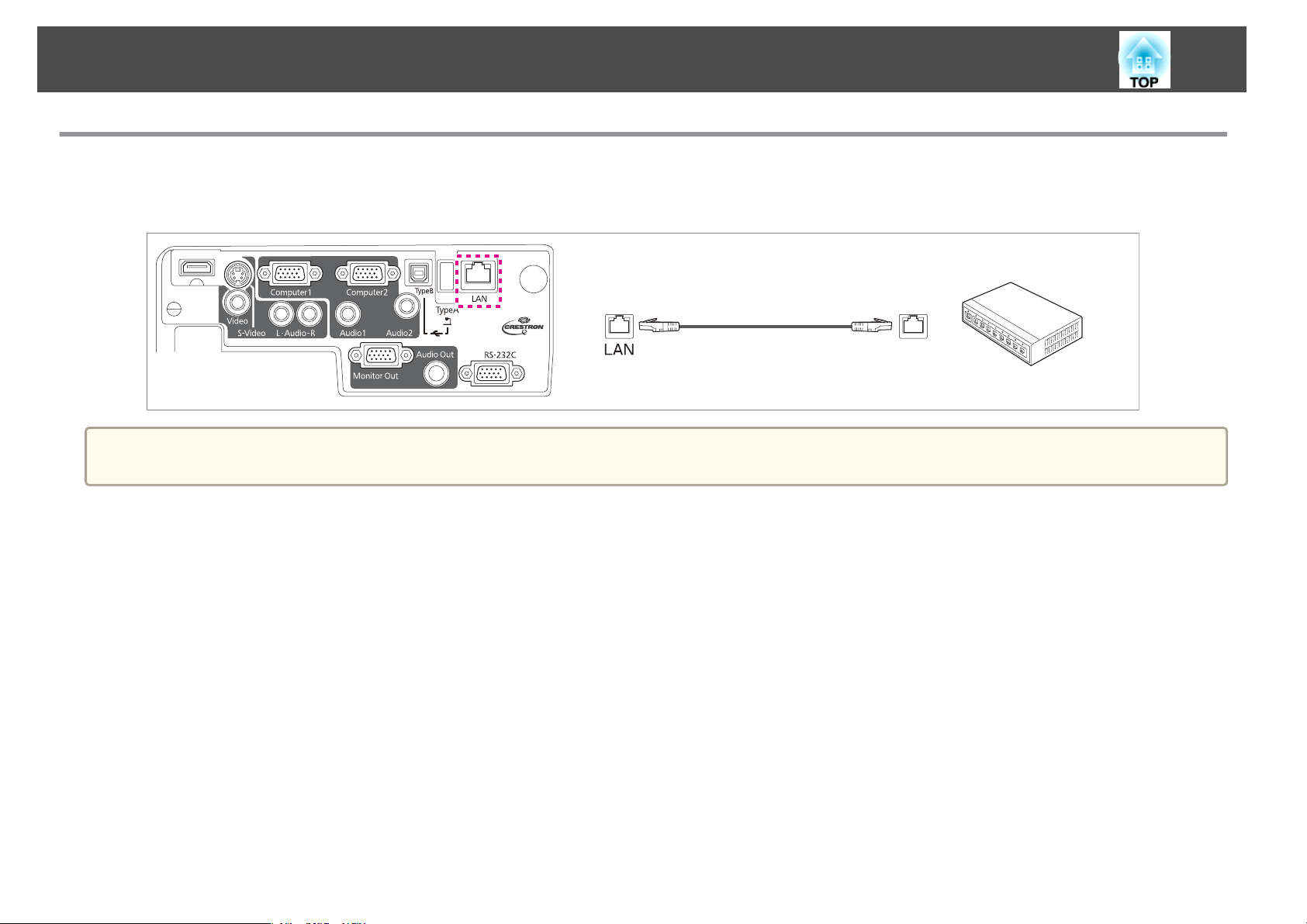
Conectarea echipamentului
Conectarea unui Cablu de Reţea (numai pentru EB-93)
Conectaţi un port LAN de la hub-urile de reţea sau de la alt echipament la portul LAN al proiectorului printr-un cablu LAN 100BASE-TX sau 10BASE-T
disponibil în comerţ.
Pentru a preveni defectarea, utilizaţi un cablu de reţea blindat de categoria 5.
a
26
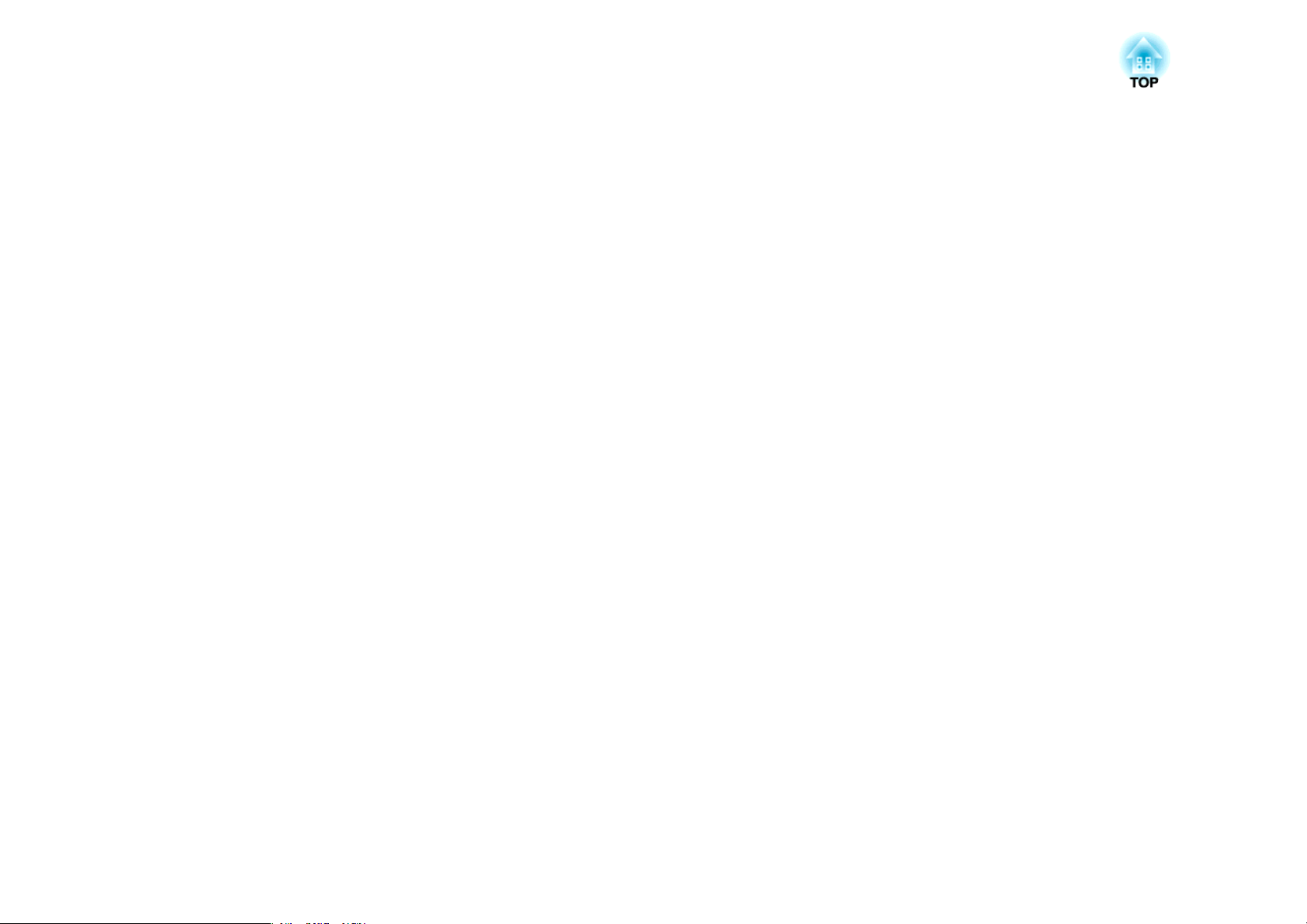
Utilizarea de bază
Acest capitol explică modul de proiecţie şi de reglare a imaginilor.
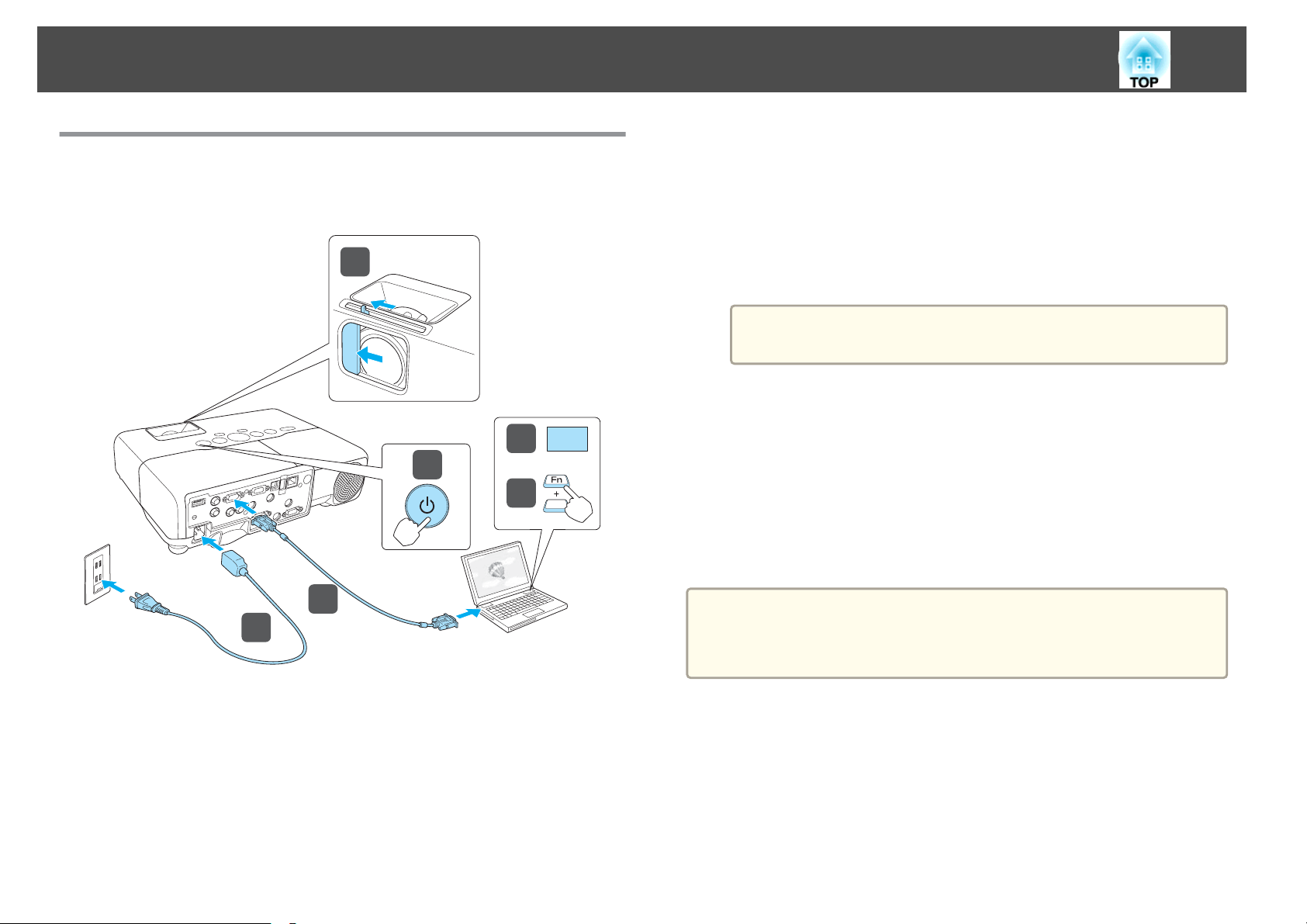
Proiectarea Imaginilor
28
De la instalare la proiecţie
Această secţiune explică procedura pentru conectarea proiectorului la
calculator utilizând cablul pentru calculator şi proiectarea imaginilor.
4
5
3
6
ON
b
e
Porniţi calculatorul.
f
Dacă imaginea nu este proiectată, puteţi modifica imaginea proiectată
utilizând una din următoarele metode.
• Apăsaţi pe butonul [Source Search] de pe panoul de control sau de pe
• Apăsaţi pe butonul pentru portul ţintă de pe telecomandă.
Modificaţi ieşirea ecranului calculatorului.
Când utilizaţi un laptop, trebuie să modificaţi ieşirea ecranului de la
calculator.
Ţineţi apăsată tasta Fn (tasta funcţională) şi apăsaţi pe tasta
b.
Metoda de modificare diferă în funcţie de calculatorul utilizat.
a
telecomandă.
s
"Detectarea automată a semnalelor de intrare şi modificarea imaginii
proiectate (Căutare sursă)" p.29
s
"Comutarea la imaginea ţintă utilizând telecomanda" p.30
Consultaţi documentaţia furnizată odată cu calculatorul.
a
b
c
d
2
1
Conectaţi proiectorul la o priză electrică utilizând cablul de
alimentare.
Conectaţi proiectorul la calculator utilizând cablul pentru
calculator.
Porniţi proiectorul.
Deschideţi prin glisare cursorul A/V mute.
a
După proiectarea imaginii, reglaţi imaginea dacă este necesar.
s "Corectarea distorsiunilor trapezoidale" p.34
s "Corectarea focalizării" p.38
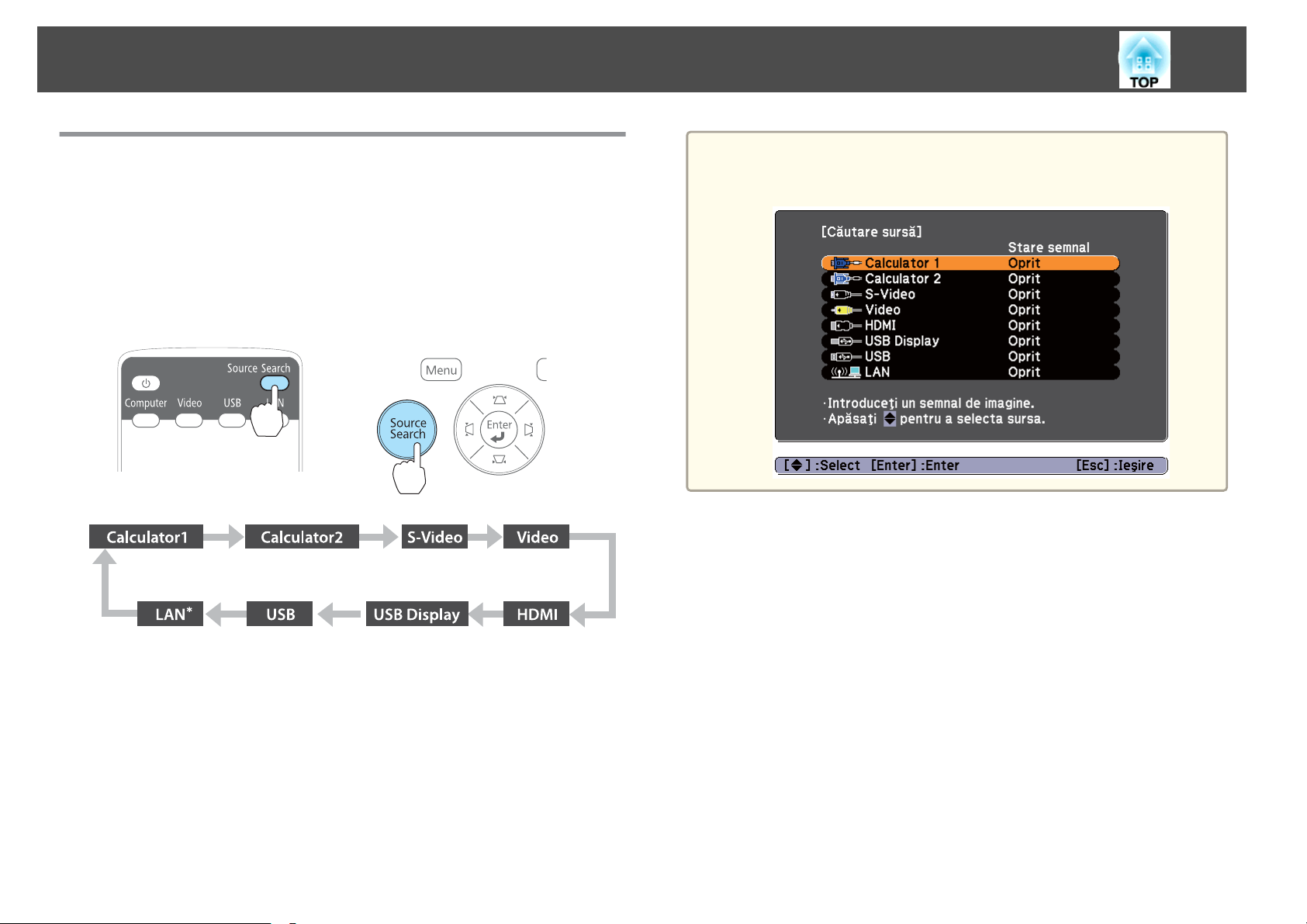
Proiectarea Imaginilor
29
Detectarea automată a semnalelor de intrare şi modificarea imaginii proiectate (Căutare sursă)
Apăsaţi pe butonul [Source Search] pentru a proiecta imagini de pe portul
care primeşte o imagine în prezent.
Deoarece se proiectează numai imagini de pe porturi care primesc o
imagine, puteţi proiecta rapid imaginea dorită.
Folosind telecomanda Folosind panoul de comandă
a
Ecranul următor se afişează atunci când nu se transmit semnale de
imagine.
Exemplu: EB-93
* numai pentru EB-93.
Când sunt conectate două sau mai multe surse de imagini, apăsaţi pe
butonul [Source Search] până când se proiectează imaginea ţintă.
Când echipamentul dumneavoastră video este conectat, porniţi redarea
înainte de a începe această operaţie.
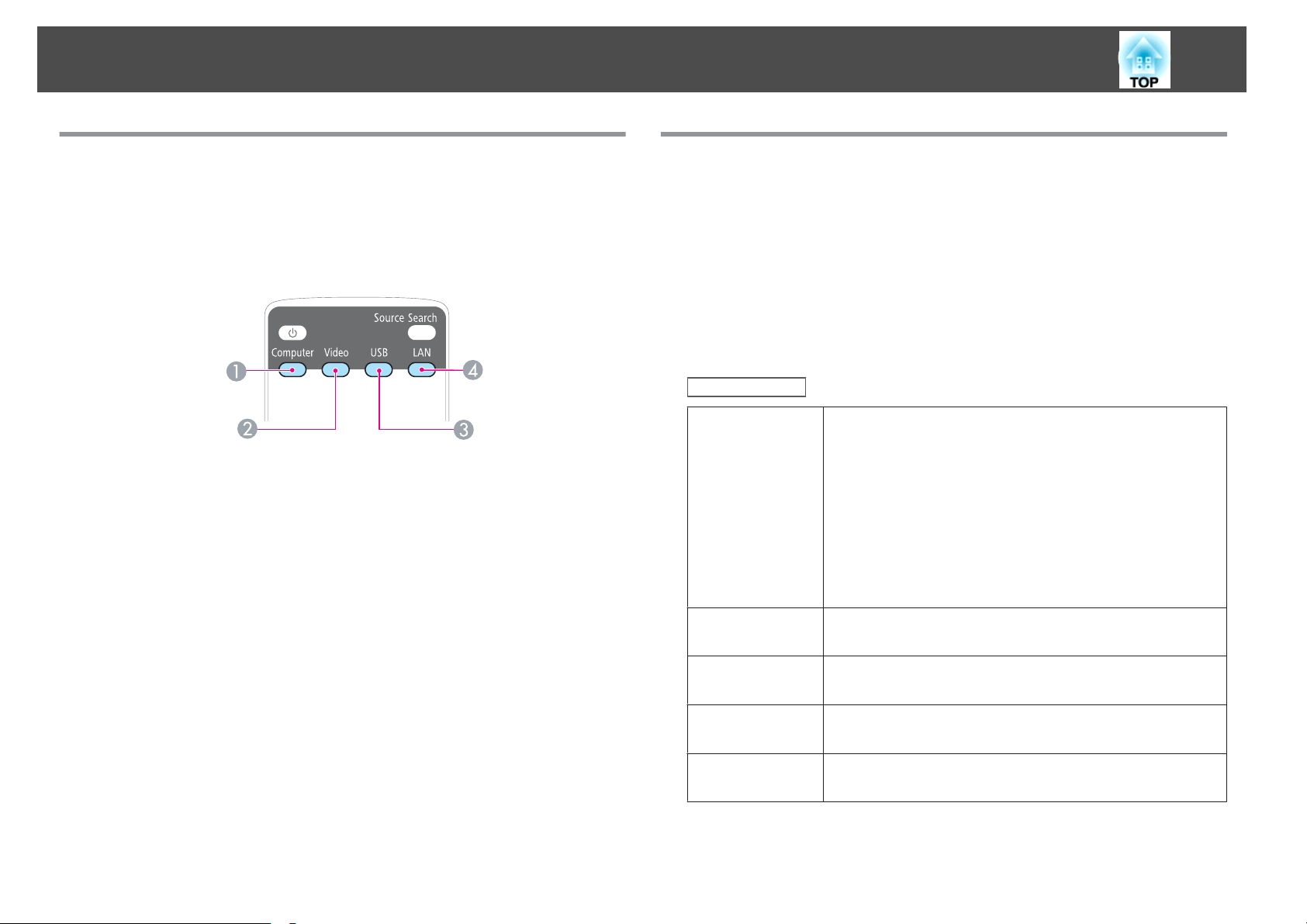
Proiectarea Imaginilor
30
Comutarea la imaginea ţintă utilizând telecomanda
Puteţi schimba direct imaginea ţintă apăsând următoarele butoane de la
telecomandă.
Telecomanda
De fiecare dată când este apăsat butonul, se realizează trecerea prin
A
următoarele imagini:
• Port Computer1
• Port Computer2
De fiecare dată când este apăsat butonul, se realizează trecerea prin
B
următoarele imagini:
• Port S-Video
• Portul Video
• Portul HDMI
De fiecare dată când este apăsat butonul, se realizează trecerea prin
C
următoarele imagini:
• USB Display
• Imaginile de la dispozitivul conectat la portul USB(TypeA)
Realizează schimbare cu imaginea protejată cu EasyMP Network Projection.
D
Când se proiectează utilizând componenta opţională Quick Wireless
Connection USB Key, acest buton comută la imaginea respectivă. (numai
pentru EB-93)
Proiectarea cu USB Display
Atunci când doriţi să proiectaţi imagini de pe un calculator, puteţi utiliza
cablul USB disponibil în comerţ pentru a conecta proiectorul la calculator.
Pentru a porni USB Display, setaţi USB Type B la USB Display din meniul
Configurare.
s
Extins - USB Type B p.78
Cerinţe de sistem
Pentru Windows
SO
CPU
Cantitatea de
memorie
Spaţiu pe hard
disk
Afişaj
Windows 2000 Service Pack 4
Următoarele sisteme de operare pe 32 de biţi:
Windows XP
Windows XP Service Pack 2 sau o versiune ulterioară
Windows Vista
Windows Vista Service Pack 1 sau o versiune ulterioară
Windows 7
Următoarele sisteme de operare pe 64 de biţi:
Windows 7
Mobile Pentium III 1,2 GHz sau superior
Recomandat: Pentium M 1,6 GHz sau mai rapid
256 MB sau mai mult
Recomandat: 512 MB sau superior
20 MB sau mai mult
Rezoluţie de minimum 640x480 şi maximum 1.600x1.200.
Afişaj color complet pe 16 de biţi sau superior

Proiectarea Imaginilor
31
Pentru SO Mac
SO
CPU
Cantitatea de
memorie
Spaţiu pe hard
disk
Afişaj
Mac OS X 10.5.1 sau o versiune ulterioară
Mac OS X 10.6.x
Power PC G4 la 1 GHz sau mai rapid
Recomandat: Core Duo la 1,83 GHz sau mai rapid
512 MB sau mai mult
20 MB sau mai mult
Rezoluţie de minimum 640x480 şi maximum 1.680x1.200.
Afişaj color complet pe 16 de biţi sau superior
La prima conectare
Driverul trebuie instalat când conectaţi proiectorul şi calculatorul pentru
prima dată utilizând cablul USB. Procedura este diferită pentru Windows şi
Mac OS.
• Nu trebuie să instalaţi driverul când vă conectaţi data următoare.
a
Pentru Windows
a
• Când se introduc imagini din mai multe surse, modificaţi sursa de
intrare la USB Display.
Conectaţi portul USB de pe calculator la portul USB(TypeB) de pe
proiector utilizând un cablu USB disponibil în comerţ.
Pentru Windows 2000
Faceţi clic dublu pe Computer, EPSON PJ_UD şi apoi pe
EMP_UDSE.EXE.
Pentru Windows XP
Instalarea driverului porneşte automat.
Pentru Windows Vista/Windows 7
b
c
d
La afişarea casetei de dialog, faceţi clic pe Run EMP_UDSE.exe.
Când se afişează ecranul cu Acordul de licenţă, faceţi clic pe
Acceptare.
Imaginile de la calculator sunt proiectate.
Este posibil să dureze mai mult timp până la proiectarea imaginilor
de la calculator. Până la proiectarea imaginilor de la calculator, lăsaţi
echipamentul ca atare, nu deconectaţi cablul USB şi nu opriţi
alimentarea proiectorului.
Deconectaţi cablul USB când aţi terminat.
Atunci când deconectaţi cablul USB, nu trebuie să folosiţi funcţia
Eliminarea în siguranţă a unui dispozitiv hardware.

Proiectarea Imaginilor
32
a
Pentru SO Mac
a
b
Conectaţi portul USB de pe calculator la portul USB(TypeB) de pe
proiector utilizând un cablu USB disponibil în comerţ.
Folderul Setup al USB Display se afişează în Finder.
Faceţi dublu clic pe pictograma Program de instalare USB
Display.
• Dacă nu se instalează automat, faceţi dublu clic pe
Computerul meu - EPSON_PJ_UD - EMP_UDSE.EXE pe
calculator.
• Dacă, indiferent de motiv, nu se proiectează nimic, faceţi clic
pe Toate programele - EPSON Projector - Epson USB
Display - Epson USB Display Vx.xx pe calculator.
• Când se utilizează un calculator care execută Windows 2000
pe baza autorităţii de utilizare, se afişează un mesaj de eroare
Windows şi este posibil să nu puteţi utiliza software-ul. În
acest caz, încercaţi să actualizaţi sistemul Windows la
versiunea cea mai recentă, reporniţi şi încercaţi să vă conectaţi
din nou.
Pentru mai multe detalii, contactaţi distribuitorul local sau cea
mai apropiată adresă furnizată în documentul următor.
s Lista persoanelor de contact pentru proiectorul Epson
e
f
Imaginile de la calculator sunt proiectate.
Este posibil să dureze mai mult timp până la proiectarea imaginilor
de la calculator. Până la proiectarea imaginilor de la calculator, lăsaţi
echipamentul ca atare, nu deconectaţi cablul USB şi nu opriţi
alimentarea proiectorului.
După terminarea proiecţiei, selectaţi Deconectare din meniul
pictogramei USB Display de pe bara de meniu sau Dock, iar apoi
scoateţi cablul USB.
a
Dezinstalarea
Pentru Windows 2000
• Dacă folderul USB Display setup nu se afişează automat în
Finder, faceţi dublu clic pe EPSON PJ_UD - Program de
instalare USB Display pe calculator.
• Dacă, din anumite motive, nu este proiectată nicio imagine,
faceţi clic pe pictograma USB Display din Dock.
• Dacă nu există nicio pictogramă USB Display în Dock, faceţi
dublu clic pe USB Display din folderul Aplicaţii.
• Dacă selectaţi Quit din meniul pictogramei USB Display pe
Dock, USB Display nu porneşte automat când conectaţi cablul
USB.
c
d
Respectaţi instrucţiunile afişate pe ecran în timpul instalării.
Când se afişează ecranul cu Acordul de licenţă, faceţi clic pe
Acceptare.
Introduceţi parola de administrator şi începeţi operaţiunea de
instalare.
Când instalarea este finalizată, pictograma USB Display este afişată în
Dock şi în bara de meniu.
a
b
c
d
Faceţi clic pe Start, selectaţi Setări şi apoi faceţi clic pe Panou de
control.
Faceţi dublu clic pe Adăugare/Eliminare programe.
Faceţi clic pe Modificare sau eliminare programe.
Selectaţi Epson USB Display şi faceţi clic pe
Modificare/Eliminare.

Proiectarea Imaginilor
Pentru Windows XP
33
a
Faceţi clic pe Start şi apoi pe Panou de control.
b
Faceţi dublu clic pe Adăugare sau eliminare programe.
c
Selectaţi Epson USB Display şi faceţi clic pe Eliminare.
Pentru Windows Vista/Windows 7
Faceţi clic pe Start şi apoi pe Panou de control.
a
b
Faceţi clic pe Dezinstalare program la Programe.
c
Selectaţi Epson USB Display şi faceţi clic pe Dezinstalare.
Pentru SO Mac
a
Deschideţi folderul Applications, faceţi dublu clic pe USB Display
şi apoi pe Instrument.
Executaţi Programul de dezinstalare USB Display.
b

Ajustarea imaginilor proiectate
34
Corectarea distorsiunilor trapezoidale
Puteţi corecta distorsiunile trapezoidale utilizând una din următoarele
metode.
• Corectarea automată (Corecţie auto T.vert)
Corectează automat distorsiunile trapezoidale verticale.
• Corectarea manuală (Corecţie T-H/V manuală)
Corectaţi manual distorsiunile de pe orizontală şi de pe verticală în mod
independent.
• Corectarea manuală (Quick Corner)
Corectaţi manual cele patru colţuri în mod independent.
Corectarea automată (Corecţie auto T.vert)
Când proiectorul detectează mişcare, de exemplu când este instalat, mutat
sau înclinat, corectează automat distorsiunile trapezoidale verticale. Această
funcţie este denumită Corecţie auto T.vert.
Când proiectorul rămâne nemişcat timp de aproximativ două secunde după
ce detectează o mişcare, afişează un ecran de reglare şi apoi corectează
automat imaginea proiectată.
Următoarele condiţii sunt necesare pentru a corecta imaginea proiectată
utilizând Corecţie auto T.vert.
Unghi de corecţie: aprox. 30˚ sus sau jos
• Funcţia Corecţie auto T.vert funcţionează numai când opţiunea
a
Proiecţie este setată la Faţă în meniul Configurare.
s Extins - Proiecţie p.78
• Dacă nu doriţi să utilizaţi Corecţie auto T.vert, setaţi Corecţie auto
T.vert la Oprit.
s Setări - Corecţie Trapez - Corecţie T-H/V - Corecţie auto
T.vert p.76.
a
Când corectaţi distorsiuni trapezoidale, este posibil ca imaginea
proiectată să fie redusă.
Corectarea manuală (Corecţie T-H/V manuală)
Corectaţi manual distorsiunile de pe orizontală şi de pe verticală în mod
independent. Corecţia T-H/V este ideală pentru reglarea fină a
distorsiunilor trapezoidale.
Următoarele condiţii sunt necesare pentru a corecta imaginea proiectată
utilizând Trapez automat H/V.
Unghiul de corecţie: aprox. 30˚ dreapta şi stânga/aprox. 30˚ sus şi jos
Corectarea distorsiunilor trapezoidale pe verticală
Apăsaţi pe butoanele [ ][ ] de pe panoul de control.

Ajustarea imaginilor proiectate
35
Corectarea manuală (Quick Corner)
Vă permite să corectaţi manual fiecare dintre cele patru colţuri ale imaginile
proiectate.
Corectarea distorsiunilor trapezoidale pe orizontală
Apăsaţi pe butoanele [ ][ ] de pe panoul de control.
a
Apăsaţi pe butonul [Menu] în timpul proiecţiei.
s
"Utilizarea Meniul Configurare" p.71
Folosind telecomanda Folosind panoul de comandă
Selectaţi Corecţie Trapez din Setări.
b
a
Puteţie seta funcţia Corecţie T-H/V manuală din meniul
Configurare.
Setări - Corecţie Trapez - Corecţie T-H/V p.76
s
c
Selectaţi Quick Corner şi apoi apăsaţi pe butonul [Enter].

Ajustarea imaginilor proiectate
36
d
Utilizând butoanele [ ], [ ], [ ] şi [ ] de pe
telecomandă sau butoanele [
de control, selectaţi colţul de corectat şi apoi apăsaţi pe
butonul [Enter].
], [ ], [ ] şi [ ] de pe panoul
e
Utilizând butoanele [ ], [ ], [ ] şi [ ] de pe
telecomandă sau butoanele [
de control, corectaţi poziţia colţului.
La apăsarea butonului [Enter], se afişează ecranul prezentat la pasul
4.
Dacă în timpul ajustării se afişează mesajul "Nu se mai pot face
mutări.", nu mai puteţi ajusta forma în direcţia indicată de triunghiul
gri.
], [ ], [ ] şi [ ] de pe panoul
f
Repetaţi paşii 4 şi 5, după caz, pentru a regla restul colţurilor.

Ajustarea imaginilor proiectate
37
g
Când aţi terminat, apăsaţi butonul [Esc] pentru a ieşi din meniul de
corectare.
Deoarece Corecţie Trapez s-a modificat în Quick Corner, ecranul de
selecţie a colţurilor de la pasul 3 se afişează când apăsaţi pe
butoanele [
următoare. Modificaţi Corecţie Trapez în Corecţie T-H/V dacă
doriţi să executaţi corecţia pe orizontală şi pe verticală utilizând
butoanele [
s
Setări - Corecţie Trapez - Corecţie T-H/V p.76
Dacă butonul [Esc] este apăsat timp de aproximativ două
a
secunde în timpul corectării cu Quick Corner, se va afişa
următorul ecran.
], [ ], [ ] şi [ ] de pe panoul de control data
], [ ], [ ] şi [ ] de pe panoul de control.
T
W
W T
Ajustarea poziţiei imaginii
Apăsaţi pe maneta piciorului pentru a extinde şi a retrage piciorul din faţă.
Puteţi ajusta poziţia imaginii prin înclinarea proiectorului cu până la 16
grade.
Reset Quick Corner: Resetează rezultatul corecturilor cu Quick
Corner.
Com Corecţie T-oriz/vert: Comută metoda de corectare la
Corecţie T-H/V.
s "Meniul Setări" p.76
Ajustarea dimensiunii imaginii
Rotiţi inelul de zoom pentru a ajusta dimensiunea imaginii proiectate.
Cu cât unghiul de înclinare este mai mare, cu atât este mai dificil de
a
focalizat. Instalaţi proiectorul în aşa fel încât să necesită numai o
înclinare la un unghi mic.
Ajustarea înclinării orizontale
Extindeţi şi retrageţi piciorul din spate pentru a ajusta înclinarea orizontală
a proiectorului.

Ajustarea imaginilor proiectate
Extindeţi piciorul din spate.
A
Retrageţi piciorul din spate.
B
• Apăsaţi pe butonul [Volume] de pe panoul de control sau de pe
telecomandă pentru a ajusta volumul.
a] Reduce volumul.
[
b] Creşte volumul.
[
Folosind telecomanda Folosind panoul de comandă
38
Corectarea focalizării
Puteţi regla focalizarea utilizând inelul de focalizare.
Ajustarea volumului
Puteţi ajusta volumul utilizând una din următoarele metode.
• Ajustaţi volumul din meniul Configurare.
s Setări - Volum p.76
Atenţie
Nu porniţi proiectorul cu volumul ridicat.
Un volum ridicat care porneşte brusc poate cauza pierderea auzului. Reduceţi
întotdeauna volumul înainte de oprirea proiectorului şi creşteţi nivelul acestuia
gradual, după pornire.
Selectarea calităţii de proiecţie (Selectarea Mod culoare)
Puteţi obţine imagini de calitate optimă prin selectarea setărilor care
corespund cel mai bine mediului în care faceţi proiecţia. Strălucirea imaginii
variază în funcţie de modul selectat.

Ajustarea imaginilor proiectate
39
Mod Aplicaţie
Dinamic
Prezentare
Teatru
*1
Foto
Sporturi
sRGB
Panou negru
Tablă albă
*2
Acest mod este ideal de utilizat în camerele
luminoase. Acesta este modul cel mai strălucitor şi
reproduce bine tonurile şi umbrele.
Acest mod este ideal pentru susţinerea de prezentări,
cu ajutorul materialelor color, în camere luminoase.
Este ideal pentru a viziona filme într-o cameră
neluminată. Oferă imaginii un aspect natural.
Ideal pentru proiectarea unor imagini statice precum
fotografiile, într-o cameră luminoasă. Imaginile sunt
vii şi contrastante.
Ideal pentru a urmări programele TV într-o cameră
luminoasă. Imaginile sunt strălucitoare şi pline de
viaţă.
Este ideal pentru imaginile care respectă standardul
de culoare
Chiar dacă proiecţia se face pe o tablă (neagră sau
verde), aceste setări oferă imaginilor dumneavoastră
o tentă naturală, la fel ca în cazul unei proiecţii pe
ecran.
Ideal pentru realizarea prezentărilor pe un panou
alb.
sRGBg.
De fiecare dată când apăsaţi pe butonul [Color Mode], numele Mod culoare
se afişează pe ecran, iar Modul culoare se modifică.
Telecomanda
Puteţi seta Mod culoare din meniul Configurare.
a
s Imagine - Mod culoare p.73
Setarea Diafragmă automată
Setând automat luminanţa în funcţie de luminozitatea imaginii afişate,
această funcţie vă permite să vă bucuraţi de imagini profunde şi bogate.
*1 Această selecţie este disponibilă numai când semnalul de intrare este RGB sau
când sursa este USB Display, USB sau LAN.
*2 Această selecţie este disponibilă numai când semnalul de intrare este video pe
componente sau când sursa este Video.
a
Apăsaţi pe butonul [Menu].
s
"Utilizarea Meniul Configurare" p.71
Folosind telecomanda Folosind panoul de comandă

Ajustarea imaginilor proiectate
40
b
c
d
Selectaţi Diafragmă automată din Imagine.
Selectaţi Pornit.
Setarea este stocată pentru fiecare Mod culoare.
Apăsaţi pe butonul [Menu] pentru a finaliza efectuarea setărilor.
Parametrul Diafragmă automată poate fi definit numai dacă
a
pentru Mod culoare este selectată opţiunea Dinamic sau
Teatru.
Metodele de modificare
De fiecare dată când apăsaţi pe butonul [Aspect], numele modului de aspect
se afişează pe ecran, iar formatul de imagine se modifică.
Telecomanda
Puteţi seta formatul de imagine din meniul Configurare.
a
Modificarea modului de aspect
Proiecţia imaginilor de la un echipament video
De fiecare dată când se apasă pe butonul [Aspect] de pe telecomandă,
modul de aspect se modifică în ordinea 4:3 şi 16:9.
s Semnal - Aspect p.74
Modificarea formatului imaginii proiectate
Puteţi modifica opţiunea Format imagineg pentru imaginea proiectată
pentru a se potrivi cu tipul, cu formatul înălţimii şi lăţimii şi cu rezoluţia
semnalelor de intrare.
Modurile de aspect disponibile diferă în funcţie de semnalul de imagine
proiectat în prezent.
Când se transmite un semnal de 720p/1080i şi modul de aspect este setat la
4:3, se aplică un zoom de 4:3 (se reduc marginile din stânga şi din dreapta
ale imaginii).
Exemplu: intrare semnal 720p (rezoluţie: 1280x720, format imagine: 16:9)

Ajustarea imaginilor proiectate
41
În continuare sunt prezentate exemple de proiecţie pentru fiecare mod de
aspect.
4:3
A
16:9
B
Proiecţia imaginilor de la un port HDMI
De fiecare dată când se apasă pe butonul Aspect de pe telecomandă, modul
de aspect se modifică în ordinea Auto, 4:3 şi 16:9.
Exemplu: intrare semnal 1080p (rezoluţie: 1920x1080, format imagine: 16:9)
Auto
A
4:3
B
16:9
C
Modul As‐
pect
Normal
4:3
16:9
a
Semnal intrare
XGA 1024X768 (4:3) WXGA 1280X800 (16:10)
Dacă lipsesc porţiuni din imagine, setaţi setarea Rezoluţie la Lat sau
Normal din meniul Configurare, în funcţie de dimensiunea panoului
calculatorului.
s Semnal - Rezoluţie p.74
Proiecţia imaginilor de pe un calculator
De fiecare dată când se apasă pe butonul [Aspect] de pe telecomandă,
modul de aspect se modifică în ordinea Normal, 4:3 şi 16:9.

Funcţii utile
În acest capitol sunt prezentate sfaturi utile pentru realizarea prezentărilor şi funcţiile de securitate.

Funcţii de proiecţie
43
Proiectarea fără calculator (Rulare diap.)
Prin conectarea unui dispozitiv de stocare USB, cum ar fi un dispozitiv de
memorie USB sau un hard disk USB, la proiector, puteţi proiecta fişierele
stocate pe dispozitiv fără a utiliza calculatorul. Această funcţie se numeşte
Rulare diap.
• Este posibil ca dispozitivele de stocare USB care dispun de funcţii de
a
Specificaţii pentru fişierele care pot fi proiectate cu ajutorul funcţiei Rulare diap.
fişier Tip fişier (ex‐
Imagine .jpg Următoarele formate de fişiere nu pot fi proiectate.
securitate să nu poată fi utilizate.
• Nu puteţi corecta distorsiunile trapezoidale în timp ce proiectaţi o
Rulare diap., chiar dacă apăsaţi pe butoanele [
] de pe panoul de control.
[
Note
tensie)
- Formatele cu model de culoare CMYK
- Formatele progresive
- Imagini cu o rezoluţie mai mare de 8192x8192
Datorită anumitor caracteristici ale fişierelor JPEG,
este posibil ca imaginile proiectate să nu fie clare,
dacă rata de compresie este prea mare.
.bmp Nu se pot proiecta imagini cu o rezoluţie mai mare
de 1280x800.
], [ ], [ ] şi
fişier Tip fişier (ex‐
tensie)
.png Nu se pot proiecta imagini cu o rezoluţie mai mare
• Atunci când conectaţi şi utilizaţi un hard disk compatibil cu USB,
a
conectaţi adaptorul CA furnizat împreună cu hard diskul.
• Proiectorul nu acceptă anumite sisteme de fişiere, de aceea, utilizaţi
fişiere media care au fost formatate în Windows.
• Formataţi fişierele media în sistem FAT16/32.
Note
de 1280x800.
Exemple de Rulare diap.
Proiectarea imaginilor stocate pe dispozitive de stocare USB
s
"Proiectarea imaginii selectate" p.45
s
"Proiectarea fişierelor imagine dintr-un folder în secvenţă (Rulare diap.)"
p.46
.gif • Nu se pot proiecta imagini cu o rezoluţie mai mare
de 1280x800.
• Nu se pot proiecta fişiere GIF animate.
Metode de operare pentru Rulare diap.
Deşi următoarea explicaţie este aferentă utilizării telecomenzii, puteţi efectua
aceleaşi operaţii de la panoul de control.

Funcţii de proiecţie
44
Începerea expunerii de diapozitive
a
b
Modificaţi sursa la USB.
s
"Comutarea la imaginea ţintă utilizând telecomanda" p.30
Conectaţi dispozitivul de stocare USB sau camera digitală la
proiector.
s
"Conectarea dispozitivelor USB" p.24
Rulare diap. începe şi este afişat ecranul cu lista fişierelor.
• Fişierele JPEG sunt afişate ca miniaturi (informaţiile din fişiere
sunt afişate sub formă de imagini de dimensiuni mici).
• Celelalte fişiere şi directoare sunt afişate ca pictograme aşa cum se
arată în următorul tabel.
Picto‐
gramă
Fişier Picto‐
Fişiere JPEG
Fişiere GIF Fişiere PNG
*
gramă
Fişier
Fişiere BMP
a
• Puteţi şi să inseraţi un card de memorie într-un cititor de carduri
USB iar apoi să conectaţi cititorul la proiector. Cu toate acestea, este
posibil ca anumite cititoare de carduri USB din comerţ să nu fie
compatibile cu proiectorul.
• Dacă se afişează următorul ecran (ecranul Selectare unitate), apăsaţi
pe butoanele [
unitatea pe care doriţi să o utilizaţi, iar apoi apăsaţi pe
butonul [Enter].
], [ ], [ ] şi [ ] pentru a selecta
* Dacă nu se poate afişa ca miniatură, se va afişa ca pictogramă.
• Pentru a afişa ecranul Selectare unitate, poziţionaţi cursorul pe
Selectare unitate în partea superioară a ecranului listei de fişiere, iar
apoi apăsaţi pe butonul [Enter].
Proiectarea imaginilor
Utilizaţi butoanele [ ], [ ], [ ] şi [ ] pentru a selecta
a
fişierul sau folderul pe care doriţi să îl proiectaţi.

Funcţii de proiecţie
45
a
b
Rotirea imaginilor
Apăsaţi butonul [Enter].
Este afişată imaginea selectată.
Când este selectat un director, sunt afişate fişierele din directorul
selectat. Pentru a reveni la ecranul anterior, poziţionaţi cursorul pe
Revenire sus şi apăsaţi pe butonul [Enter].
Dacă nu se afişează toate fişierele şi folderele pe ecranul curent,
apăsaţi pe butonul [Down] de pe telecomandă sau poziţionaţi
cursorul pe Pagina următoare în partea inferioară a ecranului şi
apăsaţi pe butonul [Enter].
Pentru a reveni la ecranul anterior, apăsaţi pe butonul [Up] de
pe telecomandă sau poziţionaţi cursorul pe Pag. anterioară din
partea superioară a ecranului şi apăsaţi pe butonul [Enter].
b
În timpul proiecţiei, apăsaţi pe butonul [ ] sau [ ].
Oprirea expunerii de diapozitive
Pentru a închide Rulare diap., deconectaţi dispozitivul USB de la portul
USB de pe proiector. Pentru aparatele foto digitale, hard discuri, şamd,
închideţi dispozitivul şi apoi deconectaţi-l.
Proiectarea imaginii selectate
Atenţie
Nu deconectaţi dispozitivul de stocare USB în timp ce este accesat. Este
posibil ca Rulare diap. să nu se poată realiza corect.
Puteţi roti imaginile redate în incremente de câte 90˚. Funcţia de rotire este
disponibilă şi în timpul unei Rulare diap.
Redaţi imagini sau executaţi Rulare diap.
a
a
Începerea Rulare diap.
Este afişat ecranul cu lista fişierelor.
s
"Începerea expunerii de diapozitive" p.44

Funcţii de proiecţie
46
b
c
Apăsaţi pe butoanele [ ], [ ], [ ] şi [ ] pentru a
selecta fişierul imagine pe care doriţi să îl proiectaţi.
Apăsaţi butonul [Enter].
Imaginea se afişează.
Proiectarea fişierelor imagine dintr-un folder în secvenţă (Rulare
diap.)
Puteţi proiecta pe rând, în ordine, fişierele de imagine dintr-un director.
Această funcţie se numeşte Rulare diap. Utilizaţi următoarea procedură
pentru a reda o Rulare diap.
Pentru a modifica fişierele automat atunci când executaţi o Rulare
a
a
diap., setaţi Timp modificare ecran din meniul Opţiune al Rulare
diap. pe orice mod în afară de Nu. Setarea implicită este de 3
secunde.
s "Setări de afişare pentru fişiere de imagine si setări de operare
pentru Rulare diap." p.47
Începerea Rulare diap.
Este afişat ecranul cu lista fişierelor.
s
"Începerea expunerii de diapozitive" p.44
Utilizaţi butoanele [ ][ ][ ][ ] pentru a poziţiona
b
cursorul pe folderul respectiv pentru Rulare diap. pe care doriţi să
o executaţi şi apăsaţi pe butonul [Enter].
d
a
Apăsaţi butonul [Esc] pentru a reveni la ecranul cu lista fişierelor.
Apăsaţi pe butoanele [ ][ ] pentru a trece la fişierul imagine
următor sau anterior.
c
Selectaţi funcţia Rulare diap. din partea inferioară dreapta a
ecranului listei de fişiere şi apoi apăsaţi pe butonul [Enter].
Rulare diap. începe şi fişierele de imagine din directorul respectiv
sunt proiectate automat în ordine, unul câte unul.
După proiectarea ultimului fişier, lista de fişiere este afişată din nou
în mod automat. Dacă setaţi funcţia Redare continuă la Pornit în

Funcţii de proiecţie
47
fereastra Opţiune, proiecţia porneşte din nou de la început după
redarea ultimului fişier.
s
"Setări de afişare pentru fişiere de imagine si setări de operare
pentru Rulare diap." p.47
În timpul proiectării unei Rulare diap., se poate trece la următorul
ecran, se poate reveni la ecranul anterior sau se poate opri redarea.
Dacă setarea Timp modificare ecran din ecranul Opţiune este setată la
a
Puteţi utiliza următoarele funcţii când proiectaţi un fişier imagine cu funcţia
Expunere diapozitive.
• Freeze
s
• A/V Mut
s
p.48
• E-Zoom
s
Nu, fişierele nu se vor modifica automat atunci când selectaţi Expunere
diapozitive. Apăsaţi pe butonul [
butonul [Down] de pe telecomandă pentru a continua la fişierul
următor.
"Îngheţarea imaginii (Freeze)" p.49
"Ascunderea termporară a imaginii şi a sunetului (A/V Mute)"
"Mărirea unei porţiuni din imagine (E-Zoom)" p.50
], pe butonul [Enter] sau pe
Setări de afişare pentru fişiere de imagine si setări de operare pentru Rulare diap.
Puteţi seta ordinea de afişare a fişierelor şi operaţiile Rulare diap. în ecranul
Opţiune.
b
apăsaţi pe butonul [Esc]. Selectaţi Opţiune din submeniul afişat şi
apoi apăsaţi pe butonul [Enter].
Când este afişat următorul ecran Opţiune, setaţi fiecare dintre
elemente.
Activaţi setările poziţionând cursorul pe elementul ţintă şi apăsând
butonul [Enter].
Următorul tabel arată detaliile pentru fiecare element.
Ordine afişare
Direcţia de s or‐
tare
Redare conti‐
nuă
Timp modifi‐
care ecran
Puteţi selecta să afişaţi fişierele fie după Ordine nume, fie
după Ordine date.
Puteţi selecta să sortaţi fişierele în ordine Ascendentă sau
Descendentă.
Puteţi seta să repetaţi Rulare diap.
Puteţi seta durata de afişare a unui fişier individual în
Expunere diapozitive. Puteţi seta o durată între Nu (0) şi
60 de Secunde. Atunci când se setează Nu, este dezactivată
funcţia de redare automată.
a
Apăsaţi pe butoanele [ ][ ][ ][ ] pentru a poziţiona
cursorul pe folderul în care doriţi să setaţi condiţiile de afişare şi
Efect
Puteţi seta efectele pentru ecran la schimbarea
diapozitivelor.

Funcţii de proiecţie
48
c
Când aţi finalizat efectuarea setărilor, utilizaţi butoanele [ ],
[
pe [Enter].
Sunt aplicate setările.
Dacă nu doriţi să aplicaţi setările, poziţionaţi cursorul pe Anulare şi
apoi apăsaţi butonul [Enter].
Ascunderea termporară a imaginii şi a sunetului
(A/V Mute)
Puteţi utiliza acest buton atunci când doriţi să concentraţi atenţia
auditoriului către ceea ce aveţi de spus sau dacă nu doriţi să prezentaţi
unele detalii, de exemplu atunci când treceţi de la un fişier la altul în cazul
unei prezentări proiectate de pe un calculator.
], [ ] şi [ ] pentru a poziţiona cursorul pe OK şi apăsaţi
De fiecare dată când apăsaţi pe butonul [A/V Mute] sau când deschideţi/
închideţi capacul obiectivului, funcţia A/V Mute se activează sau se
dezactivează.
Telecomanda Proiector
• Dacă utilizaţi această funcţie când proiectaţi imagini în mişcare,
a
imaginea şi sunetul continuă să fie redate de către sursă şi nu puteţi
reveni la punctul în care funcţia A/V Mute s-a activat.
• Microfonul audio este, de asemenea, o ieşire atunci când funcţia A/V
Mute este activată.
• Puteţi selecta ecranul afişat când se apasă pe butonul [A/V Mute] în
meniul Configurare.
s Extins - Ecran - A/V Mute p.78
• În cazul în care cursorul A/V mute este închis sau dacă nu efectuaţi
nicio acţiune timp de aproximativ 30 de minute, este activată
opţiunea Timp acop. lentilă şi aparatul este închis automat. Dacă nu
doriţi să activaţi Timp acop. lentilă, setaţi Timp acop. lentilă la
Oprit.
s Extins - Funcţionare - Timp acop. lentilă p.78
• Becul este in continuare aprins în modul A/V Mute, astfel numărul
de ore de funcţionare a lămpii continuă să crească.

Funcţii de proiecţie
Îngheţarea imaginii (Freeze)
Când este activată funcţia Freeze pentru imagini în mişcare, imaginea
blocată continuă să se proiecteze, astfel încât dumneavoastră să proiectaţi o
imagine animată cadru cu cadru ca în cazul unei imagini statice. De
asemenea, puteţi efectua operaţii precum schimbarea fişierelor în timpul
prezentării de pe un calculator fără a proiecta imagini dacă funcţia Freeze a
fost deja activată.
49
De fiecare dată când apăsaţi pe butonul [Freeze], funcţia Îngheţ se activează
sau se dezactivează.
Telecomanda
• Semnalul audio nu se opreşte.
a
• Pentru imaginile în mişcare, imaginea continuă să fie redată în timp
ce redarea pe ecran este blocată, de aceea nu este posibilă revenirea
la proiecţie din momentul anterior blocării.
• Dacă se apasă butonul [Freeze] în timp ce se afişează meniul
Configurare sau ecranul Ajutor, meniul sau ecranul Ajutor se
închide.
• Freeze funcţionează chiar dacă este folosită funcţia E-Zoom.
a
b
Afişaţi Pointer-ul.
De fiecare dată când apăsaţi pe butonul [Pointer], indicatorul apare
sau dispare.
Telecomanda
Deplasaţi pictograma Pointer ( ).
Telecomanda
Funcţia indicator (Pointer)
Vă permite să deplasaţi pictograma Pointer pe imaginea proiectată şi vă
ajută să atrageţi atenţia asupra zonei la care vă referiţi.
Când se apasă împreună cu butoanele adiacente [ ], [ ],
[
] şi [ ], indicatorul se poate deplasa pe diagonală.

Funcţii de proiecţie
50
a
Puteţi selecta forma pictogramei pointerului din meniul
Configurare.
s Setări - Formă pointer p.76
Mărirea unei porţiuni din imagine (E-Zoom)
Această funcţie este utilă dacă doriţi să măriţi imaginile pentru a le putea
vedea în detaliu, de exemplu graficele sau tabelele.
Porniţi E-Zoom.
a
Apăsaţi pe butonul [
Telecomanda
z
] pentru a afişa Crucea ( ).

Funcţii de proiecţie
51
b
c
Mutaţi Crucea ( ) în zona imaginii pe care doriţi să o măriţi.
Telecomanda
Când se apasă împreună cu butoanele adiacente [ ], [ ],
] şi [ ], indicatorul se poate deplasa pe diagonală.
[
Mărirea.
Telecomanda
Butonul [z]: Extinde zona de fiecare
dată când se apasă. Puteţi face operaţia
de mărire mai rapid ţinând apăsat
butonul.
Butonul [x]: Reduce imaginile care au
fost mărite.
Butonul [Esc]: Revocă funcţia
E-Zoom.
Utilizarea telecomenzii pentru a opera indicatorul
mouse-ului (Mouse fără fir)
Puteţi controla pointerul mouse-ului calculatorului de la telecomanda
proiectorului. Această funcţie se numeşte Mouse fără fir.
Următoarele sisteme de operare sunt compatibile cu funcţia Mouse fără
fir.
Windows Mac OS
SO
* Este posibil să nu puteţi utiliza funcţia Mouse fără fir sub anumite versiuni ale
sistemelor de operare.
Utilizaţi următoarea procedură pentru a activa funcţia Mouse fără fir.
a
Conectaţi proiectorul la un calculator utilizând unul dintre
următoarele cabluri.
• Un cablu de calculator sau un cablu HDMI disponibil în comerţ
• Un cablu USB disponibil în comerţ
Windows 98
Windows 98SE
Windows Me
Windows 2000
Windows XP
Windows Vista
Windows 7
Mac OS X 10.3.x
Mac OS X 10.4.x
Mac OS X 10.5.x
Mac OS X 10.6.x
a
• Raportul de mărire este afişat pe ecran. Zona selectată poate fi
mărită de 1 până la 4 ori în 25 de paşi progresivi.
• În timpul proiecţiei mărite, apăsaţi pe butoanele [
[
], [ ] şi [ ] pentru a derula imaginea.
],
b
s
"Conectarea unui calculator" p.21
Schimbaţi sursa la una dintre sursele de mai jos.
• Calculator 1
• Calculator 2
• HDMI
s
"Comutarea la imaginea ţintă utilizând telecomanda" p.30

Funcţii de proiecţie
52
c
s
Extins - Mouse fără fir p.78
După setare, pointerul mouse-ului poate fi controlat după cum urmează.
Deplasarea cursorului mausului
Butoanele[ ][ ][ ][ ]:
Mută indicatorul mouse-ului.
Clicuri cu mausul
Butonul [Enter]: Clic stânga. Apăsaţi rapid
de două ori pentru dublu clic.
Butonul [Esc]: Clic dreapta.
Glisare şi fixare
În timp ce ţineţi apăsat butonul [Enter],
Setaţi USB Type B la Mouse fără fir.
apăsaţi pe butoanele [
] şi [ ].
[
Eliberaţi butonul [Enter] pentru a fixa
obiectul deplasat în locul dorit.
], [ ],
Cu o pagină mai sus/jos
• Când se apasă împreună cu butoanele adiacente [ ],
a
[
• Dacă butoanele mausului sunt definite invers pe calculator,
funcţionarea butoanelor de la telecomandă va fi şi ea inversată.
• Funcţia Mouse fără fir nu se poate utiliza în timp ce următoarele
funcţii sunt utilizate.
- În timp ce se afişează meniul Configurare
- În timp ce se afişează un meniu de ajutor
- În timp ce este utilizată funcţia E-Zoom
- În timp ce se efectuează captura unei sigle a utilizatorului
- În timp ce este utilizată o funcţie cursor
- În timp ce se reglează volumul sunetului
- În timp ce USB Display funcţionează
- Când se afişează un model de test
- În timp ce este setat Mod culoare
- În timp ce este afişat numele Mod culoare
- În timp ce este afişată denumirea sursei
- În timp ce este comutată sursa de intrare
- În timp ce se afişează Difuzare mesaj (numai pentru EB-93)
- În timp ce se afişează şabloane
], [ ] şi [ ], indicatorul se poate deplasa pe diagonală.
Butonul [Up]: Mută la pagina anterioară.
Butonul [Down]: Mută la pagina următoare.

Funcţii de proiecţie
Salvarea unui logo utilizator
Puteţi salva imaginea proiectată în prezent pe ecran ca Logo utilizator.
După salvarea siglei de utilizator, aceasta nu mai poate fi schimbată
a
înapoi în sigla iniţială.
53
a
b
Proiectaţi imaginea pe care doriţi să o salvaţi ca logo de utilizator,
apoi apăsaţi butonul [Menu].
s
"Utilizarea Meniul Configurare" p.71
Folosind telecomanda Folosind panoul de comandă
Selectaţi Logo utilizator din meniul Extins.
c
• Atunci când pentru parametrul Protej.logo utilizator din
a
Când se afişează mesajul "Alegeţi această imagine ca Logo
utilizator?", selectaţi Da.
a
Protejat de parolă este selectată opţiunea Pornit, pe ecran
este afişat un mesaj, iar sigla utilizatorului nu poate fi
modificată. Puteţi face modificări numai după ce aţi selectat
pentru Protej.logo utilizator opţiunea Oprit.
s "Administrarea utilizatorilor (Protejat de parolă)" p.56
• Dacă selectaţi Logo utilizator în timp ce efectuaţi comenzile
Corecţie Trapez, E-Zoom, Aspect sau Reglare zoom, funcţia
respectivă este anulată.
Dacă apăsaţi butonul [Enter] de pe telecomandă sau de pe
panoul de control, este posibil ca dimensiunea ecranului să se
modifice în funcţie de semnal, pentru a fi compatibilă cu
rezoluţia actuală a semnalului de imagine.

Funcţii de proiecţie
54
d
e
Deplasaţi dreptunghiul pentru a selecta acea parte din imagine,
care va fi utilizat ca logo utilizator.
Puteţi efectua aceleaşi operaţii din panoul de control de pe proiector.
Telecomanda
Puteţi salva la o dimensiune de 400x300 de puncte.
a
Când apăsaţi pe butonul [Enter] şi se afişează mesajul "Selectaţi
această imagine?", selectaţi Da.
f
g
Selectaţi gradul de detaliere din ecranul cu setări pentru
panoramare.
Când este afişat mesajul "Salvaţi această imagine ca Logo
utilizator?", selectaţi Da.
Imaginea este salvată. După ce imaginea a fost salvată, este afişat
mesajul "Finalizat."
• În momentul salvării logo-ului utilizator, vechiul logo
a
utilizator va fi şters.
• Salvarea durează ceva timp. Nu utilizaţi proiectorul sau
echipamentele conectate în timp ce se salvează, deoarece pot
apărea defecţiuni.
Salvare şablon utilizator
Imaginea proiectată în prezent pe ecran poate fi salvată ca Şablon utilizator.
În momentul salvării Şablon utilizator, vechiul Şablon utilizator va fi
a
şters.

Funcţii de proiecţie
55
a
b
Proiectaţi imaginea pe care doriţi să o utilizaţi drept Şablon
utilizator, apoi apăsaţi butonul [Menu].
s
"Utilizarea Meniul Configurare" p.71
Folosind telecomanda Folosind panoul de comandă
Selectaţi Şablon din Setări.
d
Dacă opţiunea Şablon utilizator este selectată când folosiţi
a
Când este afişat mesajul "Doriţi să utilizaţi imaginea proiectată în
acest moment ca Şablon utilizator?", selectaţi Da.
funcţiile Corecţie Trapez, E-Zoom, Aspect sau Zoom, funcţia
folosită în acel moment este anulată.
c
Selectaţi Şablon utilizator.
e
Când apăsaţi pe butonul [Enter], se afişează mesajul "Salvaţi
această imagine ca Şablon utilizator?". Apoi, selectaţi Da.
Imaginea este salvată. După ce imaginea a fost salvată, se afişează
mesajul "Definirea parametrului Şablon utilizator s-a terminat."
• După salvarea unui Şablon utilizator, nu se mai poate reveni
a
la setările din fabrică.
• Salvarea unui Şablon utilizator durează ceva timp. Nu utilizaţi
proiectorul sau echipamentele conectate în timp ce se
salvează, deoarece pot apărea defecţiuni.

Funcţii de Securitate
56
Proiectorul are următoarele funcţii avansate de securitate.
• Protejat de parolă
Puteţi restricţiona accesul la proiector.
• Blocare funcţionare
Puteţi utiliza această funcţie pentru a evita schimbarea setărilor
proiectorului fără permisiune.
s
"Restricţionarea funcţionării (Blocare funcţionare)" p.58
• Blocare antifurt
Proiectorul este echipat cu următorul dispozitiv de securitate antifurt.
s
"Blocare antifurt" p.59
Administrarea utilizatorilor (Protejat de parolă)
Când este activată funcţia Protejat de parolă, persoanele care nu cunosc
parola nu pot utiliza proiectorul pentru a proiecta imagini, chiar dacă acesta
este pornit. Mai mult, nu se poate modifica sigla utilizatorului care apare la
deschiderea proiectorului. Această funcţie acţionează ca un dispozitiv
antifurt, deoarece proiectorul nu poate fi utilizat în cazul unui furt. La data
achiziţionării produsului, funcţia Protejat de parolă nu este activată.
• Protej.logo utilizator
Chiar dacă cineva încearcă să schimbe logoul utilizatorului setat de
proprietarul proiectorului, acesta nu poate fi schimbat. Când pentru
funcţia Protej.logo utilizator este selectată opţiunea Pornit, este interzis
să efectuaţi următoarele modificări pentru Logo utilizator.
• Capturarea unui Logo utilizator
• Setarea opţiunilor Fundal Ecran, Ecran pornire sau A/V Mute
din meniul Ecran
s
Extins - Ecran p.78
• Protecţie reţea (numai pentru EB-93)
Când Protecţie reţea se setează la Pornit, modificarea setărilor pentru
Reţea este interzisă.
s
"Meniul Reţea (numai pentru EB-93)" p.79
Setarea funcţiei Protejat de parolă
Utilizaţi următoarea procedură pentru a defini funcţia „Protejat de parolă”.
a
În timpul proiecţiei, menţineţi apăsat butonul [Freeze] timp de
aproximativ cinci secunde.
Se afişează meniul de setare Protejat de parolă.
Tipuri de Protejat de parolă
În funcţie de modul de utilizare al proiectorului, pot fi efectuate
următoarele trei setări de protecţie prin parolă.
• Protecţie la pornire
Când Protecţie la pornire este Pornit, trebuie să introduceţi o parolă
prestabilită după conectarea proiectorului la sursa de alimentare şi după
pornirea acestuia (această procedură se aplică şi în cazul funcţiei Pornire
directă). Dacă parola introdusă este incorectă, proiectorul nu va porni.
Telecomanda

Funcţii de Securitate
57
b
• Dacă funcţia Protejat de parolă este deja activată, trebuie să
a
Selectaţi tipul dorit de protecţie prin parolă, iar apoi apăsaţi pe
butonul [Enter].
introduceţi parola.
Dacă parola este introdusă corect, se afişează meniul de setare
Protejat de parolă.
s "Introducerea parolei" p.57
• După definirea parolei, lipiţi eticheta cu mesajul într-un loc
vizibil pe proiector, pentru a preveni riscul ca aparatul să fie
furat.
(3) În timp ce ţineţi apăsat butonul [Num], introduceţi un număr format din
patru cifre utilizând butoanele numerice. Numărul introdus este afişat ca
"* * * *". Când aţi introdus numărul format din patru cifre, este afişat
ecranul de confirmare.
Telecomanda
(4) Reintroduceţi parola.
Este afişat mesajul "Parolă acceptată."
Dacă reintroduceţi parola incorect, este afişat un mesaj care vă cere să
reintroduceţi parola.
Introducerea parolei
Când ecranul pentru introducerea parolei a fost afişat, introduceţi parola
utilizând butoanele numerice ale telecomenzii.
c
d
În timp ce ţineţi apăsat butonul [Num], introduceţi parola apăsând pe
butoanele numerice.
Selectaţi Pornit şi apoi apăsaţi pe butonul [Enter].
Apăsaţi pe butonul [Esc], ecranul afişat în pasul 2 se afişează din
nou.
Definiţi parola.
(1) Selectaţi Parolă şi apoi apăsaţi pe butonul [Enter].
(2) Atunci când se afişează mesajul "Schimbaţi parola?", selectaţi Da şi apoi
apăsaţi pe butonul [Enter]. Parola implicită este setată la valoarea "0000".
Schimbaţi această parolă cu parola dorită. Dacă selectaţi Nu, ecranul
afişat la pasul 2 va fi afişat din nou.

Funcţii de Securitate
58
Când introduceţi parola corectă, funcţia Protejat de parolă se eliberează
temporar.
Atenţie
• Dacă s-a introdus de trei ori consecutiv o parolă incorectă, pe ecran se
afişează timp de cinci minute mesajul "Funcţionarea proiectorului va fi
blocată." şi apoi proiectorul comută la modul de veghe. Dacă acest lucru se
întâmplă, deconectaţi cablul de alimentare din priza de curent electric, apoi
reintroduceţi-l şi reporniţi proiectorul. Proiectorul va afişa din nou ecranul
pentru introducerea parolei pentru a putea introduce parola corectă.
• Dacă aţi uitat parola, notaţi "Solicitaţi codul: xxxxx", număr care apare pe
ecran şi contactaţi cea mai apropiată adresă pe care o găsiţi în Lista
persoanelor de contact pentru proiectorul Epson.
s Lista persoanelor de contact pentru proiectorul Epson
• Dacă veţi continua să repetaţi această operaţie şi veţi introduce din nou de
trei ori parola greşită, următorul mesaj este afişat şi proiectorul nu va mai
accepta să introduceţi alte parole. "Funcţionarea proiectorului va fi blocată.
Contactaţi Epson după cum se arată în documentaţia dvs."
s Lista persoanelor de contact pentru proiectorul Epson
limitaţi utilizarea butoanelor. Proiectorul poate fi operat folosind
telecomanda.
a
Apăsaţi pe butonul [Menu] în timpul proiecţiei.
s
"Utilizarea Meniul Configurare" p.71
Folosind telecomanda Folosind panoul de comandă
Selectaţi Blocare funcţionare din meniul Setări.
b
Restricţionarea funcţionării (Blocare funcţionare)
Pentru a bloca butoanele funcţionale de pe panoul de control executaţi una
din următoarele operaţiuni.
• Blocare totală
Toate butoanele panoului de comandă sunt blocate. De la panoul de
comandă nu veţi putea efectua nicio operaţie, inclusiv deschiderea sau
închiderea aparatului.
• Blocare parţială
Toate butoanele de pe panoul de control, cu excepţia butonului [
blocate.
Această funcţie este utilă la evenimente sau spectacole când doriţi să
dezactivaţi toate butoanele în timpul proiecţiei, sau la şcoli unde doriţi să
t
], sunt
c
În funcţie de scopul dumneavoastră selectaţi fie opţiunea Blocare
totală sau Blocare parţială.

Funcţii de Securitate
d
Selectaţi Da atunci când se afişează mesajul de confirmare.
Butoanele panoului de comandă sunt blocate în funcţie de setarea
aleasă.
Puteţi debloca panoul de comandă prin una din următoarele
a
metode.
• Selectaţi Oprit din Blocare funcţionare.
Setări - Blocare funcţionare p.76
s
• Apăsaţi şi ţineţi apăsat butonul [Enter] de pe panoul de
control pentru aproximativ şapte secunde, se afişează un
mesaj şi panoul se deblochează.
Blocare antifurt
Proiectorul este echipat cu următoarele tipuri de dispozitive antifurt de
securitate.
• Slot de securitate
Slotul de securitate este compatibil cu sistemul Microsaver Security produs
de Kensington.
Consultaţi secţiunea următoare pentru mai multe detalii despre sistemul
Microsaver Security System.
s
http://www.kensington.com/
• Punct de instalare a cablului de securitate
Puteţi introduce un fir de blocare din comerţ prin punctul de instalare
pentru a securiza proiectorul de un birou sau de un stâlp.
Instalarea firului de blocare
Treceţi firul de blocare prin punctul de instalare.
Pentru instrucţiuni despre folosirea firului de blocare consultaţi
documentaţia acestuia.
59

Monitorizarea şi controlul
60
Despre EasyMP Monitor (numai pentru EB-93)
EasyMP Monitor vă permite să efectuaţi mai multe activităţi, cum ar fi să
verificaţi starea mai multor proiectoare Epson conectate la o reţea de la
monitorul unui computer şi să controlaţi proiectoarele de pe computer.
Puteţi descărca software-ul EasyMP Monitor de pe următorul site Web.
http://www.epson.com
În continuare, veţi găsi descrieri succinte ale funcţiilor de monitorizare şi
control pe care le puteţi efectua utilizând EasyMP Monitor.
• Înregistrarea proiectoarelor pentru monitorizare şi control
Puteţi căuta automat proiectoare din reţea şi puteţi selecta proiectoarele
pe care doriţi să le înregistraţi din rândul proiectoarelor detectate.
Puteţi înregistra proiectoarele ţintă introducând adresele IP ale acestora.
• De asemenea, proiectoarele înregistrate pot fi încadrate în grupuri
pentru a putea fi monitorizate şi controlate în grupuri.
• Monitorizarea stării proiectoarelor înregistrate
Puteţi verifica starea alimentării (PORNIT/OPRIT) proiectoarelor şi
problemele sau avertismentele care necesită atenţie utilizând pictogramele.
Puteţi să selectaţi grupuri de proiectoare sau un singur proiector, apoi să
verificaţi numărul total de ore de funcţionare a lămpii sau informaţii
precum surse de intrare, probleme şi avertismente pentru proiectoare.
• Controlarea proiectoarelor înregistrate
Puteţi selecta proiectoare în grupuri sau ca proiectoare unice, apoi puteţi
efectua operaţii pentru proiectoarele selectate, de exemplu să le porniţi şi
să le opriţi şi să schimbaţi sursele de intrare.
Puteţi utiliza funcţiile Control web pentru a schimba setările din meniul
Configurare al proiectorului.
Dacă efectuaţi periodic anumite acţiuni de control la anumite ore sau în
anumite zile, puteţi utiliza Setări timp pentru a înregistra setările
temporale.
• Setările Notificare poştă
Puteţi seta adrese de e-mail către care să se trimită notificări dacă un
proiector înregistrat se află într-o stare care necesită atenţie, cum ar fi o
problemă.
• Trimiterea de mesaje către proiectoarele înregistrate
Puteţi utiliza insertul Message Broadcasting pentru EasyMP Monitor
pentru a trimite fişiere JPEG către proiectoare înregistrate.
Descărcaţi insertul Difuzare mesaj de pe site-ul Web a cărui adresă este
indicată la începutul acestui capitol.
Modificarea setărilor prin intermediul unui Web
Browser (Control web) (numai pentru EB-93)
Utilizând browserul Web al unui calculator conectat la proiector în reţea,
puteţi să realizaţi setări şi să controlaţi proiectorul. Această funcţie vă
permite să executaţi operaţii de configurare şi control la distanţă. În plus,
deoarece puteţi utiliza tastatura calculatoarelor, introducerea caracterelor
necesare pentru configurare se face mai uşor.
Utilizaţi ca browser Web Microsoft Internet Explorer 6.0 sau o versiune mai
recentă. Dacă utilizaţi un calculator Mac OS, utilizaţi Safari sau Firefox.
Dacă setaţi Mod standby la Comunicare act., puteţi utiliza browserul
a
Configurarea proiectorului
În browserul Web, puteţi seta elemente care în mod normal se setează în
meniul Configurare al proiectorului. Setările se reflectă în meniul
Configurare. Există şi elemente care pot fi setate numai în browserul Web.
Web pentru a realiza setări şi a executa controale, chiar dacă
proiectorul se află în modul standby (când alimentarea este oprită).
s Extins - Mod standby p.78

Monitorizarea şi controlul
61
Elemente din meniul Configurare care nu se pot seta prin intermediul browserului
Web
• Meniul Setări - Corecţie Trapez - Quick Corner
• Meniu Setări - Formă pointer
• Meniul Setări - Şablon
• Meniu Setări - Buton utilizator
• Meniul Extins - Logo utilizator
• Meniu Extins - Limbă
• Meniu Extins - Funcţionare - Mod altitudine mare
• Meniu Extins - Funcţionare - Timp acop. lentilă
• Meniul Reset - Reset toate şi Resetaţi Durată Lampă
Setările pentru elementele din fiecare meniu sunt identice cu cele din
meniul Configurare al proiectorului.
s
"Meniul Configurare" p.70
Elemente care pot fi configurate numai cu un browser Web
• Nume comunit. SNMP
• Parolă monitor
b
Afişarea ecranului Web Remote
Funcţia Web Remote vă permite să executaţi operaţii de telecomandă
pentru proiector utilizând un browser Web.
Introduceţi adresa IP a proiectorului în caseta de introducere a
adresei din browserul Web şi apoi apăsaţi pe tasta Enter de pe
tastatura calculatorului.
Se afişează ecranul Control Web.
Când se setează opţiunea Parolă control web în meniul Reţea din
meniul Configurare al proiectorului, se afişează ecranul de
introducere a parolei.
Afişaţi ecranul Control Web.
a
b
Faceţi clic pe Web Remote.
Afişarea funcţiei Ecranul Control Web
Utilizaţi următoarea procedură pentru a afişa ecranul Control Web.
Realizaţi setările de reţea pe calculator şi pe proiector şi setaţi-le la starea de
conectare la reţea.
Dacă browserul Web se configurează pentru conectarea prin
a
intermediul unui server proxy, ecranul Control Web nu se poate afişa.
Pentru a afişa Control Web, trebuie să configuraţi sistemul astfel încât
să excludeţi posibilitatea conectării printr-un server proxy.
Deschideţi browserul Web instalat pe calculator.
a
c
Este afişat ecranul Web Remote.

Monitorizarea şi controlul
Nume Funcţie
Butoanele [Page]
F
[Up] [Down]
62
Modifică pagini în fişiere, cum ar fi fişiere PowerPoint,
când se utilizează următoarele metode de proiecţie.
• Când se utilizează funcţia Mouse fără fir
s "Utilizarea telecomenzii pentru a opera
indicatorul mouse-ului (Mouse fără fir)" p.51
• Când se utilizează USB Display
s "Proiectarea cu USB Display" p.30
• Când se conectează la o reţea
Când se proiectează imagini utilizând Expunere
diapozitive, apăsarea pe aceste butoane afişează ecranul
anterior/următor.
Nume Funcţie
Butonul [t]
A
Butonul [Computer]
B
Butonul [Video]
C
Butonul [Freeze]
D
Butonul [A/V Mute]
E
Pentru pornirea şi oprirea proiectorului.
s "De la instalare la proiecţie" p.28
La fiecare apăsare a butonului, semnalul de intrare se
comută între imaginile de la porturile Computer1 şi
Computer2.
La fiecare apăsare a butonului, imaginea se comută între
porturile Video, S-Video şi HDMI.
Imaginile sunt blocate sau deblocate.
s "Îngheţarea imaginii (Freeze)" p.49
Porneşte sau opreşte semnalul audio şi video.
s "Ascunderea termporară a imaginii şi a sunetului (A/V
Mute)" p.48
Butonul [Source
G
Search]
Butonul [LAN]
H
Butonul [USB]
I
Butoanele [Volume]
J
[a][b]
Modifică în următoarea sursă de intrare care trimite o
imagine.
s "Detectarea automată a semnalelor de intrare şi
modificarea imaginii proiectate (Căutare sursă)" p.29
Realizează schimbare cu imaginea protejată cu EasyMP
Network Projection. Când se proiectează utilizând
componenta opţională Quick Wireless Connection USB
Key, acest buton comută la imaginea respectivă.
s "Comutarea la imaginea ţintă utilizând telecomanda"
p.30
De fiecare dată când este apăsat butonul, se realizează
trecerea prin următoarele imagini:
• USB Display
• Imaginile de la dispozitivul conectat la portul
USB(TypeA)
s "Comutarea la imaginea ţintă utilizând telecomanda"
p.30
[a] Reduce volumul.
[b] Creşte volumul.
"Ajustarea volumului" p.38
s

Monitorizarea şi controlul
63
Utilizarea Funcţiei Notificare poştă Pentru
Raportarea Problemelor (numai pentru EB-93)
Când setaţi Notificare poştă, mesajele de notificare se trimit la adresa de
e-mail prestabilită când apare o problemă sau un avertisment privind un
proiector. Acest lucru permite notificarea utilizatorului cu privire la
problemele apărute la nivelul proiectoarelor chiar şi în locaţii situate departe
de proiectoare.
s
Reţea - Poştă - Notificare poştă p.82
• Se pot înregistra până la trei destinaţii pentru notificări (adrese), iar
a
mesajele de notificare se pot trimite simultan la toate cele trei
destinaţii.
• Dacă la nivelul unui proiector apare o problemă critică, iar acesta se
opreşte brusc, este posibil să nu se poată trimite un mesaj pentru a-l
notifica pe utilizator cu privire la apariţia problemei.
• Dacă setaţi Mod standby la Comunicare act., puteţi controla
proiectorul chiar dacă se află în modul standby (când alimentarea
este oprită).
Extins - Mod standby p.78
s
• Internal error
• Fan related error
• Sensor error
• Lamp timer failure
• Lamp out
• Internal temperature error
• High-speed cooling in progress
• Lamp replacement notification
• No-signal
Proiectorul nu recepţionează niciun semnal. Verificaţi starea conexiunii
sau verificaţi dacă este pornită alimentarea sursei de semnal.
• Auto Iris Error
• Power Err. (Ballast)
Consultaţi secţiunea următoare pentru a rezolva problemele sau
avertismentele.
s
"Citirea indicatoarelor" p.89
Mail de notificare cu privire la o eroare de citire
Când funcţia Notificare poştă se setează la Pornit şi apare o problemă sau
un avertisment privind proiectorul, se trimite următorul e-mail.
Subiect: EPSON Projector
Rândul 1: Numele proiectorului la care a apărut problema
Rândul 2: Adresa IP setată pentru proiectorul la care a apărut problema.
Rândul 3 etc.: Detaliile problemei
Detaliile problemei sunt enumerate pe rând. Conţinutul principal al
mesajului este prezentat mai jos.
Administrarea cu Ajutorul Protocolului SNMP
(numai pentru EB-93)
Prin setarea funcţiei SNMP la Pornit din meniul Configurare, mesajele de
notificare se trimit la calculatorul specificat când apare o problemă sau un
avertisment. Acest lucru permite notificarea utilizatorului cu privire la
problemele apărute la nivelul proiectoarelor chiar şi în locaţii situate departe
de proiectoare.
s
Reţea - Altele - SNMP p.84

Monitorizarea şi controlul
64
• SNMP trebuie administrat de către un administrator de reţea sau de
a
către o persoană familiarizată cu reţeaua.
• Pentru a utiliza funcţia SNMP la monitorizarea proiectorului, trebuie
să instalaţi programul de administrare SNMP în calculatorul dvs.
• Pot fi salvate până la două adrese IP de destinaţie.
Comenzi ESC/VP21
Puteţi controla proiectorul de pe un dispozitiv extern utilizând
ESC/VP21.
Lista comenzilor
Când comanda de deschidere ON este transmisă proiectorului, acesta se
deschide şi intră în modul de încălzire. Când proiectorul porneşte, un
simbol de două puncte „:" (3Ah) se transmite ca răspuns.
Când este introdusă o comandă, proiectorul execută comanda şi transmite
un semnal tip ":", iar apoi acceptă comanda următoare.
În cazul în care comanda procesată se încheie anormal, este transmis un
mesaj de eroare şi apoi semnalul tip ":".
Element Comandă
Componentă SOURCE 24
HDMI SOURCE 30
Video SOURCE 41
S-Video SOURCE 42
USB Display SOURCE 51
USB SOURCE 52
LAN SOURCE 53
A/V Mute Pornit/
Oprit
Adaugă un cod (CR) de caracter de sfârşit de rând (0Dh) la sfârşitul fiecărei
comenzi şi transmite.
Pornit MUTE ON
Oprit MUTE OFF
Pentru mai multe detalii, contactaţi distribuitorul local sau cea mai
apropiată adresă furnizată în Lista persoanelor de contact pentru proiectorul
Epson.
s
Lista persoanelor de contact pentru proiectorul Epson
Amplasarea cablurilor
Conţinutul principal este prezentat mai jos.
Element Comandă
Power ON/OFF
(pornit /oprit)
Selectare semnal Calculator 1 Auto SOURCE 1F
Pornit PWR ON
Oprit PWR OFF
RGB SOURCE 11
Componentă SOURCE 14
Calculator 2 Auto SOURCE 2F
RGB SOURCE 21
Conexiune serială
• Formă conector: D-Sub 9-pini (tată)

Monitorizarea şi controlul
65
• Nume port intrare proiector: RS-232C
<La proiector> <La calculator>
<La proiector> (cablu serial pentru
calculator)
Denumire
semnal
GND Împământarea cablu de semnal
Funcţie
<La calculator>
Despre PJLink (numai pentru EB-93)
Protocolul PJLink Class1 a fost stabilit de JBMIA (Japan Business Machine
and Information System Industries Association) ca un protocol standard
pentru controlul proiectoarelor compatibile cu o reţea, ca parte a eforturilor
de standardizare a protocoalelor de control al proiectoarelor.
Proiectorul respectă standardul PJLink Class1 stabilit de JBMIA.
Acesta respectă toate comenzile, cu excepţia comenzilor următoare definite
de PJLink Class1, iar acordul a fost confirmat prin verificarea capacităţii de
adaptare la standardul PJLink.
URL:http://pjlink.jbmia.or.jp/english/
• Comenzi incompatibile
Funcţie Comandă PJLink
Setări Mute Setare anulare imagine AVMT 11
Setare anulare sunet AVMT 21
• Denumirile de intrare definite de PJLink şi sursele de proiector
corespunzătoare
Sursă Comandă PJLink
Calculator 1 INPT 11
TD Transmisie date
RD Recepţie date
Protocol de comunicare
• Viteză implicită: 9600 bps
• Lungime date: 8 biţi
• Paritate: fără
• Bit de oprire: 1 bit
• Control flux: fără
Calculator 2 INPT 12
Video INPT 21
S-Video INPT 22
HDMI INPT 32
USB INPT 41
LAN INPT 52
USB Display INPT 53

Monitorizarea şi controlul
66
• Numele producătorului afişat pentru "Interogare nume producător"
EPSON
• Numele modelului afişat pentru "Interogare nume produs"
EB-93/C2010X/PowerLite 93
Despre Crestron RoomView® (numai pentru EB-93)
Crestron RoomView® este un sistem de control integrat oferit de
Crestron
multe dispozitive conectate la o reţea.
Proiectorul este compatibil cu protocolul de control şi, prin urmare, poate fi
utilizat într-un sistem bazat pe Crestron RoomView
Vizitaţi site-ul Web Crestron
(Numai ecranele în limba engleză sunt acceptate.)
http://www.crestron.com
În continuare, veţi găsi o prezentare generală a Crestron RoomView
• Utilizarea de la distanţă prin intermediul unui browser Web
Puteţi utiliza un proiector de la calculator, ca şi cum aţi utiliza o
telecomandă.
• Monitorizarea şi controlul cu o aplicaţie software
Puteţi utiliza Crestron RoomView
Server Edition oferite de Creston® pentru a monitoriza dispozitivele din
sistem, pentru a comunica cu agenţii de asistenţă şi pentru a trimite
mesaje de urgenţă. Pentru detalii, consultaţi următorul site Web.
http://www.crestron.com/getroomview
. Acesta poate fi utilizat pentru a monitoriza şi a controla mai
®
.
®
pentru detalii despre Crestron RoomView®.
®
®
Express sau Crestron RoomView
®
.
®
• Puteţi introduce numai caractere alfanumerice şi simboluri pe un
a
Utilizarea unui proiector de pe calculator
Afişarea ferestrei de operaţiuni
Înainte de a efectua orice operaţii, verificaţi următoarele aspecte.
• Asiguraţi-vă că proiectorul şi calculatorul sunt conectate la reţea.
• Setaţi RoomView la Pornit din meniul Reţea.
s
octet.
• Nu puteţi utiliza următoarele funcţii în timp ce utilizaţi Crestron
RoomView
"Modificarea setărilor prin intermediul unui Web Browser
s
(Control web) (numai pentru EB-93)" p.60
Difuzarea mesajelor (insert EasyMP Monitor)
• Controlul este posibil dacă Mod standby este setat la Comunicare
act., chiar dacă proiectorul este în standby (când alimentarea este
oprită).
s Extins - Mod standby p.78
Reţea - Altele - RoomView p.84
Deschideţi browserul Web instalat pe calculator.
.
®
a
b
Introduceţi adresa IP a proiectorului în câmpul adresei din
browserul Web şi apoi apăsaţi pe tasta Enter de pe tastatură.
Va fi afişată fereastra de operaţiuni.
Acest manual descrie modul de efectuare a operaţiilor pe calculator
utilizând un browser Web.

Monitorizarea şi controlul
67
Utilizarea ferestrei de operaţiuni
Când faceţi clic pe butoane, puteţi efectua următoarele operaţiuni.
A
Buton Funcţie
Power Pentru pornirea şi oprirea proiectorului.
Buton Funcţie
Freeze Imaginile sunt blocate sau deblocate.
s "Îngheţarea imaginii (Freeze)" p.49
Contrast Reglează diferenţa dintre zonele luminoase şi umbrite
din imagini.
Brightness Reglează luminozitatea imaginilor.
Color Reglează nivelul de saturaţie al culorilor din imagine.
Sharpness Reglează claritatea imaginii.
Zoom
D
Butoanele [ ], [ ], [ ] sau [ ] au aceleaşi funcţii ca butoanele [ ]
[
puteţi efectua următoarele operaţiuni.
][ ][ ] de pe telecomandă. Când faceţi clic pe celelalte butoane,
Faceţi clic pe butonul [z] pentru a mări imaginea fără a
schimba dimensiunea proiecţiei. Faceţi clic pe butonul
[x] pentru a reduce o imagine care a fost mărită cu
butonul [z]. Faceţi clic pe butoanele [
sau [
s "Mărirea unei porţiuni din imagine (E-Zoom)"
p.50
] pentru a schimba poziţia unei imagini mărite.
], [ ], [ ]
Vol-/Vol+ Reglează volumul.
A/V Mute Porneşte sau opreşte semnalul audio şi video.
s "Ascunderea termporară a imaginii şi a sunetului
(A/V Mute)" p.48
Comutaţi la imaginea din sursa de intrare selectată. Pentru a afişa surse de intrare
B
ca re nu a pa r în So ur ce Lis t, faceţi clic pe (a) sau pe (b) pentru a derula în sus sau în
jos. Puteţi schimba numele sursei după caz.
Când faceţi clic pe butoane, puteţi efectua următoarele operaţiuni. Pentru a afişa
C
butoane care nu apar în Source List, faceţi clic pe (a) sau pe (b) pentru a derula la
stânga sau la dreapta.
Buton Funcţie
OK Îndeplineşte aceeaşi funcţie ca şi butonul [Enter] de pe
telecomandă.
s "Telecomandă" p.14
Menu Afişează şi închide meniul Configurare.
Auto Dacă se face clic la proiectarea semnalelor RGB
analogice de la portul Computer1 sau Computer2, se
optimizează automat imaginea prin reglarea funcţiilor
Urmărire, Sincro. şi Poziţie.

Monitorizarea şi controlul
Buton Funcţie
Search Comută la imaginea de la portul de intrare de la care
intră semnalele video.
s "Detectarea automată a semnalelor de intrare şi
modificarea imaginii proiectate (Căutare sursă)" p.29
Esc Îndeplineşte aceeaşi funcţie ca şi butonul [Esc] de pe
telecomandă.
s "Telecomandă" p.14
Când faceţi clic pe file, puteţi efectua următoarele operaţiuni.
E
Filă Funcţie
Contact IT Help Afişează fereastra Birou de asistenţă. Utilizată pentru a
trimite mesaje administratorului şi a primi mesaje de la
acesta folosind Crestron RoomView
Info Afişează informaţii despre proiectorul conectat la un
moment dat.
Tools Afişează setările proiectorului conectat la un moment
dat. Consultaţi secţiunea următoare.
Utilizarea ferestrei de instrumente
Următoarea fereastră se afişează când faceţi clic pe fila Tools din fereastra
de operare. Puteţi utiliza această fereastră pentru a schimba setările
proiectorului conectat la un moment dat.
Express.
®
Crestron Control
A
Stabiliţi setările pentru dispozitivele centrale de control Crestron
Projector
B
Puteţi seta următoarele elemente.
Element Funcţie
Projector Name Introduceţi un nume pentru a diferenţia proiectorul
conectat la un moment dat de celelalte proiectoare din
reţea. (Numele poate conţine cel mult 15 caractere
alfanumerice pe un octet.)
Location Introduceţi numele unei locaţii pentru instalarea
proiectorului conectat la un moment dat la reţea.
(Numele poate conţine cel mult 32 caractere
alfanumerice şi simboluri pe un octet.)
.
®
68
Assigned To Introduceţi un nume de utilizator pentru proiector.
(Numele poate conţine cel mult 32 caractere
alfanumerice şi simboluri pe un octet.)

Monitorizarea şi controlul
69
Element Funcţie
DHCP Selectaţi caseta de selectare Enabled pentru a utiliza
DHCP. Nu puteţi introduce o adresă IP dacă DHCP este
activat.
IP Address Introduceţi adresa IP pentru a o atribui proiectorului
conectat la un moment dat.
Subnet Mask Introduceţi o mască de subreţea pentru proiectorul
conectat la un moment dat.
Default Gateway Introduceţi o adresă gateway pentru proiectorul
conectat la un moment dat.
Send Faceţi clic pe acest buton pentru a confirma modificările
efectuate pentru Projector.
Admin Password
C
Selectaţi caseta de selectare Enabled pentru a solicita o parolă pentru a deschide
fereastra Tools.
Puteţi seta următoarele elemente.
Element Funcţie
New Password Introduceţi noua parolă atunci când schimbaţi parola
pentru a deschide fereastra Tools. (Numele poate
conţine cel mult 26 caractere alfanumerice pe un octet.)
Element Funcţie
New Password Introduceţi noua parolă atunci când schimbaţi parola
pentru a deschide fereastra de operaţiuni. (Numele
poate conţine cel mult 26 caractere alfanumerice pe un
octet.)
Confirm Introduceţi aceeaşi parolă din câmpul New Password.
Dacă parolele nu coincid, se afişează o eroare.
Send Faceţi clic pe acest buton pentru a confirma modificările
efectuate pentru User Password.
Confirm Introduceţi aceeaşi parolă din câmpul New Password.
Dacă parolele nu coincid, se afişează o eroare.
Send Faceţi clic pe acest buton pentru a confirma modificările
efectuate pentru Admin Password.
User Password
D
Selectaţi caseta de selectare Enabled pentru a solicita o parolă pentru a deschide
fereastra de operaţiuni de pe computer.
Puteţi seta următoarele elemente.

Meniul Configurare
Acest capitol explică modul de utilizare a meniului Configurare şi a funcţiilor acestuia.

Utilizarea Meniul Configurare
71
Această secţiune explică modul de utilizare a meniului Configurare.
Deşi următoarea explicaţie este aferentă utilizării telecomenzii ca un
exemplu, puteţi efectua aceleaşi operaţii de la panoul de control. Verificaţi
ghidul din acest meniu pentru butoanele disponibile şi funcţiile acestora.
Afişaţi ecranul meniului Configurare.
a
Selectaţi un element din meniul superior.
b
c
Selectaţi un element din submeniu.
①
②
Modificaţi setări.
d
①
①
①
②
②
Apăsaţi pe butonul [Menu] pentru a finaliza efectuarea setărilor.
e

Lista cu Funcţii
72
Tabelul meniului Configurare
Elementele care pot fi setate diferă în funcţie de modelul utilizat şi de sursa
şi semnalul de imagine proiectate.
Nume meniu supe‐
rior
Meniul Imagine
s p.73
Meniul Semnal
s p.74
Nume submeniu Elemente sau valori setate
Mod culoare Dinamic, Prezentare, Teatru,
Foto, sRGB, Panou negru şi
Tablă albă
Strălucire De la -24 la 24
Contrast De la -24 la 24
Saturare culoare De la -32 la 32
Tentă De la -32 la 32
Claritate De la -5 la 5
Temp. Abs. Culoare De la 5000K la 10000K
Ajustarea culorilor R: de la -16 la 16
G: de la -16 la 16
B: de la -16 la 16
Diafragmă automată Pornit şi Oprit
Config. automată Pornit şi Oprit
Rezoluţie Auto, Lat şi Normal
Urmărire -
Sincro. -
Poziţie Sus, Jos, Stânga şi Dreapta
Progresiv Oprit, Video şi Film/Auto
Reducere zgomot Oprit, NR1 şi NR2
Interval video HDMI Auto, Normal şi Expandat
Semnal intrare Auto, RGB şi Componentă
Nume meniu supe‐
rior
Meniul Setări
s p.76
Meniul Extins
s p.78
Nume submeniu Elemente sau valori setate
Semnal video Auto, NTSC, NTSC4.43, PAL,
M-PAL, N-PAL, PAL60 şi
SECAM
Aspect Normal, 4:3, 16:9, Plin, Zoom şi
Nativ
Baleiaj în exces Auto, Oprit, 4% şi 8%
Corecţie Trapez Corecţie T-H/V şi Quick Corner
Blocare funcţionare Blocare totală, Blocare paţială şi
Oprit
Formă pointer Pointer 1, 2 şi 3
Consum energie Normal şi ECO
Volum 0 - 20
Receptor dist. Faţă/Spate, Faţă, Spate şi Oprit
Buton utilizator Consum energie, Informaţii,
Progresiv, Şablon de test,
Rezoluţie şi Afişare şablon
Şablon Afişare şablon, Tip şablon,
Şablon utilizator şi Şablon de
test
Ecran Mesaje, Fundal Ecran, Ecran
pornire şi A/V Mute
Logo utilizator -
Proiecţie Faţă, Faţă/Plafon, Spate şi
Spate/Plafon
Funcţionare Pornire directă, Mod inactivare,
Timp mod inact., Timp acop.
lentilă şi Mod altitudine mare
Mod standby Comunicare act. şi Comunicare
dez.
USB Type B USB Display şi Mouse fără fir

Lista cu Funcţii
73
Nume meniu supe‐
rior
Meniul Informaţii
s p.85
Meniul Reset
s p.86
*1 Numărul limbilor acceptate diferă în funcţie de regiunea în care se utilizează
proiectorul.
Nume submeniu Elemente sau valori setate
Limbă 15 sau 35 de limbi
Durată lampă -
Sursă -
Semnal intrare -
Rezoluţie -
Semnal video -
Rată refresh -
Info Sincro -
Stare -
Număr de serie -
Event ID (numai pentru EB-93)
Reset toate -
Resetaţi Durată Lampă -
-
*1
Nume meniu supe‐
rior
Meniul Poştă
s p.82
Meniul Altele
s p.84
Nume submeniu Elemente sau valori setate
Afişare adresă IP Pornit şi Oprit
Notificare poştă Pornit şi Oprit
Server SMTP -
Număr port -
Setare adresă 1, Setare
adresă 2 şi Setare adresă
3
SNMP Pornit şi Oprit
Trap IP Adresă 1 şi Trap
IP Adresă 2
AMX Device Discovery Pornit şi Oprit
RoomView Pornit şi Oprit
-
-
Meniul Imagine
Elementele care pot fi setate diferă în funcţie de sursa şi semnalul de
imagine proiectate în prezent. Detaliile sunt salvate pentru fiecare tip de
semnal de imagine.
Meniul Reţea (numai pentru EB-93)
Nume meniu supe‐
rior
Meniul Principal
s p.81
Meniul LAN prin cablu
s p.82
Nume submeniu Elemente sau valori setate
Nume proiector -
Parolă PJLink -
Parolă control web -
Cuvânt cheie proiector Pornit şi Oprit
Setări IP DHCP, Adresă IP, Mască subreţea
şi Adresă Gateway

Lista cu Funcţii
s
"Detectarea automată a semnalelor de intrare şi modificarea imaginii
proiectate (Căutare sursă)" p.29
Submeniu Funcţie
Temp. Abs. Cu‐
loare
(Nu se poate selecta acest element dacă Mod culoare este setat la
sRGBg.)
Puteţi ajusta tenta generală a imaginii. Puteţi ajusta tente în 10
trepte de la 5.000 K la 10.000 K. Imaginea are o tentă albastră când
se selectează o valoare ridicată şi o tentă roşie când se selectează o
valoare scăzută.
74
Submeniu Funcţie
Mod culoare
Strălucire
Contrast
Saturare culoare
Tentă
Puteţi alege calitatea imaginii care se potriveşte cel mai bine
condiţiilor dumneavoastră.
s "Selectarea calităţii de proiecţie (Selectarea Mod culoare)"
p.38
Puteţi regla strălucirea imaginii.
Puteţi ajusta diferenţa dintre zonele luminoase şi cele întunecate
din imagini.
Puteţi regla nivelul de saturaţie al culorilor din imagine.
(Reglarea este posibilă numai când sunt recepţionate semnale
NTFS dacă utilizaţi semnale video compuse/S-video.)
Puteţi regla tenta imaginii.
Ajustarea culori‐
lor
Diafragmă auto‐
mată
Reset
(Nu se poate selecta acest element dacă Mod culoare este setat la
sRGBg.)
Puteţi ajusta intensitatea culorilor pentru Roşu, Verde şi
Albastru în mod individual.
(Acest element poate fi setat numai dacă Mod culoare este setat la
Dinamic sau Teatru.)
Setaţi la Pornit pentru a ajusta diafragma pentru a obţine lumina
optimă pentru imaginile proiectate.
Setarea este stocată pentru fiecare Mod culoare.
s "Setarea Diafragmă automată" p.39
Puteţi reseta toate valorile de ajustare pentru meniul Imagine la
setările implicite. Consultaţi secţiunea următoare pentru a
restabili toate elementele de meniu la setările implicite.
s "Meniul Reset" p.86
Meniul Semnal
Elementele care pot fi setate diferă în funcţie de sursa şi semnalul de
imagine proiectate în prezent. Detaliile sunt salvate pentru fiecare tip de
semnal de imagine.
Nu puteţi efectua setări în meniul Semnal când sursa este USB Display,
USB sau LAN.
Claritate
Puteţi regla claritatea imaginii.
s
"Detectarea automată a semnalelor de intrare şi modificarea imaginii
proiectate (Căutare sursă)" p.29

Lista cu Funcţii
Submeniu Funcţie
Progresiv
(Această setare se poate ajusta numai când se introduce un
semnal video pe componente sau video RGB întreţesut (480i/
576i/1080i). Această opţiune nu poate fi setată când se
recepţionează un semnal RGB digital.)
Semnalul de
(conversie IP)
Oprit: Ideal pentru imagini care conţin multă mişcare.
Video: Ideal pentru imagini video generale.
Film/Auto: această setare este ideală pentru vizionarea filmelor,
a jocurilor pe calculator şi a animaţiilor.
Întreţesereg (i) se converteşte în Progresivg (p).
75
Submeniu Funcţie
Config. auto‐
mată
Rezoluţie
Urmărire
Sincro.
Poziţie
Setaţi la Pornit pentru a ajusta automat Urmărire, Sincro. şi
Poziţie la starea optimă când se modifică semnalul de intrare.
Setaţi la Auto pentru a identifica automat rezoluţia semnalului
de intrare. Dacă imaginile nu se proiectează corect când se
setează la Auto, de exemplu, dacă anumite imagini lipsesc,
ajustaţi la Lat pentru ecrane late sau setaţi la Normal pentru
ecrane de 4:3 sau 5:4, în funcţie de calculatorul conectat.
Puteţi ajusta imaginile provenite de la un calculator atunci când
pe ecran apar dungi verticale.
Puteţi ajusta imaginile provenite de la un calculator atunci când
în imagini apar scintilaţii, neclarităţi sau interferenţe.
Puteţi regla poziţia ecranului în sus, în jos, la stânga şi la dreapta
atunci când lipseşte o porţiune din imagine, astfel încât să se
proiecteze întreaga imagine.
Reducere zgo‐
mot
Interval video
HDMI
Semnal intrare
Semnal video
Aspect
(Această opţiune nu se poate seta când se introduce un semnal
RGB digital sau când se afişează un semnal întreţesut când
opţiunea Progresiv este setată la Oprit.)
Netezeşte imaginile brute. Sunt disponibile două moduri.
Selectaţi parametrul preferat. Se recomandă ca această opţiune să
se seteze la Oprit când vizualizaţi surse de imagini în care
zgomotul este foarte redus, cum ar fi pentru DVD-uri.
Când portul HDMI de pe proiector este conectat la un player
DVD, intervalul video al proiectorului este setat în funcţie de
setarea intervalului video al playerului DVD.
Puteţi selecta semnalul de intrare de la portul de intrare
Computer.
Dacă se setează la Auto, semnalul de intrare se setează automat în
funcţie de echipamentul conectat.
În cazul în care culorile nu sunt redate corect în modul Auto,
selectaţi semnalul adecvat în funcţie de echipamentul conectat.
Puteţi selecta semnalul de intrare de la portul Video. Dacă acesta
este setat la Auto, semnalele video sunt recunoscute automat.
Dacă apar interferenţe în imagine sau dacă apar probleme, ca de
exemplu nicio imagine nu este proiectată în modul Auto,
selectaţi semnalul adecvat în funcţie de echipamentul conectat.
Puteţi seta parametrul
proiectate.
"Modificarea formatului imaginii proiectate " p.40
s
Format imagineg pentru imaginile

Lista cu Funcţii
76
Submeniu Funcţie
Baleiaj în exces
Reset
Modifică formatul imaginii de ieşire (intervalul imaginii
proiectate). Puteţi seta intervalul de trunchiere la Oprit, 4% sau
8%. Când sursa este HDMI, opţiunea Auto este disponibilă.
Când se selectează opţiunea Auto, se modifică automat la Oprit
sau 8%, în funcţie de semnalul de intrare.
Puteţi reseta toate valorile de ajustare din meniul Semnal la
setările implicite, cu excepţia opţiunii Semnal intrare.
Consultaţi secţiunea următoare pentru a restabili toate
elementele de meniu la setările implicite.
s "Meniul Reset" p.86
Meniul Setări
Submeniu Funcţie
Corecţie Trapez
Puteţi corecta distorsiunile trapezoidale.
• Când se selectează Corecţie T-H/V:
• Corectarea manuală
Ajustaţi Corecţie T. vert şi Corecţie T. oriz pentru a
corecta distorsiunile trapezoidale orizontale şi verticale.
• Corectarea automată
Setaţi Corecţie auto T. vert la Pornit.
(Acest element nu poate fi selectat dacă Proiecţie este
setat la Faţă/Plafon, Spate sau Spate/Plafon.)
s "Corectarea automată (Corecţie auto T.vert)" p.34
• Când se selectează Quick Corner:
Selectaţi şi corectaţi cele patru colţuri ale imaginii
proiectate.
s "Corectarea manuală (Quick Corner)" p.35
Blocare funcţio‐
nare
Puteţi folosi această funcţie pentru a restricţiona funcţionarea
proiectorului de la panoul de comandă.
s "Restricţionarea funcţionării (Blocare funcţionare)" p.58

Lista cu Funcţii
77
Submeniu Funcţie
Formă pointer
Consum energie
Volum
Receptor dist.
Buton utilizator
Puteţi selecta forma cursorului.
Pointer 1:
Pointer 2:
Pointer 3:
s "Funcţia indicator (Pointer)" p.49
Puteţi defini strălucirea lămpii la una sau la două setări.
Selectaţi opţiunea ECO dacă imaginile proiectate sunt prea
strălucitoare, de exemplu atunci când proiectaţi imagini într-o
încăpere întunecată sau pe un ecran mic. Când este selectată
opţiunea ECO, energia consumată şi durata de funcţionare a
lămpii se modifică şi zgomotul produs de rotirea ventilatorului
scade.
Consumul de curent electric: scade cu circa 20%, durata de
funcţionare a lămpii: creşte de circa 1.2 ori
Puteţi regla volumul. Valorile de setare se salvează pentru fiecare
sursă.
Puteţi limita recepţia semnalului de operare de la telecomandă.
Când se setează la Oprit, nu puteţi efectua nicio operaţie de pe
telecomandă. Dacă doriţi să efectuaţi operaţii de pe telecomandă,
ţineţi apăsat butonul [Menu] de pe telecomandă sau de pe panoul
de control timp de minimum 15 secunde pentru a reiniţializa
setarea la valoarea implicită.
Puteţi selecta şi puteţi atribui un element din meniul Configurare
apăsând pe butonul [User] de pe telecomandă. Apăsând pe
butonul [User], se afişează direct ecranul de selectare/reglare a
elementului de meniu atribuit, ceea ce vă permite să efectuaţi
modificări la setări/reglări printr-o singură atingere de buton.
Butonului [User] îi puteţi atribui unul din următoarele elemente.
Consum energie, Informaţii, Progresiv, Şablon de test,
Rezoluţie şi Afişare şablon
Submeniu Funcţie
Şablon
Afişare şablon: Afişaţi un şablon.
Tip şablon: Puteţi selecta dintre şabloanele 1 până la 4 sau Şablon
utilizator. Şabloanele de la 1 la 4 afişează linii de proiecţie precum
riglele sau cadranele.
Şablon 1:
Şablon 3:
Şablon utilizator: Realizează captura unui şablon utilizator.
s "Salvare şablon utilizator" p.54
Şablon de test: Când proiectorul este deja configurat apare un
şablon de test, pentru ca dvs. să puteţi regla starea proiecţiei fără a
conecta alte echipamente. În timpul afişării şablonului de test, se
pot efectua reglările de zoom şi de focalizare, precum şi
corectarea distorsiunilor trapezoidale. Pentru a revoca şablonul
de test, apăsaţi pe butonul [Esc] de pe telecomandă sau de pe
panoul de control.
Şablon 2:
Şablon 4:
Atenţie
Dacă un şablon este afişat o perioadă mai lungă de
timp, este posibil ca în imaginile proiectate să fie
vizibilă o imagine reziduală.
Reset
Puteţi reiniţializa toate valorile de ajustare din meniul Setări la
setările implicite, cu excepţia opţiunii Buton utilizator.
Consultaţi secţiunea următoare pentru a restabili toate
elementele de meniu la setările implicite.
s "Meniul Reset" p.86

Lista cu Funcţii
78
Meniul Extins
Submeniu Funcţie
Ecran
Logo utiliza‐
*1
tor
Puteţi face setări referitoare la afişajul proiectorului.
Mesaje: Dacă este setată opţiunea Oprit, elementele
următoare nu vor fi afişate.
Numele elementelor când se modifică valorile Sursă, Mod
culoare sau Format imagine, mesajele când nu este
recepţionat semnal şi avertismentele, precum Avertism temp
înaltă.
Fundal Ecran
Albastru sau Logo când nu există niciun semnal de imagine
disponibil.
Ecran pornire
utilizator când începe proiecţia.
A/V Mute
butonul [A/V Mute] de pe telecomandă la Negru, Albastru
sau Logo.
Puteţi modifica logoul de utilizator afişat ca imagine de
fundal la selectarea opţiunii Fundal ecran, A/V Mute, etc.
s "Salvarea unui logo utilizator" p.53
*1
: Puteţi seta fundalul de ecran la Negru,
*1
: Setaţi la Pornit pentru a afişa Logo
*1
: Puteţi seta ecranul afişat când se apasă pe
Submeniu Funcţie
Proiecţie
Funcţionare
Mod standby
Selectaţi una din următoarele metode de proiecţie în funcţie
de modul de instalare a proiectorului.
Faţă, Faţă/Plafon, Spate şi Spate/Plafon
Puteţi modifica setările prin apăsarea butonului [A/V Mute]
de pe telecomandă pentru circa cinci secunde.
FaţăWFaţă/Plafon
SpateWSpate/Plafon
s "Metode de Instalare" p.19
Pornire directă: Setaţi la Pornit pentru a porni proiectorul
doar prin conectare la sursa de alimentare.
Când cablul de alimentare este conectat, reţineţi că
proiectorul porneşte automat în cazul în care alimentarea cu
curent se reia în urma unei pene de curent.
Mod inactivare: când se setează la Pornit, această opţiune
opreşte automat proiecţia când nu se introduce niciun
semnal de imagine şi nu se efectuează nicio operaţie.
Timp mod inact.: când funcţia Mod inactivare se setează la
Pornit, puteţi seta intervalul temporal (între unul şi 30 de
minute) după expirarea căruia proiectorul se va opri în mod
automat.
Timp acop. lentilă: dacă este selectată opţiunea Pornit,
acesta opreşte automat proiectorul la 30 de minute după ce
cursorul A/V de anulare a fost închis.
Această valoare este setată la Pornit în mod implicit.
Mod altitudine mare: setaţi la Pornit dacă utilizaţi
proiectorul la o altitudine mai mare de 1.500 m.
Dacă setaţi Comunicare act., puteţi efectua următoarele
operaţiuni chiar dacă proiectorul este în modul standby.
• Monitorizarea şi controlarea proiectorului din reţea.
(numai pentru EB-93)
s "Monitorizarea şi controlul" p.60
• Transmiterea semnalelor RGB analogice de la portul
Computer1 la un monitor extern.

Lista cu Funcţii
Submeniu Funcţie
USB Type B
Setaţi la USB Display când proiectorul şi calculatorul sunt
conectate printr-un cablu USB şi se proiectează imagini din
calculator.
s "Proiectarea cu USB Display" p.30
Selectaţi opţiunea Mouse fără fir dacă cursorul mouse-ului
va fi acţionat de la telecomandă.
"Utilizarea telecomenzii pentru a opera indicatorul
s
mouse-ului (Mouse fără fir)" p.51
s
"Setarea funcţiei Protejat de parolă" p.56
79
Limbă
Reset
*1Dacă opţiunea Protej.logo utilizator se setează la Pornit în Protejat de
parolă, setările referitoare la logoul de utilizator nu se pot modifica. Puteţi face
modificări numai după ce aţi selectat pentru Protej.logo utilizator opţiunea
Oprit.
s "Administrarea utilizatorilor (Protejat de parolă)" p.56
Microfonul nu emite sunete când opţiunea Protecţie la pornire din Protejat
*2
de parolă este setată la Oprit.
*3 Cu excepţia funcţiei Mod altitudine mare.
Puteţi seta limba pentru mesaje şi meniuri.
Puteţi reiniţializa parametrii Ecran
meniul Extins.
Consultaţi secţiunea următoare pentru a restabili toate
elementele de meniu la setările implicite.
s "Meniul Reset" p.86
*1
şi Funcţionare*3 din
Meniul Reţea (numai pentru EB-93)
Dacă pentru Protecţie reţea aţi selectat opţiunea Pornit în Protejat de
parolă, pe ecran este afişat un mesaj şi parametrii nu vor putea fi
modificaţi. Setaţi valoarea pentru Protecţie reţea la Oprit şi apoi configuraţi
parametrii reţelei.
Submeniu Funcţie
Info reţea -LAN
prin cablu
Către Config.
Reţea
s Lista persoanelor de contact pentru proiectorul Epson
Afişează următoarele informaţii de stare pentru setarea
reţelei.
• Nume proiector
• DHCP
• Adresă IP
• Mască subreţea
• Adresă Gateway
• Adresă MAC
Următoarele meniuri sunt disponibile pentru setarea
elementelor de reţea.
Principal, LAN prin cablu, Poştă, Altele, Reset şi Complet

Lista cu Funcţii
80
Utilizând browserul Web al unui calculator conectat la proiector în
a
reţea, puteţi să setaţi funcţii şi să controlaţi proiectorul. Această funcţie
se numeşte Control Web. Puteţi introduce text cu uşurinţă utilizând o
tastatură pentru a realiza setări pentru Control Web, cum ar fi setări
de securitate.
s "Modificarea setărilor prin intermediul unui Web Browser (Control
web) (numai pentru EB-93)" p.60
Observaţii privind utilizarea meniului Reţea
Selecţia din meniul superior şi din submeniuri şi modificarea elementelor
selectate sunt similare operaţiilor din meniul Configurare.
Când aţi terminat, asiguraţi-vă că accesaţi meniul Terminată şi selectaţi una
din opţiunile Da, Nu sau Anul.. Când selectaţi Da sau Nu, veţi reveni la
meniul Configurare.
Utilizarea tastaturii virtuale
Meniul Reţea conţine elemente care necesită introducerea valorilor
alfanumerice în timpul configurării. În acest caz, este afişat următorul
software pentru tastatură. Utilizaţi butoanele [
] de pe telecomandă sau butoanele [ ], [ ], [ ] şi [ ] de pe
[
panoul de control pentru a muta cursorul la tasta dorită şi apoi apăsaţi pe
butonul [Enter] pentru a introduce caracterul alfanumeric. Introduceţi cifre
menţinând apăsat butonul [Num] de pe telecomandă şi apăsând pe
butoanele numerice. După ce introduceţi valorile, apăsaţi pe butonul Finish
de pe tastatură pentru a confirma. Apăsaţi pe Cancel de pe tastatură pentru
a anula valorile introduse.
], [ ], [ ] şi
Da: salvează setările şi iese din meniul Reţea.
Nu: nu salvează setările şi iese din meniul Reţea.
Anul.: continuă afişarea meniului Reţea.
• De fiecare dată când se selectează tasta CAPS şi se apasă pe
butonul [Enter], se setează şi se modifică între litere majuscule şi
minuscule.
• De fiecare dată când se selectează tasta SYM1/2 şi se apasă pe
butonul [Enter], se setează şi se modifică tastele de simboluri pentru
secţiunea cuprinsă în cadru.

Lista cu Funcţii
81
Meniul Principal
Submeniu Funcţie
Nume proiector
Afişează numele proiectorului folosit pentru identificarea
proiectorului când acesta este conectat la o reţea.
Pentru editare, puteţi introduce maximum 16 caractere
alfanumerice a câte 1 bait.
Submeniu Funcţie
Cuvânt cheie
proiector
Când se setează la Pornit, trebuie să introduceţi cuvântul cheie
când încercaţi să conectaţi proiectorul la un calculator printr-o
reţea. Ca urmare, puteţi împiedica întreruperea prezentărilor de
către conexiuni de la alte calculatoare.
În mod normal, această opţiune trebuie să fie setată pe Pornit.
s Ghid de utilizare a EasyMP Network Projection
Parolă PJLink
Parolă control
web
Setaţi o parolă pentru a o utiliza la accesarea proiectorului
utilizând software-ul compatibil PJLink.
Puteţi introduce maximum 32 caractere alfanumerice a câte 1
bait.
Definiţi o parolă care va fi utilizată la definirea parametrilor şi la
controlul proiectorului folosind Control web. Nu introduceţi
mai mult de opt caractere alfanumerice pe un byte. Control Web
este o funcţie care vă permite să configuraţi şi să controlaţi
proiectorul utilizând browserul Web de pe un calculator conectat
la o reţea.
s "Modificarea setărilor prin intermediul unui Web Browser
(Control web) (numai pentru EB-93)" p.60

Lista cu Funcţii
82
Meniul LAN prin cablu
Submeniu Funcţie
Setări IP
Afişare adresă IP
Puteţi configura parametrii asociaţi următoarelor adrese.
DHCPg: setaţi la Pornit pentru a configura reţeaua utilizând
DHCP. Dacă selectaţi opţiunea Pornit, nu veţi mai putea defini
nicio adresă.
Adresă IPg: puteţi introduce Adresa IP alocată proiectorului.
Puteţi introduce un număr de la 0 la 255 în fiecare câmp al
adresei. Cu toate acestea, nu puteţi utiliza următoarele adrese IP.
0.0.0.0, 127.x.x.x, 224.0.0.0 - 255.255.255.255 (unde x este un
număr de la 0 la 255)
Mască subreţeag: puteţi introduce masca subreţea a
proiectorului. Puteţi introduce un număr de la 0 la 255 în fiecare
câmp al adresei. Cu toate acestea, nu puteţi utiliza următoarele
măşti de subreţea.
0.0.0.0, 255.255.255.255
Adresă Gatewayg: puteţi introduce adresa IP pentru gateway-ul
proiectorului. Puteţi introduce un număr de la 0 la 255 în fiecare
câmp al adresei. Cu toate acestea, nu puteţi utiliza următoarele
adrese gateway.
0.0.0.0, 127.x.x.x, 224.0.0.0 - 255.255.255.255 (unde x este un
număr de la 0 la 255)
Pentru a preveni afişarea adresei IP în fereastra cu informaţii
despre reţea sau în meniul reţelei şi pe ecranul de standby al
reţelei locale, selectaţi pentru acest parametru opţiunea Oprit.
Meniul Poştă
Când se setează această opţiune, primiţi o notificare prin e-mail dacă apare
vreo problemă sau vreun avertisment privind proiectorul.

Lista cu Funcţii
s
"Utilizarea Funcţiei Notificare poştă Pentru Raportarea Problemelor
(numai pentru EB-93)" p.63
Submeniu Funcţie
Setare adresă 1/
Setare adresă 2/
Setare adresă 3
Puteţi introduce adresa de e-mail a destinatarului căruia doriţi
să-i trimiteţi e-mailul de notificare. Puteţi înregistra maxim trei
destinaţii. Pentru adresa de e-mail, puteţi introduce maximum
32 de caractere alfanumerice a câte un octet.
Puteţi selecta problemele sau avertismentele despre care să fiţi
notificat prin e-mail. Atunci când problema sau avertismentul
selectat apare pe proiector, se trimite un e-mail la adresa de
destinaţie specificată, care notifică apariţia problemei sau a
avertismentului. Puteţi selecta mai multe elemente din cele
afişate.
83
Submeniu Funcţie
Notificare poştă
Server SMTP
Număr port
Setaţi la Pornit pentru a trimite un e-mail la adresele prestabilite
când apare o problemă sau un avertisment privind proiectorul.
Puteţi introduce
proiector.
Puteţi introduce un număr de la 0 la 255 în fiecare câmp al
adresei. Cu toate acestea, nu puteţi utiliza următoarele adrese IP.
127.x.x.x, de la 224.0.0.0 la 255.255.255.255 (unde x este un
număr cuprins între 0 şi 255)
Puteţi introduce numărul de port pentru serverul SMTP.
Valoarea implicită este 25. Puteţi introduce numere cuprinse
între 1 şi 65.535.
Adresa IPg a serverului SMTP pentru

Lista cu Funcţii
84
Meniul Altele
Submeniu Funcţie
SNMP
Setaţi la Pornit pentru a monitoriza proiectorul utilizând funcţia
SNMP.
Pentru a monitoriza proiectorul, trebuie să instalaţi programul
de administrare SNMP în calculatorul dvs. Meniul SNMP
trebuie configurat de un administrator de reţea.
Valoarea implicită este Oprit.
Submeniu Funcţie
RoomView
(numai pentru
EB-93)
Setaţi această opţiune la Pornit numai când monitorizaţi sau
controlaţi proiectorul din reţea utilizând Crestron RoomView
În caz contrar, setaţi această opţiune la Oprit.
s "Despre Crestron RoomView
p.66
Când această opţiune este setată la Pornit, următoarele funcţii
nu sunt disponibile.
• Control Web
• Message Broadcasting (insert EasyMP Monitor)
Meniul Reset
Resetare parametrii de reţea.
(numai pentru EB-93)"
®
.
®
Trap IP Adresă 1/
Trap IP Adresă 2
AMX Device Dis‐
covery
Puteţi să înregistraţi cel mult două adrese IP pentru destinaţia
notificării trap SNMP. Puteţi introduce un număr de la 0 la 255 în
fiecare câmp al adresei. Cu toate acestea, nu puteţi utiliza
următoarele adrese IP. 127.x.x.x, de la 224.0.0.0 la
255.255.255.255 (unde x este un număr cuprins între 0 şi 255)
Când proiectorul este conectat la o reţea, selectaţi opţiunea
Pornit dacă doriţi să permiteţi detectarea proiectorului de către
AMX Device Discoveryg. Selectaţi Oprit dacă nu sunteţi
conectat la un mediu controlat de un controler de la AMX sau
AMX Device Discovery.
Submeniu Funcţie
Resetare para‐
metrii de reţea.
Pentru a reseta toate setările de reţea, selectaţi Da.

Lista cu Funcţii
85
Meniul Informaţii (numai afişare)
Vă permite să verificaţi starea semnalului de imagine proiectat şi a
proiectorului. Elementele care se pot afişa diferă în funcţie de sursa
proiectată. În funcţie de modelul utilizat, anumite surse nu sunt suportate.
s
"Detectarea automată a semnalelor de intrare şi modificarea imaginii
proiectate (Căutare sursă)" p.29
Submeniu Funcţie
Rată refresh
Info Sincro
Stare
Număr de serie
Event ID
(numai pentru
EB-93)
* Timpul de funcţionare cumulat este afişat ca "0H" pentru primele 10 ore de
funcţionare. Începând de la 10 ore se afişează "10H", "11H" etc.
Puteţi afişa
Puteţi afişa informaţii despre semnalul de imagine.
Aceste informaţii s-ar putea să fie necesare în cazul în care
aveţi nevoie de asistenţă tehnică.
Acest meniu conţine informaţiile despre erorile survenite în
proiector.
Aceste informaţii s-ar putea să fie necesare în cazul în care
aveţi nevoie de asistenţă tehnică.
Afişează numărul de serie al proiectorului.
Afişează jurnalul de erori ale aplicaţiei.
s "Despre Event ID (numai pentru EB-93)" p.101
frecvenţa de reîmprospătareg.
Submeniu Funcţie
Durată lampă
Sursă
Semnal intrare
Rezoluţie
Semnal video
Puteţi afişa numărul total de ore de funcţionare a
*
lămpii
.
Când timpul de alarmare a lămpii a fost atins, caracterele
vor fi afişate cu culoare galbenă.
Puteţi afişa denumirea sursei echipamentului conectat de la
care se efectuează proiecţia.
Puteţi afişa conţinutul Semnal intrare setat în meniul
Semnal în funcţie de sursă.
Puteţi afişa rezoluţia.
Puteţi afişa setările funcţiei Semnal video din meniul
Semnal.

Lista cu Funcţii
Meniul Reset
Submeniu Funcţie
Reset toate
86
Puteţi reseta toate elementele din meniul Configurare la setările
implicite.
Următoarele elemente nu sunt reiniţializate la valorile iniţiale:
Semnal intrare, Logo utilizator, toate elementele pentru
meniurile Reţea, Durată lampă, Limbă, Parolă şi Buton
utilizator.
Resetaţi Durată
Lampă
Goleşte numărul total de ore de funcţionare a lămpii. Resetaţi
când înlocuiţi lampa.

Depanarea
În acest capitol este prezentat modul în care puteţi identifica problemele şi ce să faceţi în cazul în care aveţi o problemă.

Utilizarea funcţiei Ajutor
88
Dacă apare vreo problemă la proiector, puteţi afişa ecranul de ajutor prin
apăsarea butonului Help. Puteţi rezolva problemele răspunzând la întrebări.
a
Apăsaţi pe butonul [Help].
Se afişează ecranul Ajutor.
Folosind telecomanda Folosind panoul de comandă
Selectaţi o opţiune din meniu.
b
c
Confirmaţi selecţia.
Folosind telecomanda Folosind panoul de comandă
Întrebările şi soluţiile sunt afişate ca în ecranul de mai jos.
Apăsaţi butonul [Help] pentru a ieşi din meniul de Ajutor.
Folosind telecomanda Folosind panoul de comandă
a
Dacă funcţia Ajutor nu oferă o soluţie pentru problema dvs.,
consultaţi secţiunea următoare.
"Rezolvarea Problemelor" p.89
s

Rezolvarea Problemelor
Dacă aveţi probleme cu proiectorul, verificaţi în primul rând indicatoarele proiectorului şi consultaţi paragraful "Citirea indicatoarelor" de mai jos.
Consultaţi secţiunea următoare dacă indicatoarele nu afişează în mod clar problema.
s
"Când indicatoarele nu vă pot ajuta" p.92
Citirea indicatoarelor
Proiectorul este echipat cu următoarele trei indicatoare care indică starea de funcţionare a proiectorului.
89
Indicatorul Alimentare Indică starea de funcţionare a proiectorului.
A
Starea de standby
Când se apasă pe butonul [t] în acestă stare, proiecţia porneşte.
Are loc pregătirea monitorizării reţelei sau operaţia de răcire
Butoanele sunt dezactivate în timp ce indicatorul luminează intermitent.
Încălzire
Încălzirea durează circa 30 de secunde. După ce etapa de încălzire s-a încheiat, indicatorul nu va
mai lumina intermitent.
Butonul [t] este dezactivat în timpul încălzirii.
Proiecţie
Indicator lampă Indică starea lămpii de proiecţie.
B
Indicator temp Indică starea temperaturii interne.
C

Rezolvarea Problemelor
Consultaţi următorul tabel pentru a vedea ce reprezintă fiecare indicator şi cum puteţi remedia problema pe care acestea o indică.
Dacă toate indicatoarele sunt dezactivate, verificaţi dacă este conectat corect cablul de alimentare şi dacă aparatul este alimentat corect.
t
Uneori, când cablul de alimentare este deconectat, indicatorul
Stare Cauză Rezolvare sau stare
Eroare internă Opriţi utilizarea proiectorului, scoateţi fişa de alimentare din priza electrică şi contactaţi distribuitorul local sau cea mai apropiată adresă
furnizată în Lista persoanelor de contact pentru proiectorul Epson.
s Lista persoanelor de contact pentru proiectorul Epson
rămâne aprins pentru o scurtă perioadă de timp, dar acesta nu este un defect.
: Aprins : Intermitent : Stins : Diferă în funcţie de starea proiectorului
90
Eroare ventilator
Eroare de senzor
Eroare temp înaltă
(supraîncălzirea)
Eroare lampă
Eşec lampă
Opriţi utilizarea proiectorului, scoateţi fişa de alimentare din priza electrică şi contactaţi distribuitorul local sau cea mai apropiată adresă
furnizată în Lista persoanelor de contact pentru proiectorul Epson.
Lista persoanelor de contact pentru proiectorul Epson
s
Lampa se opreşte automat şi proiecţia se întrerupe. Aşteptaţi circa cinci minute. După cinci minute, proiectorul va trece în modul veghe; apoi
verificaţi următoarele două puncte.
• Verificaţi dacă filtrul şi gura de evacuare a aerului sunt curate şi dacă proiectorul nu este rezemat de zid.
• Dacă filtrul de aer este îmbâcsit, acesta trebuie curăţat sau înlocuit.
s "Curăţarea filtrului de aer" p.103, "Înlocuirea filtrului de aer" p.108
Dacă eroarea persistă după verificarea punctelor de mai sus, opriţi utilizarea proiectorului, scoateţi fişa de alimentare din priza electrică şi
contactaţi distribuitorul local sau cea mai apropiată adresă furnizată în Lista persoanelor de contact pentru proiectorul Epson.
s Lista persoanelor de contact pentru proiectorul Epson
Când utilizaţi aparatul la altitudini de peste 1.500 m, setaţi Mod altitudine mare la Pornit.
s "Meniul Extins" p.78
Verificaţi următoarele două aspecte.
• Scoateţi lampa şi verificaţi dacă este spartă.
s "Înlocuirea lămpii" p.105
• Curăţaţi filtrul de aer.
s "Curăţarea filtrului de aer" p.103

Rezolvarea Problemelor
Stare Cauză Rezolvare sau stare
91
Dacă lampa nu este spartă: Reintroduceţi lampa şi porniţi proiectorul.
Dacă eroarea persistă: Înlocuiţi lampa cu una nouă şi porniţi proiectorul.
Dacă eroarea persistă: opriţi utilizarea proiectorului, scoateţi fişa de alimentare din priza electrică şi contactaţi distribuitorul local sau cea mai
apropiată adresă furnizată în Lista persoanelor de contact pentru proiectorul Epson.
s Lista persoanelor de contact pentru proiectorul Epson
Dacă lampa este crăpată: contactaţi distribuitorul local sau cea mai apropiată adresă furnizată în Lista persoanelor de contact pentru
proiectorul Epson. (Este interzis să proiectaţi imagini până la înlocuirea lămpii.)
s Lista persoanelor de contact pentru proiectorul Epson
Când utilizaţi aparatul la altitudini de peste 1.500 m, setaţi Mod altitudine mare la Pornit.
s "Meniul Extins" p.78
a
Eroare iris automat
Eroare alim
Avertism temp înaltă (Acest lucru nu este anormal. Totuşi, dacă temperatura creşte din nou prea mult, proiecţia se opreşte automat.)
Înlocuiţi lampa Înlocuiţi lampa cu una nouă.
• Dacă proiectorul nu funcţionează corect, chiar dacă indicatoarele par a fi normale, consultaţi secţiunea următoare.
s "Când indicatoarele nu vă pot ajuta" p.92
• Dacă indicatoarele sunt într-o stare care nu este afişată în acest tabel, opriţi utilizarea proiectorului, scoateţi fişa de alimentare din priza electrică şi contactaţi
distribuitorul local sau cea mai apropiată adresă furnizată în Lista persoanelor de contact pentru proiectorul Epson.
s Lista persoanelor de contact pentru proiectorul Epson
Opriţi utilizarea proiectorului, scoateţi fişa de alimentare din priza electrică şi contactaţi distribuitorul local sau cea mai apropiată adresă
furnizată în Lista persoanelor de contact pentru proiectorul Epson.
s Lista persoanelor de contact pentru proiectorul Epson
• Verificaţi dacă filtrul şi gura de evacuare a aerului sunt curate şi dacă proiectorul nu este rezemat de zid.
• Dacă filtrul de aer este îmbâcsit, acesta trebuie curăţat sau înlocuit.
s "Curăţarea filtrului de aer" p.103, "Înlocuirea filtrului de aer" p.108
s "Înlocuirea lămpii" p.105
Dacă veţi continua să folosiţi lampa şi după ce perioada de înlocuire a fost depăşită, creşte posibilitatea ca aceasta să explodeze. Înlocuiţi lampa
cu una nouă imediat ce acest lucru este posibil.

Rezolvarea Problemelor
92
Când indicatoarele nu vă pot ajuta
Dacă se produce una din următoarele probleme şi indicatoarele nu vă oferă
nicio soluţie, consultaţi paginile dedicate fiecărei probleme.
Probleme cu imaginile
• Imaginile nu apar
Proiecţia nu începe, zona de proiecţie este complet neagră sau
zona de proiecţie este complet albastră.
• Imaginile animate nu sunt afişate
Imaginile animate proiectate de pe un calculator apar negre şi nu
este proiectat nimic.
• Proiecţia se opreşte automat sp.94
• Se afişează mesajul "Nu e acceptat." sp.94
• Se afişează mesajul "Fără semnal." sp.94
• În imagini apar interferenţe sau distorsiuni sp.96
• Imaginea este trunchiată (mare) sau mică sau formatul de imagine
nu este potrivit
Se afişează numai o porţiune din imagine sau raportul dintre
înălţimea şi lăţimea imaginii nu este corect.
• Culorile din imagine nu sunt corecte
Întreaga imagine are o tentă roşiatică sau verzuie, imaginile sunt
alb-negru sau culorile sunt mate.
sp.93
sp.94
sp.96
sp.97
• Doresc să schimb limba pentru mesaje şi meniuri sp.100
• În cazul survenirii unei probleme la proiector, sistemul nu trimite
o notificare prin e-mail în acest sens
sp.100
• Imaginile sunt închise sp.98
Probleme la pornirea proiecţiei
• Proiectorul nu porneşte sp.98
Alte probleme
• Sunetul nu se aude sau este slab sp.99
• Telecomanda nu funcţionează sp.99

Rezolvarea Problemelor
Probleme cu imaginile
Imaginile nu apar
Verificare Rezolvare
Aţi apăsat pe butonul [t]? Apăsaţi pe butonul [t] pentru a porni aparatul.
Indicatoarele sunt dezactivate? Asiguraţi-vă că aţi conectat corect cablul de alimentare şi că aparatul este alimentat corect.
Conectaţi corect cablul de alimentare al proiectorului.
"De la instalare la proiecţie" p.28
s
Verificaţi dacă priza şi sursa de curent funcţionează corect.
Este A/V Mute activ? Apăsaţi pe butonul [A/V Mute] de pe telecomandă pentru a anula A/V Mute.
s "Ascunderea termporară a imaginii şi a sunetului (A/V Mute)" p.48
Cursorul A/V mute este închis? Deschideţi cursorul A/V mute.
s "În Faţă/pe Carcasă" p.10
Sunt setările meniului Configurare corecte? Resetaţi toţi parametrii folosind funcţia Reset toate.
s Reset - Reset toate p.86
Când se utilizează USB Display, setaţi USB Type B la USB Display.
s Extins - USB Type B p.78
93
Imaginea de proiectat este complet neagră?
(Numai atunci când se proiectează imagini din calculator)
Formatul semnalului de imagine este setat corect?
(Numai atunci când se proiectează imagini de la o sursă video)
Cablul USB este conectat corect?
(Numai când se proiectează utilizând USB Display)
Se afişează Windows Media Center pe ecran complet?
(Numai când se proiectează utilizând USB Display sau o conexiune
de reţea)
Se afişează o aplicaţie care utilizează funcţia Windows DirectX?
(Numai când se proiectează utilizând USB Display sau o conexiune
de reţea)
Unele imagini, precum economizoarele de ecran, pot fi complet negre.
Modificaţi setarea în funcţie de semnalul pentru echipamentul conectat.
s Semnal - Semnal video p.74
Verificaţi dacă s-a conectat corect cablul USB. În cazul în care nu este conectat sau este conectat greşit, conectaţi-l din
nou.
Când se afişează Windows Media Center pe ecran complet, nu puteţi proiecta utilizând USB Display sau o conexiune de
reţea. Reduceţi dimensiunea ecranului.
Este posibil ca aplicaţiile care utilizează funcţia Windows DirectX să nu afişeze imaginile în mod corect.

Rezolvarea Problemelor
Imaginile în mişcare nu sunt afişate (doar partea din imagine care se mişcă va fi afişată cu negru)
Verificare Rezolvare
Semnalul de imagine de la calculator este afişat pe un LCD şi pe
monitor?
(Numai la proiectarea unor imagini de pe un laptop sau de pe un
calculator cu un ecran LCD încorporat)
Proiecţia se opreşte automat
Verificare Rezolvare
Este Mod inactivare setat la Pornit? Apăsaţi pe butonul [t] pentru a porni aparatul. Dacă nu doriţi să utilizaţi Mod inactivare, modificaţi setarea la
Este afişat mesajul „Nu e acceptat.”
Schimbaţi semnalul imaginii de pe calculator pentru a fi transmis numai extern. Verificaţi documentaţia calculatorului
sau contactaţi producătorul calculatorului.
Oprit.
s Extins - Funcţionare - Mod inactivare p.78
94
Verificare Rezolvare
Formatul semnalului de imagine este setat corect?
(Numai atunci când se proiectează imagini de la o sursă video)
Rezoluţia şi frecvenţa de reîmprospătare a semnalului de imagine
corespund modului?
(Numai atunci când se proiectează imagini din calculator)
Modificaţi setarea în funcţie de semnalul pentru echipamentul conectat.
s Semnal - Semnal video p.74
Consultaţi documentaţia calculatorului pentru a afla cum să modificaţi rezoluţia şi frecvenţa de reîmprospătare a
semnalului de imagine provenit de la un calculator.
s "Ecrane acceptate" p.113
Este afişat mesajul „Fără semnal.”
Verificare Rezolvare
Cablurile sunt conectate corect? Verificaţi dacă toate cablurile necesare pentru proiecţie sunt bine conectate.
s "De la instalare la proiecţie" p.28
Este selectat portul corect? Modificaţi imaginea apăsând pe butonul [Source Search] de pe telecomandă sau de pe panoul de control.
s "Detectarea automată a semnalelor de intrare şi modificarea imaginii proiectate (Căutare sursă)" p.29

Rezolvarea Problemelor
Verificare Rezolvare
Aţi pornit calculatorul sau aparatul video sursă? Deschideţi echipamentele.
95
Semnalul de imagine este transmis către proiector?
(Numai la proiectarea unor imagini de pe un laptop sau de pe un
calculator cu un ecran LCD încorporat)
Dacă semnalul de imagine este transmis numai către monitorul LCD al calculatorului sau către monitorul auxiliar,
trebuie să modificaţi transmiterea semnalului de ieşire atât către o destinaţie externă, cât şi către monitor. La anumite
modele de calculatoare, dacă semnalul de imagine este transmis la un dispozitiv extern, acesta nu mai apare şi pe
monitorul LCD sau pe monitorul suplimentar.
Dacă se realizează conexiunea în timp ce proiectorul şi calculatorul sunt deja în funcţiune, este posibil ca tasta Fn (tasta
funcţională) care transferă semnalul de imagine de la calculator către o destinaţie externă să nu funcţioneze. Opriţi
calculatorul şi proiectorul şi apoi reporniţi-le.
s "De la instalare la proiecţie" p.28
s Documentaţia calculatorului
Imaginile sunt neclare, nefocalizare sau distorsionate
Verificare Rezolvare
Este funcţia Corecţie auto T.vert setată la Oprit? Setarea la Pornit activează funcţia Corecţie auto T.vert.
s Setări - Corecţie Trapez - Corecţie auto T.vert p.76
Dacă utilizaţi proiectorul cu această setare dezactivată, ajustaţi manual imaginea proiectată.
s "Corectarea manuală (Corecţie T-H/V manuală)" p.34
Focalizarea este reglată corect? Rotiţi inelul de focalizare pentru a ajusta focalizarea.
s "Corectarea focalizării" p.38
Proiectorul este aşezat la distanţa corectă? Proiectează în afara limitelor recomandate pentru distanţa de proiecţie?
Definiţi distanţa în funcţie de limitele recomandate.
s "Dimensiune ecran şi Distanţa de proiecţie" p.112
Valoarea de ajustarea a distorsiunii trapezoidale este prea mare? Micşoraţi unghiul de proiecţie pentru a reduce corecţia distorsiunilor trapezoidale.
s "Ajustarea poziţiei imaginii " p.37
S-a format condens pe lentile? Dacă proiectorul este mutat brusc de la rece la cald sau dacă brusc se produce o modificare de temperatură, pe suprafaţa
lentilelor se poate produce condens şi din această cauză imaginile vor fi neclare. Montaţi proiectorul în încăpere cu circa
o oră înainte de a fi utilizat. Dacă pe lentile se formează condens, opriţi proiectorul şi aşteptaţi ca fenomenul să dispară.

Rezolvarea Problemelor
În imagini apar interferenţe sau distorsiuni
Verificare Rezolvare
Formatul semnalului de imagine este setat corect?
(Numai atunci când se proiectează imagini de la o sursă video)
Cablurile sunt conectate corect? Verificaţi dacă toate cablurile necesare pentru proiecţie sunt bine conectate.
Folosiţi un cablu prelungitor? Dacă folosiţi un prelungitor, interferenţele electrice pot influenţa semnalul. Utilizaţi cablurile livrate împreună cu
Modificaţi setarea în funcţie de semnalul pentru echipamentul conectat.
s Semnal - Semnal video p.74
s "Conectarea echipamentului" p.21
proiectorul pentru a verifica dacă problemele sunt produse de cablurile pe care le folosiţi.
96
Este selectată rezoluţia corectă?
(Numai atunci când se proiectează imagini din calculator)
Sunt setările
(Numai atunci când se proiectează imagini din calculator)
Este selectată opţiunea Transfer fereastră stratificată?
(Numai când se proiectează utilizând USB Display)
Sincro.g şi Urmărireg ajustate corect?
Setaţi calculatorul astfel încât semnalele de ieşire să fie compatibile cu proiectorul.
s "Ecrane acceptate" p.113
s Documentaţia calculatorului
Apăsaţi butonul [Auto] de pe telecomandă sau butonul [Enter] de pe panoul de control pentru ca reglarea să fie efectuată
în mod automat. Dacă imaginile nu se ajustează corect nici după executarea ajustării automate, puteţi efectua ajustări din
meniul Configurare.
s Semnal - Urmărire, Sincro. p.74
Faceţi clic pe Toate programele - EPSON Projector - Epson USB Display - Setări Epson USB Display Vx.xx şi apoi
goliţi caseta de selectare Transfer fereastră stratificată.
Imaginea este trunchiată (mare) sau mică, sau aspectul ei nu este cel dorit
Verificare Rezolvare
Se proiectează o imagine de calculator tip ecran lat?
(Numai atunci când se proiectează imagini din calculator)
Imaginea este încă mărită folosind funcţia E-Zoom? Apăsaţi butonul [Esc] de pe telecomandă pentru a anula E-Zoom.
Este poziţia imaginii ajustată corect? (Numai când se proiectează intrarea semnalelor RGB analogice de la portul Computer1 sau Computer2)
Modificaţi setarea în funcţie de semnalul pentru echipamentul conectat.
s Semnal - Rezoluţie p.74
s "Mărirea unei porţiuni din imagine (E-Zoom)" p.50
Apăsaţi butonul [Auto] de pe telecomandă sau butonul [Enter] de pe panoul de control pentru a regla poziţia.
Puteţi regla şi poziţia din meniul Configurare.
s Semnal - Poziţie p.74

Rezolvarea Problemelor
Verificare Rezolvare
Calculatorul este setat pentru afişarea pe două monitoare?
(Numai atunci când se proiectează imagini din calculator)
97
Dacă se activează afişajul dual în fereastra Proprietăţi afişare din Panou de control de pe calculator, se proiectează
numai aproximativ jumătate din imaginea de pe ecranul calculatorului. pentru a afişa toată imaginea, dezactivaţi afişarea
duală.
s Documentaţia driverului video al calculatorului
Este selectată rezoluţia corectă?
(Numai atunci când se proiectează imagini din calculator)
Setaţi calculatorul astfel încât semnalele de ieşire să fie compatibile cu proiectorul.
s "Ecrane acceptate" p.113
Documentaţia calculatorului
s
Culorile din imagine nu sunt corecte
Verificare Rezolvare
Setările pentru parametrii semnalului de intrare corespund
semnalelor aparatului conectat?
Strălucirea imaginii a fost reglată corect? Ajustaţi setarea Strălucire din meniul Configurare.
Cablurile sunt conectate corect? Verificaţi dacă toate cablurile necesare pentru proiecţie sunt bine conectate.
Parametrul
Este ajustarea culorilor setată corect? Ajustaţi setarea Ajustarea culorilor din meniul Configurare.
Contrastg este reglat corect? Ajustaţi setarea Contrast din meniul Configurare.
Modificaţi următoarea setare în funcţie de semnalul pentru echipamentul conectat.
• Când imaginea provine de pe un dispozitiv conectat la portul Computer1 sau Computer2.
s Semnal - Semnal intrare p.74
• Când imaginea provine de pe un dispozitiv conectat la portul Video sau S-Video.
s Semnal - Semnal video p.74
s Imagine - Strălucire p.73
s "Conectarea echipamentului" p.21
s Imagine - Contrast p.73
s Imagine - Ajustarea culorilor p.73
Saturaţia culorii şi tenta sunt reglate corect?
(Numai atunci când se proiectează imagini de la o sursă video)
Ajustaţi setările Saturare culoare şi Tentă din meniul Configurare.
s Imagine - Saturare culoare, Tentă p.73

Rezolvarea Problemelor
Imaginile sunt închise
Verificare Rezolvare
Strălucirea imaginii este reglată corect? Ajustaţi setările Strălucire şi Consum energie din meniul Configurare.
s Imagine - Strălucire p.73
Setări - Consum energie p.76
s
98
Parametrul
Trebuie înlocuită lampa? Termenul de înlocuire a lămpii se apropie, imaginile sunt mai închise şi calitatea culorilor scade. Când acest lucru se
Contrastg este reglat corect? Ajustaţi setarea Contrast din meniul Configurare.
s Imagine - Contrast p.73
întâmplă, înlocuiţi lampa cu una nouă.
s "Înlocuirea lămpii" p.105
Probleme la pornirea proiecţiei
Proiectorul nu porneşte
Verificare Rezolvare
Aţi apăsat pe butonul [t]? Apăsaţi pe butonul [t] pentru a porni aparatul.
Indicatoarele sunt dezactivate? Asiguraţi-vă că aţi conectat corect cablul de alimentare şi că aparatul este alimentat corect.
Deconectaţi şi reconectaţi cablul de alimentare.
s "De la instalare la proiecţie" p.28
Verificaţi dacă priza şi sursa de curent funcţionează corect.
Indicatoarele se activează şi se dezactivează când cablul de
alimentare este atins?
Probabil că în cablu este un contact defect sau cablul este defect. Reintroduceţi cablul de alimentare. Dacă problema nu
s-a rezolvat, opriţi utilizarea proiectorului, scoateţi cablul de alimentare din priza electrică şi contactaţi distribuitorul
local sau cea mai apropiată adresă furnizată în Lista persoanelor de contact pentru proiectorul Epson.
s Lista persoanelor de contact pentru proiectorul Epson
Este funcţia Blocare funcţionare setată la Blocare totală? Apăsaţi pe butonul [t] de pe telecomandă. Dacă nu doriţi să utilizaţi funcţia Blocare funcţionare, modificaţi setarea la
Oprit.
s Setări - Blocare funcţionare p.76
Aţi selectat setarea corectă pentru receptorul telecomenzii? Selectaţi Receptor dist. din meniul Configurare.
s Setări - Receptor dist. p.76

Rezolvarea Problemelor
Alte probleme
Sunetul nu se aude sau este slab
Verificare Rezolvare
Verificaţi ataşarea fermă a cablului audio/video la proiector şi la
sursa audio.
Volumul este reglat la valoarea minimă? Reglaţi volumul astfel încât sunetul să poată fi auzit.
Este A/V Mute activ? Apăsaţi pe butonul [A/V Mute] de pe telecomandă pentru a anula A/V Mute.
Specificaţia cablului audio este "fără rezistenţă"? Dacă utilizaţi un cablu cumpărat din comerţ, verificaţi dacă acesta este etichetat "fără rezistenţă".
Este conectat cu un cablu HDMI? Dacă la conectarea folosind un cablu HDMI nu este redat semnalul audio, setaţi echipamentul conectat la ieşirea PCM.
Deconectaţi cablul de la portul Audio şi apoi reconectaţi-l.
s Setări - Volum p.76
"Ajustarea volumului" p.38
s
s "Ascunderea termporară a imaginii şi a sunetului (A/V Mute)" p.48
99
Este selectată opţiunea Redare semnal audio de la proiector?
(Numai când se proiectează utilizând USB Display)
Faceţi clic pe Toate programele - EPSON Projector - Epson USB Display - Setări Epson USB Display Vx.xx şi apoi
selectaţi Redare semnal audio de la proiector.
Telecomanda nu funcţionează
Verificare Rezolvare
Zona de emisie a telecomenzii este orientată către receptorul aflat pe
proiector, când este acţionată telecomanda?
Telecomanda se află prea departe de proiector? Distanţa de funcţionare a telecomenzii este de aproximativ 6 m.
Soarele sau lumina puternică de la lămpile fluorescente străluceşte
spre receptor?
Aţi selectat setarea corectă pentru Receptor dist.? Selectaţi Receptor dist. din meniul Configurare.
Îndreptaţi telecomanda către receptor.
s "Distanţa de funcţionare a telecomenzii" p.17
s "Distanţa de funcţionare a telecomenzii" p.17
Amplasaţi proiectorul în poziţie ridicată unde lumina puternică nu străluceşte pe receptorul pentru telecomandă. Sau
setaţi receptorul la distanţă la Oprit din Receptor dist. în meniul Configurare.
s Setări - Receptor dist. p.76
s Setări - Receptor dist. p.76

Rezolvarea Problemelor
Verificare Rezolvare
Bateriile sunt consumate sau bateriile au fost corect montate? Verificaţi dacă bateriile au fost introduse corect sau înlocuiţi bateriile cu unele noi dacă este nevoie.
s "Înlocuirea bateriilor telecomenzii" p.16
Doresc să schimb limba pentru mesaje şi meniuri
Verificare Rezolvare
Schimbaţi setarea pentru Limbă. Ajustaţi setarea Limbă din meniul Configurare.
s Extins - Limbă p.78
În cazul survenirii unei probleme la proiector, sistemul nu trimite o notificare prin e-mail în acest sens
Verificare Rezolvare
Este funcţia Mod standby setată la Comunicare act.? Pentru a utiliza funcţia Notificare poştă când proiectorul este în standby, setaţi Comunicare act. în Mod standby din
meniul Configurare.
s Extins - Mod standby p.78
100
S-a produs o anomalie fatală şi proiectorul s-a oprit brusc? Când proiectorul se opreşte brusc, e-mailul nu poate fi trimis.
Dacă starea anormală se menţine, contactaţi distribuitorul local sau cea mai apropiată adresă furnizată în Lista
persoanelor de contact pentru proiectorul Epson.
s Lista persoanelor de contact pentru proiectorul Epson
Proiectorul este conectat la sursa de curent? Verificaţi dacă priza şi sursa de curent funcţionează corect.
Este funcţia Notificare poştă setată corect în meniul Configurare? Se trimite un e-mail de notificare a erorilor în conformitate cu setările Poştă din meniul Configurare. Verificaţi dacă
acestea sunt configurate corect.
s"Meniul Poştă" p.82
